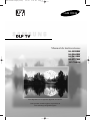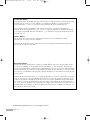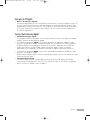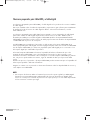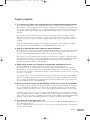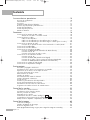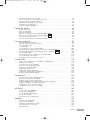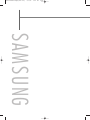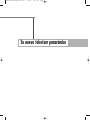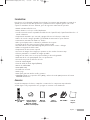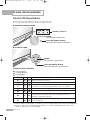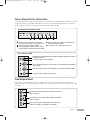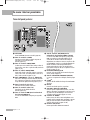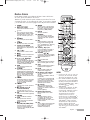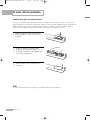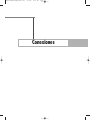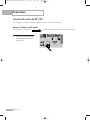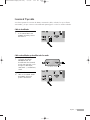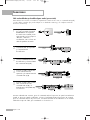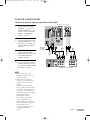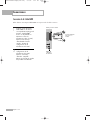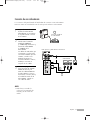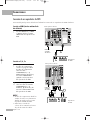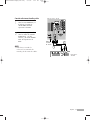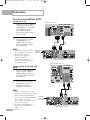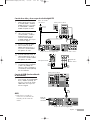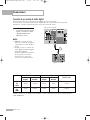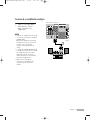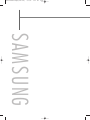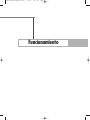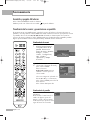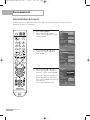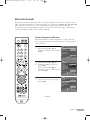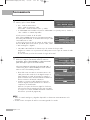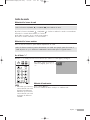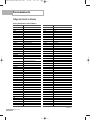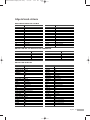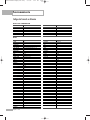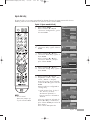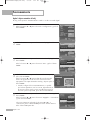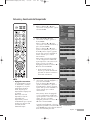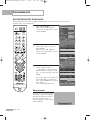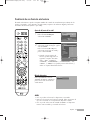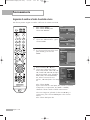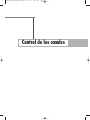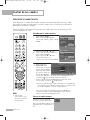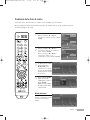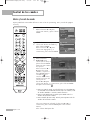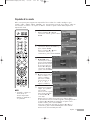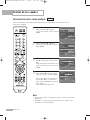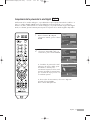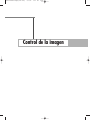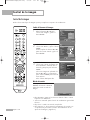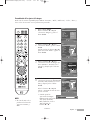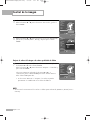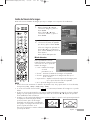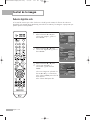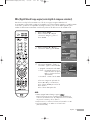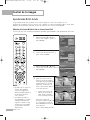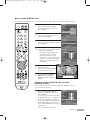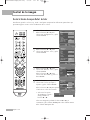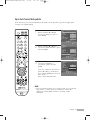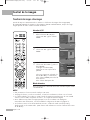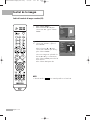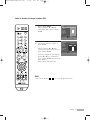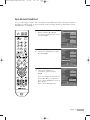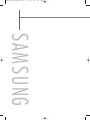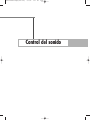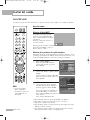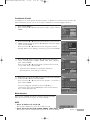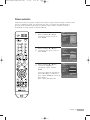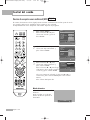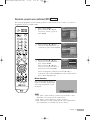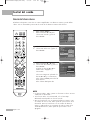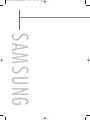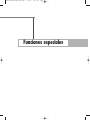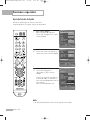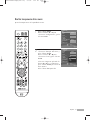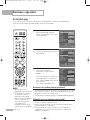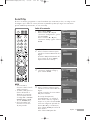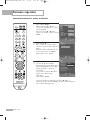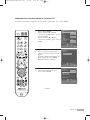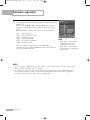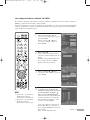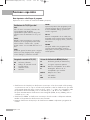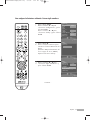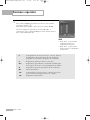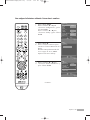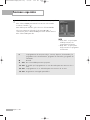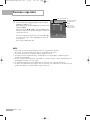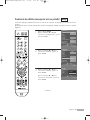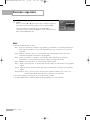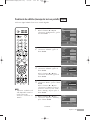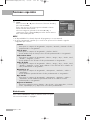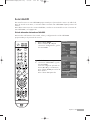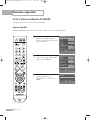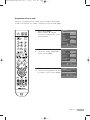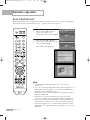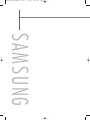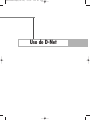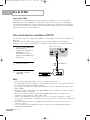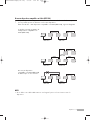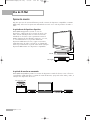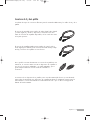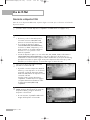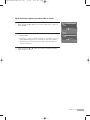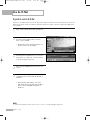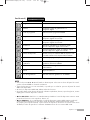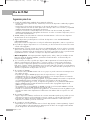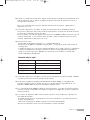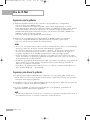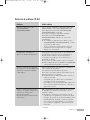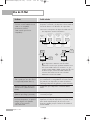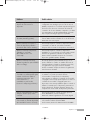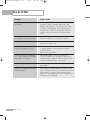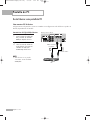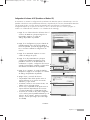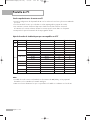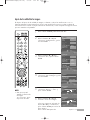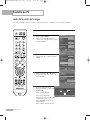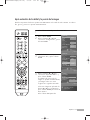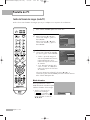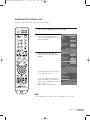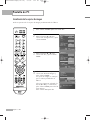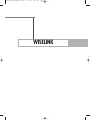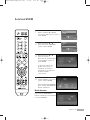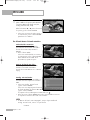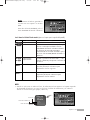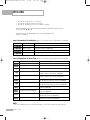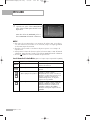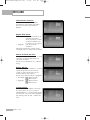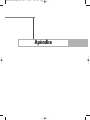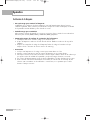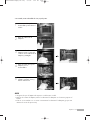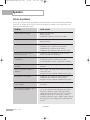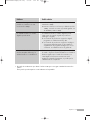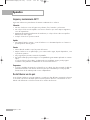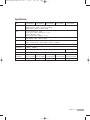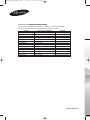Samsung SP-71L8UH Manual de usuario
- Categoría
- Televisores LCD
- Tipo
- Manual de usuario
Este manual también es adecuado para

Manual de instrucciones
HL-S5088W
HL-S5688W
HL-S6188W
HL-S7178W
SP-71L8UH
Este dispositivo es un aparato digital de la Clase B.
Gane premios cuando registre su producto en
www.samsung.com/global/register
BP68-00588L-00Spa(cover) 6/1/06 2:24 PM Page 3

Español - 2
Trademark Notice
In the United States, TV GUIDE and other related marks are registered marks of Gemstar-TV Guide
International, Inc. and/or one of its affiliates. In Canada, TV GUIDE is a registered mark of
Transcontinental Inc., and is used under license by Gemstar-TV Guide International, Inc.
En los Estados Unidos, TV GUIDE y otras marcas relacionadas son marcas registradas de
Gemstar-TV Guide International, Inc. y/o una de sus empresas afiliadas. En Canadá, TV GUIDE
es una marca registrada de Transcontinental Inc., y se utiliza bajo licencia de Gemstar-TV Guide
International, Inc.
License Notice
The TV Guide On Screen system is manufactured under license from Gemstar-TV Guide
International, Inc. and/or one of its affiliates.
El sistema TV Guide On Screen se fabrica bajo licencia de Gemstar-TV Guide International, Inc.
y/o una de sus empresas afiliadas.
Disclaimer Notice
Gemstar-TV Guide International Inc. and/or its related affiliates are not in any way liable for the
accuracy or availability of the program schedule information or other data in the TV Guide On
Screen system and cannot guarantee service availability in your area. In no event shall Gemstar-TV
Guide International, Inc. and/or its related affiliates be liable for any damages in connection with
the accuracy or availability of the program schedule information or other data in the TV Guide On
Screen system.
Gemstar-TV Guide International Inc. y sus empresas afiliadas no se hacen responsables en ningún
modo de la precisión o la disponibilidad de la información de los programas de televisión ni de
cualquier otro dato del sistema TV Guide On Screen y no pueden garantizar la disponibilidad de
este servicio en el área geográfica del usuario. En ningún caso Gemstar-TV Guide International,
Inc. y sus empresas afiliadas serán responsables de ningún daño relacionado con la precisión o la
disponibilidad de la información de los programas de televisión ni de cualquier otro dato del sis-
tema TV Guide On Screen system.
© 2006 Samsung Electronics Co., Ltd. All rights reserved.
BP68-00588L-00Spa(002~017) 6/1/06 2:25 PM Page 2

Español - 3
Guía para la TV Digital
• Qué es la televisión digital?
La televisión digital (DTV) es una nueva forma de transmitir vídeo y audio de calidad al equipo de
TV. Con la DTV, las emisoras pueden transmitir imágenes de TV de alta definición (HDTV), audio
digital Dolby Surround y nuevos servicios como multiemisión (transmisión de más de un programa
en el mismo canal de TV) y emisión de datos. Algunos de estos servicios pueden combinarse en
una emisión digital única.
Servicios de la televisión digital
• Calidad de imagen digital
Los programas de DTV se transmiten en dos formatos diferentes: Televisión de definición estándar
(SDTV) y Televisión de alta definición (HDTV).
• Los formatos de programas SDTV incluyen vídeo entrelazado de 480 líneas (480i) y el vídeo
progresivo de 480 líneas (480p). Los programas 480i son esencialmente una versión digital de
programas actuales de TV analógicos, mientras que los formatos 480p ofrecen un detalle de
imagen mejorado por encima de 480i. Algunos programas 480p se emiten en pantalla
panorámica y son comparables en calidad con películas en DVD de exploración progresiva.
• Los formatos de programas HDTV incluyen vídeo entrelazado de 1080 líneas (1080i) y el vídeo
progresivo de 720 líneas (720p).
Ambos formatos HDTV siempre se emiten en pantalla panorámica y ofrecen una calidad de imagen
mucho más alta que SDTV.
• Sonido Dolby Surround
Con DTV, se puede escuchar una variedad de formatos de audio Dolby digital desde Dolby
Surround 2.0 a Dolby Digital 5.1 Surround, en el sistema de audio de casa. Muchos programas
ahora se emiten con bandas sonoras en DD 5.1.
BP68-00588L-00Spa(002~017) 6/1/06 2:25 PM Page 3

Televisores preparados para CableCARD y el cable digital
Los televisores preparados para CableCARD y el cable digital son los productos de un nuevo estándar
de cable digital.
Este nuevo estándar recibe el nombre de OpenCable y representa un gran esfuerzo para estandarizar
la interfaz de la red del servicio de cable digital en EE.UU. Si desea más información, consulte
www.cablelabs.com.
Los televisores preparados para cable digital vienen equipados con un sintonizador de cable digital
para recibir señales de cable digital del proveedor local de servicios de cable. También están
diseñados para trabajar con módulos digitales CableCARD (módulos de tarjeta PCMCIA llamados
CableCARD). El proveedor local de servicios de cable proporcionará estos módulos de tarjeta PCMCIA
o CableCARD tras un proceso de suscripción.
La CableCARD proporcionada por el proveedor se debe insertar en la ranura CableCARD de un
televisor preparado para cable digital. Consulte la página 22 para saber cómo insertar la CableCARD.
Con las tarjetas CableCARD y los televisores preparados para cable digital ya no es necesario el uso
del receptor digital que suministraba el proveedor.
Al insertar la tarjeta CableCARD en la ranura, la pantalla del televisor informará de que se ha
insertado la tarjeta CableCARD y que se descargarán del proveedor los datos necesarios como
información del canal o información sobre la suscripción. Si inserta la tarjeta CableCARD por primera
vez, este proceso puede tardar unos minutos, según la cantidad de datos que el proveedor deba
enviar.
Durante este proceso, el proveedor o la tarjeta CableCARD pueden mostrar mensajes en la pantalla del
televisor para ayudarle o darle más información.
Póngase en contacto con su proveedor si desea más información sobre la disponibilidad de servicios y
cómo adquirir una CableCARD.
NOTA
• Este receptor de televisión admite el sistema de protección de copias regulado por DTLA (Digital
Transmission Licensing Administrator, Administrador de licencias de transmisión digital). Debe
tenerse en cuenta que el contenido de protección de copias puede que no sea visible dependiendo
de las conexiones concretas que tenga.
Español - 4
BP68-00588L-00Spa(002~017) 6/1/06 2:25 PM Page 4

Preguntas y respuestas
1. Es la antena que utiliza para recepción de TV lo suficientemente buena para DTV?
La emisión de TV Digital por el aire (OTA) utiliza los mismos canales que la TV analógica y
funciona bien con muchas antenas de TV existentes. Sin embargo, las asignaciones de canales de
las emisiones de DTV son diferentes que los canales analógicos. Debe descubrir si las emisiones de
DTV locales están en VHF (canales 2-13) o UHF (canales 14-69) para ver si necesita una antena
diferente.
Si los canales de DTV están en UHF y ya cuenta con una buena recepción de UHF, su antena
actual puede que funcione correctamente. Lo mismo sucede para la recepción de DTV en VHF.
Tenga en cuenta que en algunos mercados, ambos canales VHF y UHF se utilizan para emisiones
de DTV.
Puede descubrir las últimas asignaciones de canales de DTV para su área buscando en páginas
Web de Internet como www.titantv.com, www.10000watts.com y www.fcc.gov.
2. Cuál es la dificultad de recibir señales de DTV en interiores?
Esto depende de si las estaciones locales de DTV están funcionando a toda potencia y la cercanía
de su ubicación a la torre de transmisión. El receptor de DTV no requiere tanta señal como los
receptores de TV digital para producir imágenes y sonido de alta calidad.
Una vez que el nivel de señal de DTV sobrepase cierto umbral en el receptor, los datos de vídeo y
audio digital se decodifican con la misma calidad con la que fue codificada originalmente para su
transmisión. Esto es una gran ventaja para DTV sobre TV analógica, no hay interferencias,
imágenes duplicadas, estáticas o audio rayado.
3. Cómo puedo conectar una antena en mi comunidad, apartamento o piso?
La norma OTARD de la Comisión Federal de Comunicaciones (parte de la Ley de
Telecomunicaciones de 1996) permite a los residentes de pisos, apartamentos, comunidades o
miembros de una asociación de vecinos, colocar antenas exteriores para la recepción de señales
de TV de emisión siempre y cuando dichas antenas no estén ubicadas en áreas comunes y no estén
a más de 12' de altura.
Los residentes de pisos de alquiler (apartamentos, etc.) no están cubiertos por las normas OTARD y
tendrán que utilizar antenas interiores para recibir emisiones de DTV. Es posible que el propietario
de un complejo de apartamentos pueda proporcionar señales de DTV de emisiones a través de un
sistema de antena de TV a cada apartamento.
4. Puedo conectar mi receptor del decodificador de DTV a mi servicio de TV de cable?
Los sistemas de TV por cable utilizan un método diferente para transmitir programas de TV digital
que es actualmente incompatible con receptores de decodificador de DTV de emisión. Por tanto,
tendrá que utilizar una antena exterior o interior para recibir programas de DTV de emisión OTA.
Las buenas noticias son que no tiene que pagar una tarifa mensual o por programa para ver DTV
OTA y programas HDTV. Son gratuitos, a diferencia de la TV por satélite de suscripción o la TV por
cable. Todo lo que necesita es una antena y un receptor de decodificador de DTV para disfrutar de
imágenes claras y nítidas en pantalla panorámica e imágenes de audio de gran calidad.
5. En el modo de suspensión oigo un clic.
Oirá este sonido si tiene establecido en "Sí" las opciones Aire y Cable de ANTENA (Antena) en el
menú TV Guide On Screen
TM
.
Pero no se debe preocupar por ello ya que el sonido proviene del televisor durante la recepción de
los datos desde TV Guide.
Español - 5
BP68-00588L-00Spa(002~017) 6/1/06 2:25 PM Page 5

Contenido
Español - 6
Su nuevo televisor panorámico.................................................................10
Posición de visualización........................................................................................10
Características.......................................................................................................11
Accesorios ............................................................................................................11
Indicadores LED del panel delantero........................................................................12
Botones del panel frontal y lateral derecho...............................................................13
Tomas del panel lateral ..........................................................................................13
Tomas del panel posterior.......................................................................................14
Mando a distancia ................................................................................................15
Conexiones............................................................................................18
Conexión de las antenas de VHF y UHF...................................................................18
Antenas de 75 ohmios con cable coaxial.......................................................18
Conexión de TV por cable......................................................................................19
Cable sin decodificador...............................................................................19
Cable con decodificador que decodifica todos los canales ..............................19
Cable con decodificador que decodifica algunos canales (pero no todos).........20
Conexión de un aparato de vídeo...........................................................................21
Conexión de un aparato de vídeo a las tomas Video o S-Video/Audio.............21
Conexión de la CableCARD ...................................................................................22
Conexión de una videocámara ...............................................................................23
Conexión de un reproductor de DVD .......................................................................24
Conexión a HDMI (Interfaz multimedia de alta definición) ...............................24
Conexión a Y, P
B, PR....................................................................................24
Conexión a las tomas de audio y vídeo.........................................................25
Conexión de un decodificador de DTV ....................................................................26
Conexión a Y, P
B, PR....................................................................................26
Conexión mediante DVI (Interfaz visual digital)...............................................26
Conexión de un vídeo y de un receptor de televisión digital DTV......................27
Conexión de HDMI (Interfaz multimedia de alta definición)..............................27
Conexión de un sistema de audio digital..................................................................28
Conexión de un amplificador analógico...................................................................29
Funcionamiento ......................................................................................32
Encendido y apagado del televisor..........................................................................32
Visualización de los menús y presentaciones en pantalla ...........................................32
Exploración de los menús con el mapa de menús......................................................33
Selección del idioma de los menús ..........................................................................34
Memorización de canales.......................................................................................35
Cambio de canales................................................................................................37
Personalización del mando a distancia ....................................................................38
Códigos del mando a distancia ..............................................................................42
Ajuste del reloj ......................................................................................................45
Activación y desactivación del temporizador ............................................................47
Ajuste del temporizador de desconexión..................................................................48
Visualización de una fuente de señal externa ...........................................................49
Asignación de nombres al modo de entrada externo.................................................50
Control de los canales.............................................................................52
Selección de los canales favoritos............................................................................52
Visualización de las listas de canales.......................................................................53
Adición y borrado de canales.................................................................................54
Etiquetado de los canales.......................................................................................55
Sintonización fina de los canales analógicos ..................................................56
Comprobación de la potencia de la señal digital ............................................57
LNA (Low Noise Amplifier - Amplificador de ruido bajo)............................................58
Control de la imagen ..............................................................................60
Control de la imagen .............................................................................................60
Cambio del tamaño de la imagen ...........................................................................63
Reducción digital de ruido......................................................................................64
DNIe (Digital Natural Image engine (motor digital de imágenes naturales))..................65
Digital
Analog
BP68-00588L-00Spa(002~017) 6/1/06 2:25 PM Page 6

Español - 7
Ajuste del modo Mi Ctrl. de Color...........................................................................66
Uso de la función de mejora Defect. de Color ..........................................................68
Ajuste de la función Modo película..........................................................................69
Visualización de imagen sobre imagen....................................................................70
Congelación de la imagen .....................................................................................76
Ajuste del modo Pantalla Azul.................................................................................77
Control del sonido ..................................................................................80
Control del sonido .................................................................................................80
Ajuste de SRS TSXT................................................................................................82
Volumen automático...............................................................................................83
Elección de una pista sonora multicanal (MTS) ................................................84
Elección de una pista sonora multicanal (MTS) ................................................85
Selección del silencio interno ..................................................................................86
Ajuste de la melodía de encendido/apagado...........................................................87
Funciones especiales ...............................................................................90
Ajuste de Función de Ayuda ...................................................................................90
Nivel de transparencia de los menús .......................................................................91
Uso del Modo juego ..............................................................................................92
Uso del V-Chip ......................................................................................................93
Uso de V-Chip con los canales digitales .................................................................103
Visualización de subtítulos (mensajes de texto en pantalla) .............................105
Visualización de subtítulos (mensajes de texto en pantalla) .............................107
Uso de CableCARD .............................................................................................109
Uso de la función de configuración de CableCARD.................................................110
Uso de TV Guide On Screen
TM
..............................................................................112
Configuración de TV Guide On Screen
TM
................................................................113
Uso de D-Net .......................................................................................116
Cómo conectar dispositivos compatibles con IEEE1394 ...........................................116
Opciones de conexión .........................................................................................118
Conectores de 4 y de 6 patillas ............................................................................119
Selección de un dispositivo D-Net..........................................................................120
El panel de control de D-Net.................................................................................122
Sugerencias para el uso .......................................................................................124
Sugerencias para la grabación .............................................................................126
Sugerencias para detener la grabación..................................................................126
Resolución de problemas (D-Net)...........................................................................127
Pantalla de PC......................................................................................132
Uso del televisor como pantalla del PC ..................................................................132
Ajuste de la calidad de la imagen.........................................................................135
Cambio de la posición de la imagen.....................................................................136
Ajuste automático de la calidad y la posición de la imagen.....................................137
Cambio del tamaño de imagen (modo PC).............................................................138
Visualización de la resolución actual .....................................................................139
Inicialización de los ajustes de imagen ..................................................................140
WISELINK............................................................................................142
Uso de la función WISELINK.................................................................................142
Uso del menú WISELINK ......................................................................................143
Uso de la lista FOTO (JPEG) .................................................................................144
Uso de la lista MP3 .............................................................................................151
Uso del menú de configuración.............................................................................153
Apéndice.............................................................................................156
Sustitución de la lámpara .....................................................................................156
Solución de problemas.........................................................................................158
Limpieza y mantenimiento del TV...........................................................................160
Uso del televisor en otro país................................................................................160
Especificaciones ..................................................................................................161
Analog
Analog
Digital
Digital
BP68-00588L-00Spa(002~017) 6/1/06 2:25 PM Page 7

SAMSUNG
BP68-00588L-00Spa(002~017) 6/1/06 2:25 PM Page 8

Su nuevo televisor panorámico
BP68-00588L-00Spa(002~017) 6/1/06 2:25 PM Page 9

Posición de visualización
Para conseguir la mejor calidad de visualización, siga las directrices siguientes referentes a la
distancia de visualización. Siéntese lo más lejos posible de la pantalla si va a mirarla durante un
período prolongado.
Su nuevo televisor panorámico
Español - 10
Cuando instale el equipo, procure guardar una
distancia de más de 10 cm desde la pared para
facilitar la ventilación.
• Una ventilación inadecuada puede causar un
aumento de la temperatura interna del
producto que da como resultado que los
componentes tengan una vida útil más corta y
el rendimiento sea menor.
<Vista superior> <Vista lateral>
Pantalla de 50”:
Al menos a 1.8 metros
Pantalla de 56”:
Al menos a 2 metros
Pantalla de 61”:
Al menos a 2.2 metros
Pantalla de 71”:
Al menos a 2.6 metros
Pantalla de 50”:
Al menos a 1.8 metros
Pantalla de 56”:
Al menos a 2 metros
Pantalla de 61”:
Al menos a 2.2 metros
Pantalla de 71”:
Al menos a 2.6 metros
BP68-00588L-00Spa(002~017) 6/1/06 2:25 PM Page 10

Español - 11
Características
Este televisor se ha diseñado utilizando la tecnología y la ingeniería más avanzadas. Se trata de un
aparato que reúne las más altas prestaciones y las funciones más completas gracias a las cuales
supera los estándares del sector. Además, posee las siguientes características especiales:
• Mando a distancia fácil de usar
• Menús dinámicos en los que es fácil desplazarse
• Sencillo sistema de menús en pantalla accesibles desde el panel frontal, el panel lateral derecho o el
mando a distancia
• Temporizador automático que enciende y apaga el televisor a la hora que usted desee.
• Valores de sonido e imagen ajustables y posibilidad de memorizar los ajustes favoritos.
• Sintonización automática de hasta 181 canales.
• Filtro especial para reducir o eliminar los problemas de recepción
• Control de ajuste fino para conseguir la mejor imagen posible
• Decodificador de sonido multicanal integrado para escucha en estéreo o bilingüe
• Altavoces integrados de doble canal
• Temporizador de desconexión especial
• Funciones de imagen sobre imagen que permiten ver dos canales al mismo tiempo
• Televisor panorámico con tamaño de imagen ajustable
• Imágenes tan claras como en vivo proporcionadas por la tecnología DNle
• Modo Mi ctrl de color para adaptar éste a sus preferencias.
• Función de mejora de los defectos del color
• Toma de entrada digital
• Toma de salida de audio digital (ÓPTICO)
• Ranura de CableCARD
• D-Net (IEEE1394)
• TV Guide On Screen™
• Modo juego
• Menú para gestionar canales sencillo y práctico
• WISELINK permite ver y reproducir fotos (JPEG) y archivos de audio (MP3) a través de la toma
WISELINK del televisor.
Accesorios
Cuando desempaque el televisor, compruebe si están todos los componentes aquí indicados.
Si falta alguno o hay componentes rotos, póngase en contacto con el distribuidor.
Paño de
limpieza
Tarjeta de garantía/
Tarjeta de registro/
Manual de seguridad/
Manual de referencia rápida/
Mando a distancia/
pilas AAA
Manual de
instrucciones
Cable de
alimentación
Cable G-LINK
TM
BP68-00588L-00Spa(002~017) 6/1/06 2:25 PM Page 11

Su nuevo televisor panorámico
Español - 12
Indicadores LED del panel delantero
Las tres luces del panel delantero indican el estado del televisor.
El color y la forma del producto pueden variar según el modelo.
Leyenda para las luces indicadoras
:
Luz encendida
:
Luz parpadeante
:
Luz apagada
•
El televisor tarda unos 30 segundos en calentarse, por lo que el brillo normal puede no aparecer inmediatamente.
• El televisor dispone de un ventilador para evitar que se recaliente la lámpara interior. De vez en
cuando, lo oirá ponerse en funcionamiento.
TIMER
Televisor en modo de espera.
La imagen aparecerá automáticamente en unos 15 segundos.
El temporizador automático de conexión/desconexión está programado
y el televisor se encenderá automáticamente en unos 15 segundos.
Uno de los ventiladores de refrigeración del interior del aparato no funciona bien.
La cubierta de las lámparas de la parte trasera del aparato no está bien cerrada.
Compruebe que no está obstruida la entrada de ventilación de la
parte posterior del aparato; dado que la temperatura interior es
elevada, se apagará el aparato.
Puede que la lámpara esté defectuosa. Póngase en contacto con un
técnico certificado.
LAMPSTAND BY/TEMP Indicación
HL-S5088W/HL-S5688W/HL-S6188W
Sensor del mando a distancia
Dirija el mando a distancia hacia este punto del televisor.
POWER
Púlselo para encender o apagar el televisor.
Indicadores luminosos
HL-S7178W/SP-71L8UH
Sensor del mando a distancia
Dirija el mando a distancia hacia este punto del televisor.
POWER
Púlselo para encender o apagar el televisor.
r.
BP68-00588L-00Spa(002~017) 6/1/06 3:33 PM Page 12

Español - 13
Pulsando este botón se puede alternar entre la visualización de programas de televisión y las señales de
los componentes conectados.
Pulse este botón para ver el menú en pantalla.
Con estos botones puede aumentar o reducir el volumen, o seleccionar elementos mientras utiliza el
menú en pantalla.
Utilice estos botones para cambiar de canal y desplazarse por los elementos del menú en pantalla.
Se pulsa para activar (o cambiar) una opción concreta.
Tomas del panel lateral
Estas tomas se utilizan para conectar un componente que sólo se utiliza de vez en cuando (una
cámara de vídeo o un videojuego, por ejemplo). El color y la forma del producto pueden variar según
el modelo.
Se utiliza para conectar una señal de vídeo procedente de una cámara de
vídeo o un videojuego.
Se utiliza para conectar una señal de audio procedente de una cámara de
vídeo o un videojuego.
Puede conectar un dispositivo de almacenamiento masivo USB para ver
archivos de fotos (JPEG) y reproducir archivos de audio (MP3).
HL-S7178W/SP-71L8UH
Œ
Pulsando este botón se puede alternar entre la visualización de
programas de televisión y las señales de los componentes conectados.
´ Pulse este botón para ver el menú en pantalla.
ˇ Con estos botones puede aumentar o reducir el volumen, o
seleccionar elementos mientras utiliza el menú en pantalla.
¨ Utilice estos botones para cambiar de canal y desplazarse por
los elementos del menú en pantalla.
ˆ Se pulsa para activar (o cambiar) una opción concreta.
Botones del panel frontal y lateral derecho
Los botones del panel frontal y del lateral derecho controlan las funciones básicas del televisor, incluido
el sistema de menús en pantalla. Para utilizar las funciones más avanzadas debe usarse el mando a
distancia. El color y la forma del producto pueden variar según el modelo.
HL-S5088W/HL-S5688W/HL-S6188W
BP68-00588L-00Spa(002~017) 6/1/06 2:25 PM Page 13

Su nuevo televisor panorámico
Español - 14
Tomas del panel posterior
Œ
CableCARD
TM
Inserte la CableCARD en la ranura. (Consulte la página 22.)
´
Tomas de entrada de S-VIDEO
Conectan una señal de S-Vídeo procedente de un aparato de
vídeo S-VHS o de un reproductor de DVD.
(Consulte la página 21.)
ˇ
Tomas de entrada de VIDEO/AUDIO
Se utilizan para conectar señales de vídeo/audio procedentes de
fuentes externas, como vídeos o reproductores DVD. (Consulte las
páginas 21 y 25.)
¨
Tomas de salida de VIDEO/AUDIO
Envían señales de vídeo o audio desde el televisor a una fuente
externa, como un vídeo. Sólo están disponibles en los modos TV,
Vídeo y S-Vídeo. (Consulte las páginas 21 y 27.)
ˆ
Tomas COMPONENT1, 2 (Y, PB, PR, AUDIO-L/R)
Estas tomas se utilizan para conectar las señales de audio/vídeo
de los componentes procedentes de un reproductor de DVD o un
receptor de televisión digital. (Consulte las páginas 24 y 26.)
Ø
Toma de entrada de vídeo de PC
Conéctela al conector de salida de vídeo del PC.
∏
Tomas de entrada de audio de PC
Conéctela a la toma de salida de audio del PC.
(Consulte la página 132.)
”
Tomas de entrada de HDMI (Interfaz multimedia de
alta definición) (HDMI IN 2)
Se conecta a la toma HDMI de un dispositivo que tenga salida
HDMI.
’
Toma de entrada de DVI/HDMI (Interfaz
multimedia de alta definición) (HDMI 1/DVI IN)
Se conecta a la toma HDMI de un dispositivo que tenga salida
HDMI. Estas entradas se pueden utilizar también como una
conexión DVI con entradas de señales de audio analógicas
independientes. Para realizar esta conexión se requiere un cable
opcional HDMI/DVI. Cuando se usa un adaptador HDMI/DVI, las
entradas de señales de audio analógicas DVI del televisor
permiten recibir señales de audio por las entradas derecha e
izquierda desde un dispositivo DVI. (No es compatible con un PC.
Consulte las páginas 24 y 27.)
˝
Entrada DVI AUDIO (L/R) IN
Conéctelas con la toma de salida de audio DVI de un dispositivo
externo. (Consulte la página 26.)
Ô
Toma de salida DIGITAL AUDIO OUT (OPTICAL)
Se conecta a un componente de audio digital. (Consulte la página
28.)
G-LINK
TM
Conecte el cable del controlador de infrarrojos al terminal G-LINK
TM
del televisor.
Ò
RS232C
Conéctela a un ordenador para leer y cargar datos.
Ú
Toma D-Net (IEEE1394) S400 MPEG
Conéctela a productos digitales IEEE1394 externos, como vídeos
digitales o videocámaras. Se suministran dos tomas para este fin,
que permiten una gran flexibilidad para conectar el sistema
controlado por D-Net. (Consulte las páginas 116 a 130.)
Æ
Terminales de ANTENA
Pueden conectarse dos cables o antenas independientes a estos
terminales. Utilice los terminales "ANT 1 IN (CABLE)" y "ANT 2 IN
(AIR)" para recibir una señal de las antenas VHF/UHF o del
sistema de cable. (Consulte las páginas 18 a 20.)
ı
Entrada de alimentación
Conexión para el cable de alimentación suministrado.
BP68-00588L-00Spa(002~017) 6/1/06 2:25 PM Page 14

Español - 15
Mando a distancia
Puede utilizar el mando a una distancia de hasta 7 metros del televisor.
Al usarlo, apunte directamente al televisor.
También se puede utilizar el mando a distancia para hacer funcionar
el aparato de vídeo, el decodificador de cable, el reproductor de DVD
y el decodificador. Consulte las páginas 38 a 44 para obtener detalles.
1. POWER
Enciende y apaga el televisor.
2. Números de canales
Permiten sintonizar directamente un canal
en concreto.
3.
-
Pulse este botón para seleccionar canales
adicionales (digitales y analógicos) emitidos
por la misma emisora. Por ejemplo, para
seleccionar el canal “54-3“ pulse “54”, “
-
“
y “3” .
4. ANTENNA
Pulse este botón para seleccionar “AIRE” o
“CABLE”.
5. CH MGR
Muestra el “Gestor Canales” en la pantalla.
6. Controles de VCR/DVD
Controla las funciones de aparato de vídeo o
DVD: Rebobinar, Detener, Reproducir/Pausa,
Avance rápido.
7. VOL
+
, VOL
-
Permiten aumentar o reducir el volumen.
8. MUTE
Al pulsarlo se elimina el sonido del televisor.
9. MENU
Muestra el menú principal en pantalla.
10. ▲, ▼, œ, √, ENTER
Púlselos para desplazar la
opción de resaltar hacia arriba, hacia abajo, a
la izquierda o a la derecha. Cuando utilice los
menús en pantalla, pulse ENTER para activar
(o cambiar) un elemento determinado.
11. INFO
Púlselo para mostrar información en la
pantalla del televisor.
12. TV GUIDE
Pulse este botón para que aparezca en
pantalla la Interactive Program Guide (IPG,
Guía interactiva de programas) de TV Guide
On Screen
TM
. (Consulte el manual TV Guide
On Screen
TM
y TV Guide On Screen
TM
Quick
Setup Sheet si desea más información sobre
G-LINK
TM
.)
13. P.MODE
Ajusta la imagen del televisor seleccionando
uno de los valores prefijados en fábrica (o
sus valores de imagen personalizados).
(Consulte la página 60)
14. S.MODE
Selecciona el efecto de sonido. (Consulte la
página 81)
15. MTS (Sonido estéreo de
televisión multicanal)
Púlselo para elegir estéreo, mono o un
programa de audio secundario (emisión SAP).
16. SRS
Activa TruSurround. (Consulte la página 82)
17. CAPTION
Controla el decodificador de subtítulos.
18. SLEEP
Púlselo para seleccionar un intervalo
prefijado para la desconexión automática.
(Consulte la página 48)
19. Modo
(TV/DVD/STB/CABLE/VCR)
Selecciona un dispositivo de destino para
controlar con el mando a distancia de
Samsung (por ejemplo, TV, DVD, STB, CABLE
o aparato de vídeo).
20. SOURCE
Pulsando este botón se muestran todas las
fuentes de vídeo disponibles (TV, AV1, AV2,
AV3, S-Video1, S-Video2, Componente1,
Componente2, PC, HDMI1 y HDMI2).
21. PRE-CH
Sintoniza el canal anterior.
22. WISELINK
Esta función permite ver y reproducir
archivos de fotos (JPEG) y de audio (MP3)
desde un dispositivo externo. (Consulte la
página 142)
23. REC
Se utiliza para grabar en el menú de TV
Guide. (Consulte el manual TV Guide On
Screen
TM
y TV Guide On Screen
TM
Quick Setup
Sheet si desea más información sobre
G-LINK
TM
.)
24.
œœ
/Day-, Day+/
√√
Se mueve hacia delante o hacia detrás en
incrementos de 24 horas en la parrilla
Listados de TV Guide On Screen
TM
.
25. CH/PAGE /
Se pulsan para cambiar de canal. Se desplaza
desde un grupo de información de pantalla al
siguiente en TV Guide On Screen
TM
.
26. EXIT
Púlselo para salir del menú.
27. D-NET
Pone en marcha la función de visualización
D-Net. (Consulte las páginas 116 a 130.)
28. STILL
Sirve para congelar la imagen mostrada en
la pantalla. (Consulte la página 76.)
29. P.SIZE
Púlselo para cambiar el tamaño de la
pantalla. (Consulte la página 63.)
30. PIP (Imagen sobre Imagen)
Presenta secuencialmente los canales
disponibles.
(Estos botones sólo cambian los canales de
la ventana PIP).
Si el televisor está en el modo TV Guide On
Screen
TM
, cambia el estado entre bloqueado
y desbloqueado en la ventana de vídeo.
(Para obtener más información consulte el
manual del usuario de TV Guide.)
31. PIP Controls
CH / : Púlselo para presentar
secuencialmente los canales disponibles.
Estos botones sólo cambian los canales de la
ventana PIP.
(Consulte la página 75)
32. FAV.CH (canal favorito)
Púlselo para cambiar entre sus canales
favoritos.
33. RESET
Si el mando a distancia no funciona
correctamente, saque las pilas y pulse el
botón RESET durante 2-3 segundos.
Vuelva a colocar las pilas y utilice de nuevo
el mando a distancia.
34. SET
Se usa al configurar el mando a distancia para
que sea compatible con otros dispositivos
(vídeo, decodificador de Samsung,
decodificador de cable, DVD, etc.).
NOTAS
•
Los botones de color se usan con
la función de la lista de canales.
(Consulte las páginas 52 a 55)
•
Es un mando a distancia especial
para personas con discapacidades
visuales; presenta puntos Braille en
los botones POWER, VOL +, VOL
-
,
CH/PAGE / , STOP y
PLAY/PAUSE.
•
Si utiliza un decodificador de cable,
el sistema TV Guide On Screen
TM
necesita poder cambiar de canal en
el decodificador de cable para
descargar listas de programas
cuando el televisor no esté en
marcha. Conecte el cable G-LINK
TM
que se suministra a la toma G-LINK
TM
del televisor. Después de conectar el
cable G-LINK
TM
podrá controlar el
decodificador de cable mediante el
mando a distancia del televisor.
Consulte TV Guide On Screen
TM
Quick
Setup Sheet si desea más información
sobre G-LINK
TM
.
BP68-00588L-00Spa(002~017) 6/1/06 2:25 PM Page 15

Su nuevo televisor panorámico
Español - 16
Instalación de las pilas en el mando a distancia
Con un uso normal, las pilas del mando a distancia deberían durar al menos un año. Si nota que el
mando a distancia no funciona normalmente, puede que sea necesario cambiar las pilas. Asegúrese de
cambiar las dos pilas y de no mezclar baterías nuevas con usadas. Si no va a utilizar el mando a
distancia durante mucho tiempo, quite las pilas y guárdelas en un lugar fresco y seco.
1
Levante la tapa de la parte posterior del
mando a distancia, como se muestra en la
ilustración.
2
Instale dos baterías de tamaño AAA.
Asegúrese de respetar los extremos “+” y “–”
de las pilas indicados en el diagrama del
interior del compartimento.
3
Cierre la tapa, como se muestra en la
ilustración.
NOTA
• No mezcle distintos tipos de pilas, por ejemplo alcalinas y de manganeso.
BP68-00588L-00Spa(002~017) 6/1/06 2:25 PM Page 16

Conexiones
BP68-00588L-00Spa(002~017) 6/1/06 2:25 PM Page 17

Conexiones
Español - 18
Conexión de las antenas de VHF y UHF
Si no dispone de sistema de cable, tendrá que conectar una antena al televisor.
Antenas de 75 ohmios con cable coaxial
Si su antena tiene este aspecto: se trata de una antena de 75 ohmios con cable coaxial.
1
Conecte el cable de la
antena en el terminal ANT 2
IN (AIR) del panel posterior
del televisor.
BP68-00588L-00Spa(018~031) 6/1/06 2:12 PM Page 18

Español - 19
Conexión de TV por cable
Su televisor permite la conexión de distintos sistemas de cable, incluidos los que no llevan
sintonizador y los que sí tienen un decodificador para algunos o todos los canales recibidos.
Cable sin decodificador
1
Conecte el cable de entrada
en el terminal ANT 1 IN
(CABLE) del panel posterior
del televisor.
Cable con decodificador que decodifica todos los canales
1
Busque el cable que está
conectado al terminal
ANTENNA OUT del
decodificador. Este terminal
puede estar marcado con la
inscripción “ANT OUT”,
“VHF OUT” o, sencillamente,
”OUT”.
2
Conecte el otro extremo del
cable en el terminal “ANT 1
IN (CABLE)” del panel
posterior del televisor.
Decodificador de cable
BP68-00588L-00Spa(018~031) 6/1/06 2:12 PM Page 19

Conexiones
Español - 20
Cable con decodificador que decodifica algunos canales (pero no todos)
Para realizar esta conexión, necesitará un separador de señales de dos vías, un conmutador RF (A/B)
y cuatro cables coaxiales (que puede adquirir en su distribuidor Samsung o en cualquier tienda de
accesorios electrónicos).
1
Busque y desconecte el cable
que está conectado al terminal
ANTENNA IN del separador
de señales. Este terminal puede
estar marcado con la inscripción
“ANT IN”, “VHF IN” o,
sencillamente, ”IN”. Conecte este
cable al separador de señales.
2
Conecte un cable coaxial entre
un terminal OUT del separador
y el terminal IN del
decodificador.
3
Conecte un cable coaxial entre
el terminal ANTENNA OUT del
decodificador y el terminal B-IN
del conmutador RF (A/B).
4
Conecte un cable coaxial entre
el otro terminal OUT del
separador y el terminal A-IN del
conmutador RF (A/B).
5
Conecte el último cable coaxial
entre el terminal OUT del
conmutador RF (A/B) y el
terminal ANT 1 IN (CABLE IN)
en el televisor.
Una vez realizada esta conexión, ajuste el conmutador A/B a la posición “A” para la visualización
normal. Si desea ver canales codificados, coloque el conmutador A/B en la posición “B”. Cuando
ajuste el conmutador A/B en la posición “B”, necesitará sintonizar el decodificador con el canal de
salida del receptor de cable, que normalmente es el canal 3 o 4.
Cable de
entrada
Separador
de señales
Cable de
entrada
Decodificador
de cable
Separador
de señales
Cable de
entrada
Conmutador
RF (A/B)
Decodificador
de cable
Separador
de señales
Conmutador
RF (A/B)
Cable de
entrada
Decodificador
de cable
Separador
de señales
Conmutador
RF (A/B)
Cable de
entrada
Decodificador
de cable
Separador
de señales
BP68-00588L-00Spa(018~031) 6/1/06 2:12 PM Page 20

Conexión de un aparato de vídeo
Conexión de un aparato de vídeo a las tomas Video o S-Video/Audio
1
Conecte un cable de vídeo
entre la toma de entrada
VIDEO IN (1 o 2) (o de
entrada S-VIDEO IN 1 o 2)
del TV y la toma de salida
VIDEO (o S-VIDEO) del
aparato de vídeo.
2
Conecte un juego de cables
de audio entre las tomas de
entrada AUDIO IN (1 o 2)
del televisor y las tomas de
salida AUDIO del aparato
de vídeo.
3
Conecte un cable de vídeo
entre la toma de salida
VIDEO OUT del TV y la toma
de entrada VIDEO del
aparato de vídeo.
4
Conecte un juego de cables
de audio entre las tomas de
salida AUDIO OUT del TV y
las tomas de entrada AUDIO
del aparato de vídeo.
NOTAS
• Para obtener una mejor
calidad de vídeo, utilice un
cable de S-Vídeo.
• Debe hacer coincidir los
colores de los terminales de
entrada y de las tomas de
cables.
•La conexión de cables de
vídeo y audio entre las tomas
de audio y vídeo del televisor
y las tomas de entrada A/V
del aparato de vídeo permiten
grabar programas de
televisión en el vídeo.
• Para obtener información
sobre la grabación con
temporizador en el aparato
de vídeo mediante el sistema
TV Guide On Screen
TM
,
consulte la página 112 del
manual TV Guide On
Screen
TM
.
Panel posterior del TV
Cable de
entrada o
de antena
Aparato de vídeo estéreo
3
4
2
1
o
Español - 21
BP68-00588L-00Spa(018~031) 6/1/06 2:12 PM Page 21

Conexiones
Español - 22
Conexión de la CableCARD
Debe obtener una tarjeta CableCARD en un proveedor local de servicios.
1
Cuando inserte la tarjeta
CableCARD en la ranura
correspondiente aparecerá el
mensaje “CableCARD
TM
Insert.” en la pantalla. Si
todavía no existe la
información sobre el canal,
aparecerá el mensaje
“Actualizando lista de
canales” durante la
configuración de la
información del canal.
2
Cuando se termina la
configuración de la
información del canal,
aparece el mensaje
“Actualiz. completa.”.
Indica que la lista de canales
ha quedado actualizada.
Inserte la tarjeta
tal como se
indica.
Cable de
entrada o
de antena
Panel posterior del TV
BP68-00588L-00Spa(018~031) 6/1/06 2:12 PM Page 22

Conexión de una videocámara
Los conectores del panel lateral del TV facilitan la conexión a una videocámara.
Para ver cintas sin necesidad de usar el vídeo puede utilizar su videocámara.
1
Busque las tomas de salida
A/V de la videocámara.
Normalmente se encuentran
en la parte lateral o trasera
de la cámara.
2
Conecte un cable de vídeo o
S-Video entre la toma de
entrada de VIDEO IN
(o S-VIDEO IN) del televisor y
la toma de salida VIDEO
(o S-VIDEO) de la
videocámara.
Los cables de audio-vídeo que
se muestran se suelen incluir
con la videocámara. (En caso
contrario, consulte en la
tienda de electrónica.)
Si la videocámara es estéreo,
tendrá que conectar un
conjunto de dos cables.
3
Conecte un juego de cables
entre las tomas de entrada
AUDIO IN del TV y las
tomas de salida AUDIO de
la videocámara. Si ésta es
monoaural, conecte L (mono)
a la salida de audio de la
videocámara, usando un
solo cable de audio.
NOTA
• Debe hacer coincidir los
colores de los terminales de
entrada y de las tomas de
cables.
Español - 23
Tomas de salida de
la videocámara
1
Parte posterior y lado derecho del televisor
o
Videocámara
3
2
BP68-00588L-00Spa(018~031) 6/1/06 2:12 PM Page 23

Conexiones
Español - 24
Conexión de un reproductor de DVD
Las tomas del panel posterior del televisor facilitan la conexión de un reproductor de DVD al televisor.
Conexión a HDMI (Interfaz multimedia de
alta definición)
1
Conecte un cable HDMI entre
la toma HDMI IN 2 (o HDMI
1/DVI IN) del TV y la toma
HDMI OUT del reproductor de
DVD.
Conexión a Y, PB, PR
1
Para permitir la visualización
de vídeo de componentes,
conecte un juego de cables
de vídeo de componentes
entre las tomas
COMPONENT (1 o 2)
VIDEO (Y/P
B
/P
R
) IN del TV y
las tomas COMPONENT
(Y/P
B
/P
R
o Y/C
B
/C
R
) OUT
del reproductor de DVD.
2
Conecte un juego de cables
entre las tomas de entrada
COMPONENT (1 o 2)
AUDIO (L, R) IN del TV y las
tomas de salida AUDIO OUT
del reproductor de DVD.
NOTAS
• El video de componentes divide las
señales de vídeo en Y (luminancia
(brillo)), P
B (azul) y PR (rojo) para
mejorar la calidad del vídeo.
• Debe hacer coincidir los
colores de los terminales de entra-
da y de las tomas de cables.
Reproductor
de DVD
Panel posterior del TV
Cable de
entrada o
de antena
1
2
Reproductor
de DVD
Panel posterior del TV
Cable de
entrada o
de antena
1
BP68-00588L-00Spa(018~031) 6/1/06 2:12 PM Page 24

Español - 25
Conexión a las tomas de audio y vídeo
1
Conecte un cable de vídeo
entre la toma VIDEO IN (1 o
2) del TV y la toma de
salida VIDEO OUT del
reproductor de DVD.
2
Conecte un juego de cables
entre las tomas de entrada
AUDIO IN (1 o 2) del
televisor y las tomas AUDIO
OUT del reproductor de
DVD.
NOTA
• Debe hacer coincidir los
colores de los terminales de
entrada y de las tomas de cables.
Panel posterior del TV
Reproductor
de DVD
Cable de
entrada o
de antena
1
2
BP68-00588L-00Spa(018~031) 6/1/06 2:12 PM Page 25

Conexiones
Español - 26
Conexión de un decodificador de DTV
Conexión a Y, PB, PR
1
Conecte un juego de cables de
componentes entre las tomas
COMPONENT (1 o 2) VIDEO
(Y, P
B
, P
R
) IN del TV y las
tomas VIDEO (Y/P
B
/P
R
o
Y/C
B
/C
R
) OUT del receptor de
televisión digital.
2
Conecte un juego de cables
entre las tomas de entrada
COMPONENT (1 o 2)
AUDIO (L, R) del TV y las
tomas de salida de AUDIO
del decodificador.
NOTAS
•
Debe hacer coincidir los colores
de los terminales de entrada y
de las tomas de cables.
•El vídeo de componentes
divide las señales en
Y (luminancia (brillo)), P
B
(azul) y PR (rojo) para mejorar
la calidad del vídeo.
Conexión mediante DVI (Interfaz visual
digital)
1
Conecte un cable HDMI/DVI
entre la toma de entrada
HDMI 1/DVI IN del televisor y
la toma de salida de DVI del
decodificador.
2
Conecte un juego de cables
entre las tomas de entrada
DVI AUDIO (L, R) del TV y
las tomas de salida de
AUDIO del decodificador.
NOTAS
• Requiere un conversor de cable.
• Si desea usar TV Guide On Screen
TM
,
debe conectar el cable G-LINK
TM
.
• Encienda las fuentes de HDMI/DVI;
de lo contrario no podrá
seleccionarlas en la lista de fuentes
del menú del televisor.
• La toma de entrada HDMI 1/
DVI IN no es compatible con
el PC.
Panel posterior del TV
Decodificador de DTV
Cable de
entrada o
de antena
1
2
Panel posterior del TV
Decodificador de DTV
Cable de
entrada o
de antena
1
2
BP68-00588L-00Spa(018~031) 6/1/06 2:12 PM Page 26

Español - 27
Conexión de un vídeo y de un receptor de televisión digital DTV
1
Conecte los cables de vídeo o
S-Video/Audio entre las tomas
de entrada VIDEO o S-VIDEO/
AUDIO del televisor y las tomas
de salida VIDEO o S-VIDEO/
AUDIO del aparato de vídeo.
2
Conecte los cables de audio/
vídeo entre las tomas de
entrada VIDEO o S-VIDEO/
AUDIO del televisor y las
tomas de salida VIDEO o
S-VIDEO/AUDIO del receptor
de televisión digital.
3
Conecte un cable de vídeo
entre la toma de salida
VIDEO OUT del televisor y
la toma de entrada VIDEO
del aparato de vídeo.
4
Conecte un juego de cables
de audio entre las tomas de
salida AUDIO OUT del TV y
las tomas de entrada AUDIO
del aparato de vídeo.
5
Utilice un cable coaxial para
la conexión entre el separador
y ANT 1 IN (CABLE) del
televisor y entre el separador y
la entrada de antena (ANT IN)
del descodificador.
Conexión de HDMI (Interfaz multimedia
de alta definición)
1
Conecte el cable de HDMI
entre la toma de entrada HDMI
IN 2 (o HDMI 1/DVI IN) del
televisor y la toma de salida
HDMI OUT del receptor de
televisión digital.
NOTA
• Debe hacer coincidir los
colores de los terminales de
entrada y de las tomas de
cables.
Panel posterior del TV
Receptor de televisión digital DTV Aparato de vídeo estéreo
Cable de entrada
o de antena
1
3
4
5
2
Panel posterior del TV
Receptor de televisión digital DTV
Cable de
entrada o
de antena
1
o
Panel posterior del TV
Aparato de
vídeo estéreo
Separador
de señales
BP68-00588L-00Spa(018~031) 6/1/06 2:12 PM Page 27

Conexiones
Español - 28
Conexión de un sistema de audio digital
Existen muchos tipos de sistemas de audio digital en el mercado actual.
A continuación se muestra una ilustración simplificada de un sistema de audio. Para más
información, consulte el manual de instrucciones del sistema de audio.
1
Si el sistema de audio tiene
una entrada óptica de audio
digital, conéctela a la toma
“DIGITAL AUDIO OUT
(OPTICAL)” del TV.
NOTAS
•OPTICAL: convierte la señal
eléctrica en señal de luz óptica
y la transmite a través de fibra
óptica.
• Cuando conecte un sistema de
audio digital al terminal Digital
Audio Out (Optical):
Reduzca la ganancia (volumen)
del TV y ajuste el nivel del
volumen con el control del
volumen del sistema de audio.
Panel posterior del TV
1
Equipo de sonido
Cuando “Silenc. Int” se ajusta en “Encendido”, el único menú de Sonido que se puede ajustar es
“Opc. Multi-track”.
RF
AV
S-Vídeo
Componente
PC
HDMI
Silenc. Int
Apagado
Silenc. Int.
Encendido
Altavoces internos
Silenc. Int
Apagado
Silenc. Int.
Encendido
Audio Out (Optical, L/R Out)
Salida de vídeo
Activa
Activa
Activa
Activa
Activa
Activa
Activa
Inactiva
Inactiva
Inactiva
BP68-00588L-00Spa(018~031) 6/1/06 2:12 PM Page 28

Español - 29
Conexión de un amplificador analógico
1
Las tomas “AV OUT (AUDIO
L/R)” no se pueden utilizar
para altavoces externos.
Debe conectarlos a un
amplificador.
NOTAS
• Cuando un amplificador de audio
se conecta a las tomas “AV OUT
(AUDIO L/R)”:
Reduzca la ganancia (volumen)
del televisor y ajuste el nivel de
volumen con el control de
volumen del amplificador de
audio.
•
Si utiliza la entrada HDMI/DVI, PC
o Component del televisor, la señal
de salida de audio sólo estará
disponible cuando el silencio
interno del televisor esté activado.
(Consulte la página 86).
• Debe hacer coincidir los
colores de los terminales de
entrada y de las tomas de
cables.
Panel posterior del TV
Amplificador
1
BP68-00588L-00Spa(018~031) 6/1/06 2:12 PM Page 29

SAMSUNG
BP68-00588L-00Spa(018~031) 6/1/06 2:12 PM Page 30

Funcionamiento
BP68-00588L-00Spa(018~031) 6/1/06 2:12 PM Page 31

Encendido y apagado del televisor
Pulse el botón POWER del mando a distancia.
También puede usar el botón de encendido del panel delantero.
Visualización de los menús y presentaciones en pantalla
El sistema de menú en pantalla permite controlar los ajustes del televisor. Al sistema de menú en
pantalla se accede pulsando el botón MENU del mando a distancia. Una vez que aparezca el menú
en pantalla, utilice los botones
…/†/œ/√/ENTER del mando a distancia para seleccionar las
opciones de menú y realizar los ajustes. También puede ver el sistema de menú en pantalla y realizar
algunos ajustes mediante los botones del panel frontal y del lateral derecho del televisor.
Español - 32
Funcionamiento
Visualización de los menús
1
Pulse el botón MENU.
El menú principal aparece
en la parte inferior de la
pantalla. Existen nueve
grupos de menús: “Entrada”,
“Imagen”, “Sonido”,
“Canal”, “Configuración”,
“PIP”, “Listados”,
“Aplicación” y “Mapa
de menús”.
2
Pulse los botones œ o √ para
seleccionar el elemento deseado y
pulse el botón ENTER.
Pulse los botones
…/†/œ/√/ENTER para ver,
cambiar o usar las opciones
seleccionadas.
Seleccione “Regresar” pulsando los
botones
… o † y, a continuación,
pulse el botón ENTER para volver al
menú anterior.
Pulse el botón EXIT para salir.
Visualización de la pantalla
Pulse el botón INFO en el mando
a distancia.
El TV muestra el canal actual, el
estado de algunos ajustes de
imagen, sonido y la hora actual.
La información que aparece varía
según la fuente seleccionada.
Picture
Ingresar
Imagen
Modo
√
Tamaño
Digital NR
DNle
Mi Ctrl de Color
Modo película
16:9
Encendido
Encendido
Apagado
Regresar
Ingresar
Selecciona las opciones de entrada.
No inform. hora
Cable
3
BP68-00588L-00Spa(032~059) 6/1/06 2:12 PM Page 32

Español - 33
Exploración de los menús con el mapa de menús
Mediante la opción Mapa de menús del menú principal se pueden ver todos los menús y seleccionar
una función rápidamente.
Con el mapa de menús se puede seleccionar cualquier menú.
1
Pulse el botón MENU.
El menú principal aparece en la parte inferior de la pantalla.
2
Pulse los botones œ o √ para seleccionar “Mapa de menús” y
pulse el botón ENTER. Aparece el mapa de menús.
3
Pulse los botones … o † para seleccionar un menú y pulse el
botón ENTER. Aparece el menú seleccionado.
4
Pulse los botones …/†/œ/√/ENTER para ver, cambiar o usar
las opciones seleccionadas.
Pulse el botón EXIT para salir.
• Botón rojo: muestra los menús por orden alfabético.
• Botón verde: permite ir a la página anterior.
•Botón amarillo: permite ir a la página siguiente.
• Botón azul: cierra el menú.
• Botón ENTER: se accede al menú seleccionado.
Orden alfabético
Página siguiente
Ingresar
Salir
Mapa de menús
Entrada
√
Imagen
Sonido
Canal
Lista de Origen | Editar Nombre
Modo | Tamaño | Digital NR | DNIe | Mi Ctrl de Color
Modo película
Modo | SRS TSXT | Opc. Multi-track | Vol. Auto | Silenc. Int
Melodía
Antena | Prog. Auto | Gestor de Canales | Sintonia Fina
Intensidad señal | LNA
BP68-00588L-00Spa(032~059) 6/1/06 2:12 PM Page 33

Español - 34
Funcionamiento
Selección del idioma de los menús
Cuando el televisor se utiliza por primera vez, debe seleccionar el idioma en el que desea que
aparezcan los menús e indicaciones.
1
Pulse el botón MENU.
Pulse los botones
œ o √ para
seleccionar “Configuración” y pulse
el botón ENTER.
2
Pulse los botones … o † para
seleccionar “Idioma” y pulse el
botón ENTER.
3
Pulse los botones … o † para
seleccionar “English”, “Español” o
“Français” y pulse el botón ENTER.
Seleccione “Regresar” pulsando los
botones
… o † y, a continuación,
pulse el botón ENTER para volver al
menú anterior.
Pulse el botón EXIT para salir.
Setup
Configuración
Idioma
Reloj
Tiempo
Modo Juego
V-Chip
Subtítulo
Transpar. Del menú
Pantalla Azul
†
Defectos color
Español
Apagado
Medio
Apagado
Regresar
Setup
Configuración
Idioma
Reloj
Tiempo
Modo Juego
V-Chip
Subtítulo
Transpar. Del menú
Pantalla Azul
†
Defectos color
Español
Apagado
Medio
Apagado
Regresar
Setup
Configuración
Idioma
Reloj
Tiempo
Modo Juego
V-Chip
Subtítulo
Transpar. Del menú
Pantalla Azul
†
Defectos color
Medio
Apagado
English
Español
Français
Regresar
Ingresar
Ingresar
Ingresar
BP68-00588L-00Spa(032~059) 6/1/06 2:12 PM Page 34

Español - 35
Memorización de canales
El TV puede memorizar y almacenar todos los canales disponibles, tanto “aéreos” (antena) como de
cable. Una vez memorizados los canales disponibles, use los botones CH/PAGE y CH/PAGE
para explorarlos. De este modo no es necesario introducir dígitos para cambiar los canales.
La memorización de canales implica tres pasos: seleccionar una emisora de origen, memorizar los
canales (automático) y añadir o borrar canales (manual).
1
Pulse el botón MENU.
Pulse los botones
œ o √ para
seleccionar “Canal” y pulse el botón
ENTER.
2
Pulse los botones … o † para
seleccionar “Antena” y pulse el
botón ENTER.
Pulse los botones
… o † para
seleccionar “Aire” o “Cable” y pulse
el botón ENTER.
3
Pulse los botones … o † para
seleccionar “Prog. Auto” y pulse el
botón ENTER.
Continúa…
Selección del origen de la señal de vídeo
Antes de memorizar los canales disponibles, es preciso indicar el
tipo de origen de la señal conectada al televisor (es decir, antena o
sistema de cable).
Channel
Canal
Antena
Prog. Auto
Gestor de Canales
Sintonia Fina
Intensidad señal
LNA
Cable
Apagado
Regresar
Channel
Canal
Antena
Prog. Auto
Gestor de Canales
Sintonia Fina
Intensidad señal
LNA
Encendido
Regresar
Channel
Canal
Antena
Prog. Auto
√
Gestor de Canales
Sintonia Fina
Intensidad señal
LNA
Aire
Encendido
Regresar
Aire
Cable
Ingresar
Ingresar
Ingresar
BP68-00588L-00Spa(032~059) 6/1/06 2:12 PM Page 35

Funcionamiento
Español - 36
4
Pulse los botones œ o √ para seleccionar la conexión de la
antena y pulse el botón ENTER.
Al seleccionar el sistema de TV de cable:
Pulse el botón ENTER para iniciar el programa automático.
De forma predeterminada, el sistema de televisión por cable
está establecido en “STD”.
Si desea seleccionar otro tipo de sistema de cable, pulse los
botones
œ o √ para seleccionar las opciones “STD”, “HRC”
o “IRC” analógicas o digitales.
5
Pulse el botón ENTER para iniciar el programa automático.
El televisor empieza a memorizar todas las emisoras
disponibles. Pulse el botón ENTER en cualquier momento
para interrumpir el proceso de memorización.
Seleccione “Regresar” pulsando los botones
… o † y, a
continuación, pulse el botón ENTER para volver al menú
anterior. Pulse el botón EXIT para salir.
•Aire : señal de antena aérea
Cable : señal de antena por cable
Aire+Cable : señales de antena “Aire” y “Cable”
• Si CableCARD está insertada en la ranura “CableCARD” en el panel posterior, “Cable” y
“Aire + Cable” no estarán disponibles.
• STD, HRC e IRC identifican los distintos tipos de sistemas de TV por cable.
Póngase en contacto con su proveedor de cable para conocer el tipo de sistema de cable
de su zona.
En este momento ya se ha seleccionado el origen de la señal.
• El TV debe estar conectado a una antena aérea o de
cable para recibir señales de la TV digital. Aunque se
haya eliminado un canal de la memoria, siempre se
puede sintonizar dicho canal directamente mediante los
botones numéricos del mando a distancia.
• Cuando se conecta un cable digital al receptor de
televisión digital, la memorización de los canales se
completa en el decodificador.
Para ver el receptor de televisión digital en el televisor,
selecciona la toma de entrada a la que está conectado
el receptor con el botón SOURCE del mando a distancia
del televisor. (Consulte la página 49.)
NOTAS
•Todos los canales analógicos y digitales disponibles se almacenan automáticamente en la
memoria.
• Cuando inserte una tarjeta de cable no necesitará guardar los canales.
Prog. Auto
Seleccionar las antenas que desea memorizar
Aire Cable Aire+Cable
Prog. Auto
Seleccione sistema de cable.
Analóg.
STD HRC IRC
Digital
STD HRC IRC
Mover Ingresar Regresar
Mover Ingresar Regresar
Prog. Auto
Seleccione sistema de cable.
Analóg.
STD HRC IRC
Digital
STD HRC IRC
Mover Ingresar Regresar
Prog. Auto
La prog. automática está en progreso.
Cable 3
85%
Detener
Ingresar Regresar
Prog. Auto
La programación automática no ha finalizado.
8 canales memorizados.
Aire : 7. Cable : 1
Aceptar
Ingresar Regresar
BP68-00588L-00Spa(032~059) 6/1/06 2:12 PM Page 36

Español - 37
Cambio de canales
Utilización de los botones de canal
Al pulsar los botones CH/PAGE o CH/PAGE , el televisor cambia los canales secuencialmente.
Verá todos los canales memorizados en el televisor.
(Debe haber un mínimo de tres canales memorizados.)
No verá los canales eliminados o no memorizados.
Utilización de los botones numéricos
Utilice los botones numéricos para cambiar rápidamente de canal.
Uso del botón “
-
”
El botón “
-
“ se utiliza para seleccionar emisoras que emitan con señal digital y analógica.
Por ejemplo, para seleccionar el
canal 7-1 (digital), pulse “7”, “
-
” y
“1”.
Utilización del canal anterior
Pulse el botón PRE-CH.
El televisor cambia al último canal que se estaba viendo.
Pulse los botones CH/PAGE o CH/PAGE para cambiar de canal.
Utilice los botones numéricos para ir directamente a un canal. Por ejemplo, para seleccionar el
canal 27 pulse “2” y “7”. El televisor cambiará de canal cuando pulse el segundo número.
NOTA
• HD indica que el televisor
está recibiendo una señal
digital de alta definición.
SD indica que el televisor
está recibiendo una señal
analógica de definición
estándar.
DTV Aire
7
-
1
BP68-00588L-00Spa(032~059) 6/1/06 2:12 PM Page 37

Funcionamiento
Español - 38
Personalización del mando a distancia
Una vez configurado correctamente, el mando a distancia puede funcionar en cinco modos diferentes:
TV, vídeo, Cable, DVD o receptor TV digital. Pulsando el botón correspondiente del mando a distancia
podrá cambiar de un modo a otro y controlar cualquiera de estos equipos.
NOTA
• El mando a distancia quizá no sea compatible con todos los reproductores de DVD, vídeos,
decodificadores y receptores de TV digital.
Configuración del mando a distancia para controlar el vídeo
1
Apague el vídeo.
2
Pulse el botón VCR del mando a distancia del televisor.
3
Pulse el botón SET del mando a distancia del televisor.
4
Si utiliza los botones numéricos del mando a distancia, introduzca
tres dígitos del código del reproductor de vídeo que puede
encontrar en la página 42 de este manual correspondientes a su
marca de reproductor de vídeo. Debe introducir los tres dígitos,
aunque el primero sea un “0”. (Si en la relación hay más de un
código, introduzca el primero.)
5
Pulse el botón POWER del mando a distancia. El vídeo debería
encenderse si el mando está correctamente configurado.
Si el vídeo no se enciende, repita los pasos 2, 3 y 4, pero pruebe
con otro de los códigos indicados para la marca de su vídeo.
Si no aparece ningún otro código, pruebe con todos los códigos
de vídeo, desde el 000 hasta el 080.
Nota sobre el uso de los modos del mando a distancia: VCR (APARATO DE
VÍDEO)
Cuando el mando a distancia esté en el modo “VCR”, los botones de
volumen seguirán controlando el volumen del televisor.
BP68-00588L-00Spa(032~059) 6/1/06 2:12 PM Page 38

Español - 39
Configuración del mando a distancia para controlar el decodificador de cable
1
Apague el decodificador de cable.
2
Pulse el botón CABLE del mando a distancia del televisor.
3
Pulse el botón SET del mando a distancia del televisor.
4
Mediante los botones numéricos del mando a distancia,
introduzca los tres dígitos del código de decodificador de cable
correspondientes a la marca de su decodificador, que aparece en
la lista de la página 43 de este manual. Debe introducir los tres
dígitos, aunque el primero sea un “0”.
(Si en la relación hay más de un código, introduzca el primero.)
5
Pulse el botón POWER del mando a distancia.
El decodificador de cable debería encenderse si el mando está cor-
rectamente configurado.
Si el decodificador no se enciende, repita los pasos 2, 3 y 4, pero
pruebe con otro de los códigos indicados para la marca de su
decodificador. Si no aparece ningún otro código, inténtelo con
cada uno de ellos, del 000 al 046.
Nota sobre el uso de los modos del mando a distancia: Decodificador
de cable
Cuando el mando a distancia esté en el modo “CABLE”, los botones de
volumen seguirán controlando el volumen del televisor.
BP68-00588L-00Spa(032~059) 6/1/06 2:12 PM Page 39

Español - 40
Funcionamiento
Configuración del mando a distancia para controlar el DVD
1
Apague el DVD.
2
Pulse el botón DVD del mando a distancia del televisor.
3
Pulse el botón SET del mando a distancia del televisor.
4
Mediante los botones numéricos del mando a distancia,
introduzca los tres dígitos del código del DVD correspondientes a
la marca de su DVD, que aparece en la lista de la página 44 de
este manual. Debe introducir los tres dígitos, aunque el primero
sea un “0”. (Si en la relación hay más de un código, introduzca
el primero.)
5
Pulse el botón POWER del mando a distancia.
El DVD debería encenderse si el mando está correctamente
configurado.
Si el vídeo no se enciende, repita los pasos 2, 3 y 4, pero pruebe
con otro de los códigos indicados para la marca de su DVD. Si no
se enumeran otros códigos, pruebe con cada código, desde 000
hasta 141.
Nota sobre el uso de los modos del mando a distancia: DVD
Cuando el mando a distancia esté en el modo “DVD”, los botones de
volumen seguirán controlando el volumen del televisor.
BP68-00588L-00Spa(032~059) 6/1/06 2:12 PM Page 40

Español - 41
Configuración del mando a distancia para utilizarlo con el receptor de televisión digital
1
Encienda el receptor de televisión digital.
2
Pulse el botón STB del mando a distancia del televisor.
3
Pulse el botón SET del mando a distancia del televisor.
4
Si utiliza los botones numéricos del mando a distancia,
introduzca tres dígitos del código del receptor de TV digital que
puede encontrar en la página 43 de este manual
correspondientes a su marca de receptor digital. Debe introducir
los tres dígitos, aunque el primero sea un “0”. (Si en la relación
hay más de un código, introduzca el primero.)
5
Pulse el botón POWER del mando a distancia.
El decodificador debería encenderse si el mando está
correctamente configurado.
Si el receptor de televisión digital no se enciende, repita los pasos
2, 3 y 4, pero pruebe con otro de los códigos indicados para la
marca de su receptor de televisión digital.
Si no aparece ningún otro código, inténtelo con cada uno de ellos,
del 000 al 074.
Nota sobre el uso de los modos del mando a distancia: STB
Cuando el mando a distancia esté en el modo “STB”, los botones de
volumen seguirán controlando el volumen del televisor
BP68-00588L-00Spa(032~059) 6/1/06 2:12 PM Page 41

Funcionamiento
Español - 42
Códigos del mando a distancia
Continúa…
VCR (APARATO DE VÍDEO)
Marca
SAMSUNG
ADMIRAL
AIWA
AKAI
AUDIO DYNAMICS
BELL&HOWELL
BROKSONIC
CANDLE
CANON
CITIZEN
COLORTYME
CRAIG
CURTIS MATHES
DAEWOO
DB
DIMENSIA
DYNATECH
ELECTROHOME
EMERSON
FISHER
FUNAI
GENERAL ELECTRIC
GO VIDEO
LG(Goldstar)
HARMAN KARDON
HITACHI
INSTANT REPLAY
JC PENNEY
JCL
KENWOOD
KLH
LIOYD
LOGIK
LXI
JVC
MAGNAVOX
MARANTZ
MARTA
KONIA
ORION
MEI
MEMOREX
MGA
MIDLAND
MINOLTA
Código
000 001 002 003 004 005 077 078 079
020
025
004 027 032
007 026
018
022
002 003 006 008 015 055
021 056
002 003 006 008 015 055
007
002 024
002 007 008 017 021 025 056 064 066
003 010 011 012 013 014 015 016
007 026
017
025
034
001 003 006 021 022 025 030 032 034 040 047 050
052 060 063 065 066 067 069 073
018 024 028 029 048 051 061
025
002 005 017 021 056
002
006 007 008 009 010
007
019 025 041 042 074
021
002 007 018 019 021 026 037 041 054 056
007 008 018 021 026 037
007 008 018 026 037
070
025
038
025
081 082 083
021 056 059
007 008 018 021 026 037 062
006
036
073 074 075 076
021
006 021 024 025
034
005
019 041 075
Marca
MITSUBISHI
MONTGOMERY WARD
MTC
MULTITECH
NEC
OPTIMUS
PANASONIC
PENTAX
PENTEX RESEARCH+
PHILCO
PHILIPS
PIONEER
PORTLAND
PROSCAN
QUARTZ
QUASAR
RADIO SHACK/REALISTIC
RCA
SANSUI
SANYO
SCOTT
SEARS
SHARP
SHIMTOM
SIGNATURE
SONY
SYLVANIA
SYMPHONIC
TANDY
TAS HIKA
TATUNG
TEAC
TECHNICS
TEKNIKA
TMK
TOSHIBA
TOTEVISION
UNITECH
VECTOR RESEARCH
VICTOR
VIDEO CONCEPTS
VIDEOSONIC
WARDS
YAMAHA
ZENITH
Código
019 034 041 046
020
002 025
002 005 025 038
007 008 018 026 037 062 064
020
021 056 071 072
019 041 075
008
021 056 059
021 080
019 026 039 053
015 049 055
017
018
021 056
006 018 020 021 024 025 029 034 048 056
002 017 019 021 035 041 043 057 068 076
026
018 024
003 047 052 067
006 018 019 024 028 029 041 048 051
020 034 045 015
027 033 038 058
025
027 033 044
021 025 056 059
025
018 025
006
037
025 037 068
021
006 021 025 031
066
003 019 029 051 052
002 006
002
007 026
026
007 026
002
002 003 006 019 020 021 024 025 034 038 041
007 008 018 026 037
023 027 033
BP68-00588L-00Spa(032~059) 6/1/06 2:12 PM Page 42

Español - 43
Códigos del mando a distancia
Continúa…
DECODIFICADOR DE CABLE
Marca
SAMSUNG
GI
HAMLIN
HITACHI
JERROLD
MACOM
MAGNAVOX
OAK
PANASONIC
PHILIPS
PIONEER
RCA
REGAL
Código
000 001 002 003 004 005 006 007
041
003 024 031
025 030
038 039
025 030
019 023 028
026
003 022 027 037 044
019 021 023 028
004 018 020 044
014 022 040
003
Marca
REGENCY
SA
SCIENTIFIC ATLAN
SPRUCER
STARGATE 2000
SYLVANIA
TEXSCAN
TOCOM
UNIVERSAL
VIEWSTAR
WAMER AMEX
ZENITH
Código
015 023
042 043
042 043
022
036
016
016
032
033 034
019 021 023 028
046
017 029 035 037 045
RECEPTOR DE TV DIGITAL DE SAMSUNG
Producto
Ground wave STB
Satellite STB
CABLE STB
STB DVD COMBO
Satellite STB HDD COMBO Standard
Código
001 002
003
004
008
009
Producto
Satellite STB HDD COMBO Premium
CABLE STB HDD COMBO Standard
CABLE STB HDD COMBO Premium
Ground wave STB HDD COMBO Standard
Ground wave STB HDD COMBO Premium
Código
010
011
012
013
014
RECEPTOR DIGITAL
Código
023
043
018 034
019
035
015 016 017 019 022 045 060 061 062 065 066 067
068
074
069 070
069
018 024 032
027
025 069 070 071
069
069
065
046 047 048 063 064
069
056
022
015 017
020
020
059
063
069 070
Marca
ALPHASTAR
ANAM
CHANNEL MASTER
CROSSDIGITAL
CHAPARRAL
DIRECT TV
DAEWOO
DISH NETWORK SYSTEM
DISHPRO
DRAKE
DX ANTENNA
ECHOSTAR
EXPRESSVU
GOI
GE
GENERAL INSTRUMENT
HTS
HOME CABLE
HITACHI
HUGHES NETWORK
IQ
IQ PRISM
JANEIL
JERROID
JVC
Marca
LG(Goldstar)
MAGNAVOX
MEMOREX
MOTOROLA
MACOM
MITSUBISHI
NEXT LEVEL
PHILIPS
PRIMESTAR
PANASONIC
PAYSAT
PROSCAN
RCA
RADIOSHACK
REALISTIC
STS
STAR TRAK
SKY
SKY LIFE
SHACK
STAR CHOICE
SONY
TOSHIBA
ULTIMATE TV
UNIDEN
ZENITH
Código
044 073
016 021 036 038 039 040 041 042
016
064
018
015
047 048 064
015 016 017 021 033 036 038 039 040 041 042 067
046 049 050 063
058 059 061 062
016
065 066
051 052 053 065 066
064
057
020 027
026
031
005 006 007
064
064
054 060
015 017 028 029 030 072
060 066
016 021 037 055 056 057
024 031 068
BP68-00588L-00Spa(032~059) 6/1/06 2:12 PM Page 43

Funcionamiento
Español - 44
Códigos del mando a distancia
DVD DE SAMSUNG
Producto
DVD
DVDR
BD Record
VCR COMBO
VCR Record
DHR COMBO
Código
000 001 002
003 004
005 006
007 008 009 010 011
012
013
Producto
Home Theater VCR COMBO
HDD Record COMBO
TWIN TRAY COMBO
STB DVD COMBO
DVD Receiver
AV Receiver
Código
014 015 016
017
018
019
020
021
DVD
Código
030
075
085
072
070 071 074 086 083 084 088 111 112
114
062
074
122 123
027
065 077 078 079 082
080 125
081
095
066
146
067 068
090
060
061 089 133 135
069 074
074
064 113
071
073
091 110
089
092
091
022 033 115 116
073
051 108 109
073
059 100 106 107
074 075
025 031
057
058
054
055
056
076 093
074 094
073
Marca
ANAM
AUDIOVOX
AUDIOLOGIC
ANABA
APEX DIGITAL
AIWA
BROKSONIC
BLAUPUNKT
B&K
CURTIS MATHES
CYBER HOME
CLARION
CIRRUS
CINEVISION
DAEWOO
DENON
FARENHEIT
FISHER
GPX
GO VIDEO
GE
GREENHILL
HITACHI
HITEKER
HOYO
HARMAN / KARDON
IRT
INTEGRA
JBL
JVC
JATON
KENWOOD
KISS
KONKA
KLH
LG(Goldstar)
LOEWE
LASONIC
MOBILE AUTHORITY
MEMOREX
MALATA
MAGNAVOX
MINTEK
MONYKA
Marca
NORCENT
NEXT BASE
NEC
NANTAUS
NESA
OPTOMEDIA ELECTRONICS
OPTIVIEW
ONKYO
PHILCO
PRINCETON
PROSCAN
PANASONIC
PHILIPS
ROTEL
RIO
RCA
RAITE
ROWA
SAMPO
SONY
SHERWOOD
SVA
SYLVANIA
SHARP
SANSUI
SANYO
SHINSONIC
SANYO
THOMSON
TOSHIBA
TECHNICS
TVIEW
TOKAI
TEAC
TECHWOOD
TREDEX
URBAN CONCEPTS
VENTURER
VOCOPRO
YAMAHA
YAMAKAWA
XWAVE
ZENITH
Código
048 049 050
052
053
144
074
105
072
076 092 119
044 045
046 047
023
024 034 124 134 136 137 138
036 076
117 118
120
023 035 074 075 131 132
073
038
104
026 029 126 127 128 129 130 141
039 041
042
043 093
140
062
062
094
090
145
028 062 076
139
072
073
096
097
098 099 101
076
075
102
032 063
040 073
103
076 121
BP68-00588L-00Spa(032~059) 6/1/06 2:12 PM Page 44

Español - 45
Ajuste del reloj
El ajuste del reloj es necesario para utilizar las distintas funciones de temporización del televisor.
Además, podrá ver la hora mientras ve la televisión. (Pulse el botón INFO.)
1
Pulse el botón MENU.
Pulse los botones
œ o √ para
seleccionar “Configuración” y pulse
el botón ENTER.
2
Pulse los botones … o † para
seleccionar “Reloj” y pulse el botón
ENTER.
3
Pulse los botones … o † para
seleccionar “Modo Reloj” y pulse el
botón ENTER.
Pulse los botones
… o † para
seleccionar “Manual” y después
pulse el botón ENTER.
4
Pulse los botones … o † para
seleccionar “Config. Reloj” y pulse el
botón ENTER.
5
Pulse los botones œ o √ para
desplazarse a “Mes”, “Día”, “Año”,
“Hora”, “Minuto” o “am/pm”.
Ajuste la hora que desee pulsando
los botones
… o † y pulse el botón
ENTER.
Aparecerá la hora configurada en
“Config. Reloj”.
Seleccione “Regresar” pulsando los
botones
… o † y, a continuación,
pulse el botón ENTER para volver al
menú anterior.
Pulse el botón EXIT para salir.
Opción 1: Ajuste manual del reloj
• Puede ajustar el mes, el día, el
año, la hora y el minuto
directamente pulsando los
botones numéricos del mando a
distancia.
Setup
Reloj
Modo Reloj
Config. Reloj
Zona Tiempo
Tiempo Verano
Auto
--
:
-- --
Apagado
Regresar
Mes / Día / Año
-- . -- . ----
Hora / Minuto
-- : -- --
Setup
Reloj
Modo Reloj
Config. Reloj
Zona Tiempo
Tiempo Verano
Manual
--
:
-- --
Apagado
Regresar
Mes / Día / Año
-- . -- . ----
Hora / Minuto
-- : -- --
Setup
Reloj
Modo Reloj
Config. Reloj
Zona Tiempo
Tiempo Verano
Manual
Apagado
Regresar
Mes / Día / Año
1
.
1
.
2006
Hora / Minuto
12
:
00 am
Setup
Reloj
Modo Reloj
Config. Reloj
Zona Tiempo
Tiempo Verano
--
:
-- --
Apagado
Regresar
Mes / Día / Año
-- . -- . ----
Hora / Minuto
-- : -- --
Manual
Auto
…
†
Ajustar
Setup
Ingresar
Ingresar
Ingresar
Ingresar
Ingresar
Configuración
Idioma
Reloj
Tiempo
Modo Juego
V-Chip
Subtítulo
Transpar. Del menú
Pantalla Azul
†
Defectos color
Español
Apagado
Medio
Apagado
Regresar
NOTA
• La hora actual
aparecerá siempre que
se pulse el botón INFO.
BP68-00588L-00Spa(032~059) 6/1/06 2:12 PM Page 45

Funcionamiento
Español - 46
Opción 2: Ajuste automático del reloj
El reloj puede ajustarse automáticamente cuando se recibe una señal digital.
1
Pulse el botón MENU.
Pulse los botones
œ o √ para seleccionar “Configuración” y pulse el
botón ENTER.
2
Pulse los botones … o † para seleccionar “Reloj” y pulse el botón
ENTER.
3
Pulse los botones … o † para seleccionar “Modo Reloj” y pulse el
botón ENTER.
Pulse los botones
… o † para seleccionar “Auto” y pulse el botón
ENTER.
4
Pulse los botones … o † para seleccionar “Zona Tiempo” y
pulse el botón ENTER.
Pulse los botones
… o † para resaltar la zona horaria del
área local (y para mover la selección a la zona horaria
apropiada en el mapa de Estados Unidos) y después pulse el
botón ENTER.
5
Pulse los botones … o † para seleccionar “Tiempo Verano” y pulse el
botón ENTER.
Pulse los botones
… o † para seleccionar “Apagado” o “Encendido”
y pulse el botón ENTER.
Seleccione “Regresar” pulsando los botones
… o † y, a
continuación, pulse el botón ENTER para volver al menú anterior.
Pulse el botón EXIT para salir.
Setup
Reloj
Modo Reloj
Config. Reloj
Zona Tiempo
Tiempo Verano
Manual
--
:
-- --
Apagado
Regresar
Mes / Día / Año
-- . -- . ----
Hora / Minuto
-- : -- --
Setup
Reloj
Modo Reloj
Config. Reloj
Zona Tiempo
Tiempo Verano
--
:
-- --
Apagado
Regresar
Mes / Día / Año
-- . -- . ----
Hora / Minuto
-- : -- --
Manual
Auto
• Cuando configure la hora automáticamente, es posible
que la hora ajustada no sea la correcta, dependiendo de
la emisora y de la señal. Si existe una diferencia entre la
hora real y la hora ajustada, ajuste la hora manualmente.
Zona Tiempo
Seleccione la zona horaria en la que se encuentra.
Newfoundland
Atlántico
Este
Central
Montañas
Pacífico
Alaska
Hawaii
Mover Ingresar
Regresar
Setup
Reloj
Modo Reloj
Config. Reloj
Zona Tiempo
Tiempo Verano
Auto
--
:
-- --
Regresar
Mes / Día / Año
-- . -- . ----
Hora / Minuto
-- : -- --
Apagado
Encendido
Setup
Configuración
Idioma
Reloj
Tiempo
Modo Juego
V-Chip
Subtítulo
Transpar. Del menú
Pantalla Azul
†
Defectos color
Español
Apagado
Medio
Apagado
Regresar
Ingresar
Ingresar
Ingresar
Ingresar
BP68-00588L-00Spa(032~059) 6/1/06 2:12 PM Page 46

Español - 47
Activación y desactivación del temporizador
1
Pulse el botón MENU.
Pulse los botones
œ o √ para
seleccionar “Configuración” y pulse
el botón ENTER.
2
Pulse el botón … o † para
seleccionar “Tiempo” y pulse el
botón ENTER.
Pulse los botones
… o † para
seleccionar “Hora de Encendido” y
pulse el botón ENTER.
Pulse los botones
… o † para
ajustar “Hora/Minuto” y pulse el
botón
√ para ir al paso siguiente.
Ajuste otras opciones utilizando el
mismo método que se indica
anteriormente.
Para activar “Hora de Encendido”
con la configuración establecida,
ajuste Opciones como Una vez, A
diario, Lun~Vie, Lun~Sáb o
Apagado pulsando los botones
… o
†. Pulse el botón ENTER.
3
Pulse los botones … o † para
seleccionar “Hora de Apagado” y
pulse el botón ENTER.
Pulse los botones
… o † para
ajustar “Hora/Minuto” y pulse el
botón
√ para ir al paso siguiente.
Ajuste otras opciones utilizando el
mismo método que se indica
anteriormente.
Para activar “Hora de Apagado”
con la configuración establecida,
ajuste Opciones como Una vez, A
diario, Lun~Vie, Lun~Sáb o
Apagado pulsando los botones
… o
†. Pulse el botón ENTER.
Cuando haya finalizado, seleccione
“Regresar” pulsando los botones
… o † y, a continuación,
pulse ENTER para volver al menú anterior.
Pulse el botón EXIT para salir.
• Puede ajustar la hora, los
minutos y el canal directamente
pulsando los botones numéricos
del mando a distancia.
NOTA
• Apagado automático
Si el temporizador se ajusta
en “Encendido”, el televisor
se apagará si no se pulsa
ningún botón durante 3
horas, después que el
temporizador lo haya puesto
en marcha.
Esta función sólo está
disponible en el modo
“Encendido” del
temporizador y evita el
recalentamiento que se puede
producir si un televisor está
encendido durante
demasiado tiempo.
Setup
Tiempo
Hora de Encendido
Apagado
Hora de Apagado
Apagado
Regresar
Hora / Minuto
12 : 00 am
Canal
Aire 3
Hora / Minuto
12 : 00 am
Opciones
Apagado
---
Temporizador
Vol.
10
Opciones
Apagado
Setup
Tiempo
Hora de Encendido
12 : 00 am
Hora de Apagado
Regresar
Hora / Minuto
12 : 00 am
Canal
Aire 3
Hora / Minuto
12 : 00 am
Opciones
Apagado
---
Temporizador
Vol.
10
Opciones
Una vez
Setup
Tiempo
Hora de Encendido
Hora de Apagado
Apagado
Regresar
Hora / Minuto
12 : 00 am
Canal
Aire 3
Hora / Minuto
12 : 00 am
Opciones
Apagado
---
Temporizador
Vol.
10
Opciones
Apagado
…
†
…
†
Ajustar
Ajustar
Setup
Configuración
Idioma
Reloj
Tiempo
Modo Juego
V-Chip
Subtítulo
Transpar. Del menú
Pantalla Azul
†
Defectos color
Español
Apagado
Medio
Apagado
Regresar
Ingresar
Ingresar
Ingresar
Ingresar
BP68-00588L-00Spa(032~059) 6/1/06 2:12 PM Page 47

Español - 48
Funcionamiento
Ajuste del temporizador de desconexión
El temporizador de desconexión apaga automáticamente el televisor después de un período
prefijado (entre 30 y 180 minutos).
1
Pulse el botón MENU.
Pulse los botones
œ o √ para
seleccionar “Configuración” y pulse
el botón ENTER.
2
Pulse los botones … o † para
seleccionar “Tiempo” y pulse el
botón ENTER.
Pulse los botones
… o † para
seleccionar “Temporizador” y pulse
el botón ENTER.
3
Pulse los botones … o † para
ajustar el temporizador en
“
---
(Apagado)”, “30 min, 60 min,
90 min, 120 min, 150 min o 180
min”; a continuación pulse el botón
ENTER.
Seleccione “Regresar” pulsando los
botones
… o † y, a continuación,
pulse el botón ENTER para volver al
menú anterior.
Pulse el botón EXIT para salir.
Método alternativo
Pulse varias veces el botón SLEEP
del mando a distancia hasta que
aparezca el intervalo de tiempo
deseado (cualquiera de los
valores prefijados, desde “30min”
hasta “180min”).
Setup
Tiempo
Hora de Encendido
12 : 00 am
Hora de Apagado
12 : 00 am
Regresar
Hora / Minuto
12 : 00 am
Canal
Aire 3
Hora / Minuto
12 : 00 am
Opciones
A diario
---
Temporizador
Vol.
10
Opciones
Una vez
Setup
Tiempo
Hora de Encendido
12 : 00 am
Hora de Apagado
12 : 00 am
Regresar
Hora / Minuto
12 : 00 am
Canal
Aire 3
Hora / Minuto
12 : 00 am
Opciones
A diario
30 minTemporizador
Vol.
10
Opciones
Una vez
…
†
Ajustar
Setup
Configuración
Idioma
Reloj
Tiempo
Modo Juego
V-Chip
Subtítulo
Transpar. Del menú
Pantalla Azul
†
Defectos color
Español
Apagado
Medio
Apagado
Regresar
Temporizador : 90 min
Ingresar
Ingresar
Ingresar
BP68-00588L-00Spa(032~059) 6/1/06 2:12 PM Page 48

Español - 49
Visualización de una fuente de señal externa
El mando a distancia se puede usar para cambiar las señales de visualización procedentes de los
equipos conectados, como aparatos de vídeo, DVD, receptores de televisión digital y las fuentes
de señales de televisión (aéreas o por cable).
Ajuste de la fuente de la señal
1
Pulse el botón MENU.
Pulse el botón ENTER para
seleccionar “Entrada”.
2
Pulse los botones … o † para
seleccionar “Lista de Origen” y pulse
el botón ENTER.
Pulse los botones
… o † para
seleccionar una fuente de señal y
pulse el botón ENTER.
Método alternativo
Pulse repetidamente el botón
SOURCE del mando a distancia
para seleccionar una fuente de
señal externa.
NOTAS
• Sólo se pueden seleccionar los dispositivos conectados.
• Antes de seleccionar una fuente de entrada, debe asegurarse de
que esté conectado el correspondiente dispositivo externo.
• Sólo se puede seleccionar la entrada de HDMI si el dispositivo
externo está encendido y conectado al televisor.
• Cuando conecte equipos al
televisor, podrá elegir entre los
siguientes conjuntos de tomas:
“AV1”, “AV2”, “S-VIDEO1”,
“S-VIDEO2”, “COMPONENT1”, “COMPONENT2”, “PC”,
“HDMI1”, o “HDMI2” en el panel posterior del televisor y
“AV3” en el panel lateral del televisor.
Input
Entrada
Lista de Origen
Editar Nombre
TV
Regresar
AV1
Input
Lista de Origen
TV
√
AV1
AV2
AV3
S-Video1
S-Video2
Componente1
Componente2
†
PC
----
----
----
----
----
----
----
----
Regresar
Ingresar
Ingresar
BP68-00588L-00Spa(032~059) 6/1/06 2:12 PM Page 49

Español - 50
Funcionamiento
Asignación de nombres al modo de entrada externo
Esta función permite asignar un nombre a la fuente de entrada conectada.
1
Pulse el botón MENU.
Pulse el botón ENTER para
seleccionar “Entrada”.
2
Pulse los botones … o † para
seleccionar “Editar Nombre” y pulse
el botón ENTER.
3
Pulse los botones … o † con el fin
de seleccionar la fuente de la señal
para editarla y pulse el botón
ENTER.
4
Pulse los botones … o † para
seleccionar el dispositivo externo:
Vídeo, DVD, D-VHS, Cable STB, HD
STB, Satélite STB, PVR STB, Receptor
AV, Receptor DVD, Juego, Filmadora,
DVD Combo, Recorder DVD HDD,
PC, Televisor Internet, Televisor
interact., STB VOD (Vídeo a la carta),
TV.
Pulse el botón ENTER.
Ajuste otras fuentes de señal (AV2, AV3, S-Video1, S-Video2,
Componente1, Componente2, PC, HDMI1 o HDMI2)
utilizando el mismo método indicado anteriormente.
Seleccione “Regresar” pulsando los botones
… o † y, a
continuación, pulse el botón ENTER para volver al menú
anterior.
Pulse el botón EXIT para salir.
Input
Entrada
Lista de Origen
Editar Nombre
TV
Regresar
Input
Entrada
Lista de Origen
Editar Nombre
√
TV
Regresar
Input
Editar Nombre
AV1
AV2
AV3
S-Video1
S-Video2
Componente1
Componente2
PC
†
HDMI1
----
----
----
----
----
----
----
----
----
Regresar
Input
Editar Nombre
AV1
AV2
AV3
S-Video1
S-Video2
Componente1
Componente2
PC
†
HDMI1
Regresar
----
Vídeo
DVD
D-VHS
Cable STB
HD STB
Satélite STB
†
PVR STB
Ingresar
Ingresar
Ingresar
Ingresar
BP68-00588L-00Spa(032~059) 6/1/06 2:13 PM Page 50

Control de los canales
BP68-00588L-00Spa(032~059) 6/1/06 2:13 PM Page 51

Control de los canales
Español - 52
Selección de los canales favoritos
Puede almacenar sus canales favoritos para cada fuente de entrada disponible (como TV y CATV).
Esto permite encontrar de forma rápida y sencilla los canales vistos con más frecuencia pulsando el
botón FAV.CH del mando a distancia.
Ajustes predefinidos: Para utilizar la función Gestor de canales antes se ha de ejecutar Prog. Auto.
(consulte las páginas 35 a 36).
Para almacenar los canales favoritos:
1
Pulse el botón MENU.
Pulse los botones
œ o √ para
seleccionar “Canal” y pulse el botón
ENTER.
2
Pulse los botones … o † para
seleccionar “Gestor de Canales” y
pulse el botón ENTER.
Pulse los botones
… o † para
seleccionar “Todos” y, a
continuación, pulse el botón ENTER.
3
Pulse los botones
…/†/œ/√ para
seleccionar un canal; al
pulsar el botón ENTER
aparecerá una ventana
de opciones. Pulse los
botones
… o † para
seleccionar “Favoritos”; al pulsar el botón ENTER aparecerá
una marca , que señala al canal como favorito.
Vuelva a pulsar el botón ENTER para desmarcar el canal
seleccionado y la marca desaparecerá.
Seleccione “Regresar” pulsando los botones
… o † y, a
continuación, pulse el botón ENTER para volver al menú
anterior. Pulse el botón EXIT para salir.
Para ver los canales favoritos:
Seleccione el menú Canal ➔
Gestor de Canales ➔ Favoritos
Pulse el botón FAV.CH varias veces
para pasar de un canal favorito a
otro.
Channel
Canal
Antena
Prog. Auto
Gestor de Canales
Sintonia Fina
Intensidad señal
LNA
Aire
Encendido
Regresar
Channel
Gestor de Canales
Todos
Agregado
Favoritos
Modo Lista predeter.
Todos
Regresar
• Botón rojo (Modo Lista): Si pulsa el botón rojo repetidamente,
se mostrarán secuencialmente Lista de todos los canales, Lista
de canales añadidos o Lista de canales favoritos.
Lista de todos los canales
Aire 2
Agregado
Favoritos
Modo Lista Borrar todos
2
5
8
11
14
17
20 21
4
7
10
13
16
19
22
Regresar
Observar
Añadir
Borrar
Nombre
Favoritos
Regresar
Aire
2
Ingresar
NOTA
• Sólo pueden
seleccionarse como
favoritos los canales
memorizados.
No inform. hora
1/4
Gestor de Canales
Ingresar
Ingresar
BP68-00588L-00Spa(032~059) 6/1/06 2:13 PM Page 52

Español - 53
Visualización de las listas de canales
Se pueden ver las listas de todos los canales, de los añadidos y de los favoritos.
Ajustes predefinidos: Para utilizar la función Gestor de canales antes se ha de ejecutar Prog. Auto.
(consulte las páginas 35 a 36).
1
Pulse el botón MENU.
Pulse los botones
œ o √ para
seleccionar “Canal” y pulse el botón
ENTER.
2
Pulse los botones … o † para
seleccionar “Gestor de Canales” y
pulse el botón ENTER.
Pulse los botones
… o † para
seleccionar “Todos” y, a
continuación, pulse el botón ENTER.
3
Si desea ver un canal,
pulse los botones
…/†/œ/√ para
seleccionar un canal; al
pulsar el botón ENTER
aparecerá una ventana
de opciones.
4
Pulse el botón ENTER
para seleccionar
“Observar” y pulse el
botón ENTER.
Aparecerá la ventana
de emisión del canal
seleccionado.
Método alternativo
Pulse el botón CH MGR del
mando a distancia para que
se muestre una lista de
canales.
Channel
Canal
Antena
Prog. Auto
Gestor de Canales
Sintonia Fina
Intensidad señal
LNA
Aire
Encendido
Regresar
Lista de todos los canales
Aire 2
Agregado
Modo Lista Borrar todos
2
5
8
11
14
17
20
3
6
9
12
15
18
21
4
7
10
13
16
19
22
Lista de todos los canales
Aire 2
Agregado
1/4
1/4
1/4
Modo Lista Borrar todos
2
5
8
11
14
17
20
3
6
9
12
15
18
21
4
7
10
13
16
19
22
Lista de todos los canales
Aire 8 Agregado
Modo Lista Borrar todos
2
5
8
11
14
17
20 21
4
7
10
13
16
19
22
Ingresar Regresar
Observar
Añadir
Borrar
Nombre
Favoritos
Regresar
IngresarMover SalirPágina
Regresar
IngresarMoverPágina
Channel
Gestor de Canales
Todos
Agregado
Favoritos
Modo Lista predeter.
Todos
Regresar
Gestor de Canales
Gestor de Canales
Gestor de Canales
Ingresar
Ingresar
BP68-00588L-00Spa(032~059) 6/1/06 2:13 PM Page 53

Español - 54
Adición y borrado de canales
Ajustes predefinidos: Para utilizar la función antes se ha de ejecutar Prog. Auto. (consulte las páginas
35 a 36).
1
Pulse el botón MENU.
Pulse los botones
œ o √ para
seleccionar “Canal” y pulse el botón
ENTER.
2
Pulse los botones … o † para
seleccionar “Gestor de Canales” y
pulse el botón ENTER.
Pulse los botones
… o † para
seleccionar “Agregado” y, a
continuación, pulse el botón ENTER.
3
Pulse los botones
…/†/œ/√ para
seleccionar un canal; al
pulsar el botón ENTER
aparecerá una ventana
de opciones.
Pulse los botones
… o
† para seleccionar
“Añadir”; al pulsar el
botón ENTER aparece
una marca y el
canal se añade. Para
anular la selección del
canal, pulse los
botones
… o † para
seleccionar “Borrar” y, a continuación, pulse el botón ENTER .
Desaparecerá la marca .
Seleccione “Regresar” pulsando los botones
… o † y, a
continuación, pulse el botón ENTER para volver al menú
anterior.
Pulse el botón EXIT para salir.
• Botón rojo (Modo Lista): Si pulsa el botón rojo repetidamente,
se mostrarán secuencialmente Lista de todos los canales, Lista
de canales añadidos o Lista de canales favoritos.
• Botón verde (añadir todos): Púlselo para añadir todos los
canales de la lista de canales.
•Botón amarillo (borrar todos): Púlselo para suprimir todos los
canales de la lista de canales.
Channel
Canal
Antena
Prog. Auto
Gestor de Canales
Sintonia Fina
Intensidad señal
LNA
Aire
Encendido
Regresar
Lista de los canales agregados
Aire 2
Modo Lista Añadir todos Borrar todos
2
5
8
11
14
17
20 21
4
7
10
13
16
19
22
Ingresar Regresar
Observar
Añadir
Borrar
Nombre
Favoritos
Regresar
Lista de los canales agregados
Aire 2
Modo Lista Borrar todos
2
5
8
11
14
17
20 21
4
7
10
13
16
19
22
Ingresar Regresar
Observar
Añadir
Borrar
Nombre
Favoritos
Regresar
Agregado
Control de los canales
Channel
Gestor de Canales
Todos
Agregado
Favoritos
Modo Lista predeter.
Todos
Regresar
1/4
1/4
Gestor de Canales
Gestor de Canales
Ingresar
Ingresar
BP68-00588L-00Spa(032~059) 6/1/06 2:13 PM Page 54

Español - 55
Etiquetado de los canales
Utilice esta opción para asignar una etiqueta fácil de recordar a los canales analógicos (por
ejemplo, “CBS”, “ESPN”, “PBS2”, CNN02”, etc.). Una etiqueta consta de cinco campos, cada uno
con una letra, un número o un espacio en blanco. Cuando se pulsa el botón INFO, aparece la
etiqueta del canal.
1
Pulse el botón MENU.
Pulse los botones
œ o √ para
seleccionar “Canal” y pulse el botón
ENTER.
2
Pulse los botones … o † para
seleccionar “Gestor de Canales” y
pulse el botón ENTER.
Pulse los botones
… o † para
seleccionar “Todos” y, a
continuación, pulse el botón ENTER.
3
Pulse los botones
…/†/œ/√ para
seleccionar un canal; al
pulsar el botón ENTER
aparecerá una ventana
de opciones. Pulse los
botones
… o † para
seleccionar “Nombre”
y pulse el botón ENTER.
4
Pulse los botones … o
† para seleccionar una
letra, un número o un
espacio en blanco.
(Da como resultado
esta secuencia: A...Z,
0...9, +,
-
, ✽, /,
espacio en blanco.)
5
Pulse los botones œ o √
para pasar al siguiente
campo, que quedará
seleccionado.
Seleccione una segunda
letra o dígito pulsando
los botones
… o †,
como antes.
Repita el proceso para seleccionar los tres últimos dígitos.
Si desea borrar el nuevo nombre asignado, mantenga pulsados
los botones
… o † hasta que aparezca un espacio vacío.
Cuando termine, pulse el botón MENU.
Seleccione “Regresar” pulsando los botones
… o † y, a
continuación, pulse el botón ENTER para volver al menú
anterior. Pulse el botón EXIT para salir.
NOTA
• Si añade o suprime un
canal de TV, los
canales etiquetados
también se añadirán o
se suprimirán.
Channel
Canal
Antena
Prog. Auto
Gestor de Canales
Sintonia Fina
Intensidad señal
LNA
Aire
Encendido
Regresar
Lista de todos los canales
Aire 2
Modo Lista Borrar todos
2
5
8
11
14
17
20 21
4
7
10
13
16
19
22
Observar
Añadir
Borrar
Nombre
Favoritos
Regresar
Agregado
Lista de todos los canales
Aire 2
Modo Lista Borrar todos
2
5
8
11
14
17
20
C
21
4
7
10
13
16
19
22
IngresarAjustar Regresar
Ingresar Regresar
Lista de todos los canales
Aire 2
Modo Lista Borrar todos
2
5
8
11
14
17
20
A
21
4
7
10
13
16
19
22
Observar
Añadir
Borrar
Nombre
Favoritos
Regresar
Agregado
▲
▼
IngresarAjustar Regresar
Observar
Añadir
Borrar
Nombre
Favoritos
Regresar
Agregado
NN0 2
▲
▼
Channel
Gestor de Canales
Todos
Agregado
Favoritos
Modo Lista predeter.
Todos
Regresar
1/4
1/4
1/4
Gestor de Canales
Gestor de Canales
Gestor de Canales
Ingresar
Ingresar
BP68-00588L-00Spa(032~059) 6/1/06 2:13 PM Page 55

Español - 56
Control de los canales
Sintonización fina de los canales analógicos
Utilice la sintonización fina para ajustar manualmente un determinado canal a fin de que la
recepción sea óptima.
1
Pulse el botón MENU.
Pulse los botones
œ o √ para
seleccionar “Canal” y pulse el botón
ENTER.
2
Pulse los botones … o † para
seleccionar “Sintonía Fina” y pulse el
botón ENTER.
3
Pulse el botón †. Pulse los botones
œ o √ para ajustar la sintonización
fina.
Para memorizar la sintonía fina en la
memoria del televisor, pulse el botón
ENTER.
4
Para reiniciar la sintonización fina,
pulse el botón
† para seleccionar
“Reiniciar” y pulse el botón ENTER.
Seleccione “Regresar” pulsando los
botones
… o † y, a continuación,
pulse el botón ENTER para volver al
menú anterior.
Pulse el botón EXIT para salir.
NOTA
• Sólo puede ajustarse la sintonización de los canales de televisión
analógicos.
• El simbolo “*” aparecerá junto al nombre de los canales cuya
sintonización se haya ajustado.
Analog
Channel
Canal
Antena
Prog. Auto
Gestor de Canales
Sintonia Fina
√
Intensidad señal
LNA
Aire
Encendido
Regresar
Channel
Sintonia Fina
Aire 7 0
Reiniciar
Aceptar
Regresar
Mover
Channel
Canal
Antena
Prog. Auto
Gestor de Canales
Sintonia Fina
Intensidad señal
LNA
Aire
Encendido
Regresar
Channel
Sintonia Fina
Aire 7 * +3
Reiniciar
Aceptar
Regresar
Guardar
Ajustar
Ingresar
Ingresar
Ingresar
BP68-00588L-00Spa(032~059) 6/1/06 2:13 PM Page 56

Español - 57
Comprobación de la potencia de la señal digital
A diferencia de los canales analógicos, cuya calidad de recepción puede variar desde “nebuloso” a
claro, los canales digitales (HDTV) tienen una calidad de recepción perfecta o no se reciben en
absoluto. Por tanto, a diferencia de los canales analógicos, no puede sintonizar ningún canal digital.
Puede, no obstante, ajustar la antena para mejorar la recepción de los canales digitales disponibles.
1
Pulse el botón MENU.
Pulse los botones
œ o √ para
seleccionar “Canal” y pulse el botón
ENTER.
2
Pulse los botones … o † para
seleccionar “Intensidad señal” y, a
continuación, pulse el botón ENTER.
Si el medidor de potencia de señal
indica que la señal es débil, ajuste
físicamente su antena para
incrementar la potencia de la señal.
Continúe ajustando la antena hasta
que encuentre la mejor posición con
la señal más potente.
Si desea volver al menú anterior, seleccione “Regresar”
pulsando el botón ENTER.
Pulse el botón EXIT para salir.
Digital
Channel
Canal
Antena
Prog. Auto
Gestor de Canales
Sintonia Fina
Intensidad señal
√
LNA
Aire
Encendido
Regresar
Channel
Intensidad señal
Regresar
Channel
Canal
Antena
Prog. Auto
Gestor de Canales
Sintonia Fina
Intensidad señal
LNA
Aire
Encendido
Regresar
Ingresar
Ingresar
Ingresar
BP68-00588L-00Spa(032~059) 6/1/06 2:13 PM Page 57

Español - 58
Control de los canales
LNA (Low Noise Amplifier - Amplificador de ruido bajo)
Si el televisor está funcionando en una zona con señal débil, la función LNA puede mejorar la
recepción (un amplificador previo de bajo ruido refuerza la señal entrante).
1
Pulse el botón MENU.
Pulse los botones
œ o √ para
seleccionar “Canal” y pulse el botón
ENTER.
2
Pulse los botones … o † para
seleccionar “LNA” y pulse el botón
ENTER.
3
Pulse los botones … o † para
seleccionar “Apagado” o
“Encendido” y pulse el botón ENTER.
Seleccione “Regresar” pulsando los
botones
… o † y, a continuación,
pulse el botón ENTER para volver al
menú anterior.
Pulse el botón EXIT para salir.
NOTAS
• LNA sólo funciona cuando la antena está establecida en Aire.
Los ajustes de LNA deben hacerse por separado para cada
canal.
• Si la imagen tiene distorsiones con el LNA definido en
Encendido, seleccione Apagado.
Channel
Canal
Antena
Prog. Auto
Gestor de Canales
Sintonia Fina
Intensidad señal
LNA
Aire
Encendido
Regresar
Channel
Canal
Antena
Prog. Auto
Gestor de Canales
Sintonia Fina
Intensidad señal
LNA
Aire
Regresar
Apagado
Encendido
Channel
Canal
Antena
Prog. Auto
Gestor de Canales
Sintonia Fina
Intensidad señal
LNA
Aire
Encendido
Regresar
Ingresar
Ingresar
Ingresar
BP68-00588L-00Spa(032~059) 6/1/06 2:13 PM Page 58

Control de la imagen
BP68-00588L-00Spa(032~059) 6/1/06 2:13 PM Page 59

Control de la imagen
Español - 60
Control de la imagen
Puede seleccionar el tipo de imagen que mejor cumpla sus requisitos de visualización.
Cambio del formato de la imagen
1
Pulse el botón MENU.
Pulse los botones
œ o √ para
seleccionar “Imagen” y pulse el
botón ENTER.
2
Pulse los botones … o † para
seleccionar “Modo” y pulse el botón
ENTER.
Vuelva a pulsar los botones
… o †
para seleccionar “Modo” y pulse el
botón ENTER.
3
Pulse los botones … o † para
seleccionar el modo de imagen que
desee (Dinámico, Normal, Cine o
Favorito) y después pulse el botón
ENTER.
Seleccione “Regresar” pulsando los
botones
… o † y, a continuación,
pulse el botón ENTER para volver al
menú anterior.
Pulse el botón EXIT para salir.
Método alternativo
Pulse repetidamente el botón
P.MODE del mando a distancia
para seleccionar un modo de
imagen.
• Elija “Dinámico” para ver la televisión durante el día o cuando
haya luz en la habitación.
• Seleccione “Normal” para el modo de visualización general del
televisor.
• Elija “Cine” cuando esté viendo una película.
• Elija “Favorito” si desea ajustar los parámetros de acuerdo con
sus preferencias personales (consulte “Personalización de los
ajustes de la imagen“, página 61).
Picture
Imagen
Modo
Tamaño
Digital NR
DNIe
Mi Ctrl de Color
Modo película
16:9
Encendido
Encendido
Apagado
Regresar
Dinámico
Picture
Modo
Modo
Contraste
100
Brillo
45
Definición
75
Color
55
Tinte
V50 R50
Tono Color
Reiniciar
Regresar
Dinámico
Frío1
Aceptar
Picture
Modo
Modo
Contraste
80
Brillo
50
Definición
50
Color
50
Tinte
V50 R50
Ton o Color
Reiniciar
Regresar
Normal
Frío1
Aceptar
Dinámico
Normal
Cine
Favorito
Ingresar
Ingresar
Ingresar
BP68-00588L-00Spa(060~079) 6/1/06 2:17 PM Page 60

1
Pulse el botón MENU.
Pulse los botones
œ o √ para
seleccionar “Imagen” y pulse el
botón ENTER.
2
Pulse los botones … o † para
seleccionar “Modo” y pulse el botón
ENTER.
Vuelva a pulsar los botones
… o †
para seleccionar “Modo” y pulse el
botón ENTER.
3
Pulse los botones … o † para
seleccionar el modo de imagen que
desee (Dinámico, Normal, Cine o
Favorito) y después pulse el botón
ENTER.
4
Pulse los botones … o † para
seleccionar una opción determinada:
Contraste, Brillo, Definición, Color o
Tinte y después pulse el botón
ENTER.
Pulse los botones
œ o √ para
reducir o aumentar el valor de una
opción concreta.
Continúa…
Español - 61
Personalización de los ajustes de la imagen
Puede usar los menús en pantalla para cambiar “Contraste”, “Brillo”, “Definición”, “Color”, “Tinte” y
“Tono Color” de acuerdo con sus preferencias personales.
• Cuando ajuste las
opciones de la imagen,
también puede seleccionar
otra opción (Contraste,
Brillo, Definición, Color o
Tinte) pulsando los
botones
… o †.
NOTA
• En el modo PC, sólo se
pueden seleccionar las
opciones Contraste y
Brillo.
▲
Contraste
▼
100
Modo
Picture
Imagen
Modo
Tamaño
Digital NR
DNIe
Mi Ctrl de Color
Modo película
16:9
Encendido
Encendido
Apagado
Regresar
Picture
Modo
Modo
Contraste
100
Brillo
45
Definición
75
Color
55
Tinte
V50 R50
Tono Color
Reiniciar
Regresar
Dinámico
Frío1
Aceptar
Picture
Modo
Modo
Contraste
80
√
Brillo
40
Definición
50
Color
50
Tinte
V50 R50
Tono Color
Reiniciar
Regresar
Normal
Frío1
Aceptar
Ajustar
Picture
Modo
Modo
Contraste
80
Brillo
50
Definición
50
Color
50
Tinte
V50 R50
Tono Color
Reiniciar
Regresar
Normal
Frío1
Aceptar
Dinámico
Normal
Cine
Favorito
Ingresar
Ingresar
Ingresar
Ingresar
BP68-00588L-00Spa(060~079) 6/1/06 2:17 PM Page 61

Control de la imagen
Español - 62
5
Pulse el botón ENTER para volver a “Modo”.
Pulse los botones
… o † para seleccionar “Tono Color” y pulse el
botón ENTER.
6
Pulse los botones … o † para seleccionar una opción determinada
(Frío2, Frío1, Normal, Tibio1, Tibio2) y después pulse el botón
ENTER.
7
Para volver a los ajustes de fábrica, seleccione “Reiniciar” pulsando
los botones
… o †. Pulse el botón ENTER.
Pulse los botones
… o † para seleccionar “Aceptar” o “Cancelar” y
pulse el botón ENTER.
Seleccione “Regresar” pulsando los botones
… o † y, a
continuación, pulse el botón ENTER para volver al menú anterior.
Pulse el botón EXIT para salir.
NOTA
• La función de restauración de los valores se define para cada modo (Dinámico, Normal, Cine o
Favorito).
• Si selecciona “Reiniciar” o “Aceptar”, los valores ajustados
previamente se restablecerán a los valores de fábrica.
Reajuste de valores de la imagen a los valores predefinidos de fábrica
Picture
Modo
Modo
Contraste
80
Brillo
40
Definición
50
Color
50
Tinte
V50 R50
Ton o Color
Reiniciar
Regresar
Normal
Frío1
Aceptar
Picture
Modo
Modo
Contraste
80
Brillo
40
Definición
50
Color
50
Tinte
V50 R50
Ton o Color
Reiniciar
Regresar
Normal
Frío1
Aceptar
Picture
Modo
Modo
Contraste
80
Brillo
45
Definición
75
Color
55
Tinte
V50 R50
Ton o Color
Reiniciar
Regresar
Normal
Frío1
Aceptar
Frío2
Frío1
Normal
Tibio1
Tibio2
Ingresar
Ingresar
Ingresar
BP68-00588L-00Spa(060~079) 6/1/06 2:17 PM Page 62

Español - 63
Cambio del tamaño de la imagen
Puede seleccionar el tamaño de imagen que mejor se adapte a sus requisitos de visualización.
1
Pulse el botón MENU.
Pulse los botones
œ o √ para
seleccionar “Imagen” y pulse el
botón ENTER.
Pulse el botón
… o † para
seleccionar “Tamaño” y pulse el
botón ENTER.
2
Pulse los botones … o † para
seleccionar el formato de pantalla
que desea y pulse el botón ENTER.
Seleccione “Regresar” pulsando los
botones
… o † y, a continuación,
pulse el botón ENTER para volver al
menú anterior.
Pulse el botón EXIT para salir.
Método alternativo
Pulse repetidamente el botón
P.SIZE del mando a distancia para
seleccionar uno de los ajustes de
tamaño de imagen.
• “16:9”: Establece la imagen
en modo
panorámico 16:9.
• “Zoom1”: Aumenta el tamaño de la imagen en la pantalla.
• “Zoom2”: Aumenta el tamaño de la imagen más aún que el
modo “Zoom1”.
• “Ajuste Ancho”: Amplía la relación de aspecto de la imagen para
que se ajuste al ancho total de la pantalla.
• “4:3”: Ajusta la imagen en modo normal 4:3.
NOTAS
• Puede seleccionar únicamente los tamaños de pantalla 16:9, 4:3 y Ajuste Ancho en los modos DTV,
Componente (720p, 1080i) o HDMI (720p, 1080i).
•Si se ha seleccionado el modo doble ( , ) en el menú PIP, el tamaño de la imagen no se puede
definir.
• En Zoom1, Zoom2 y Ajuste Ancho (sólo para la señal de alta definición (HD) de un televisor digital
(DTV)), se puede ajustar la posición vertical por medio de los botones
… o † después de pulsar el
botón P.SIZE del mando a distancia.
• Cuando se ve la señal de alta definición de un televisor digital, se puede usar la opción Ajuste Ancho.
La ampliación horizontal (Ajuste Ancho)
ajusta el formato óptico de la imagen
ampliando ésta horizontal y verticalmente.
Por ejemplo, una imagen de formato 4:3 se
puede reajustar al formato 16:9.
No todos los dispositivos externos admiten la
opción Ajuste Ancho.
Picture
Imagen
Modo
Tamaño
Digital NR
DNIe
Mi Ctrl de Color
Modo película
4:3
Encendido
Apagado
Apagado
Regresar
16:9
Zoom1
Zoom2
Ajuste Ancho
4:3
Picture
Imagen
Modo
Tamaño
Digital NR
DNIe
Mi Ctrl de Color
Modo película
16:9
Encendido
Encendido
Apagado
Regresar
Zoom1 Mover
▲
▼
Ajuste Ancho
4 : 3
Ingresar
Ingresar
BP68-00588L-00Spa(060~079) 6/1/06 2:17 PM Page 63

Control de la imagen
Español - 64
Reducción digital de ruido
Si la señal de emisión que recibe el televisor es débil, puede activarse la función de reducción
digital del ruido (Digital Noise Reduction) para reducir la estática y las imágenes superpuestas que
pueden aparecer en la pantalla.
1
Pulse el botón MENU.
Pulse los botones
œ o √ para
seleccionar “Imagen” y pulse el
botón ENTER.
2
Pulse los botones … o † para
seleccionar “Digital NR” y pulse el
botón ENTER.
3
Pulse los botones … o † para
seleccionar “Apagado” o
“Encendido” y pulse el botón
ENTER.
Seleccione “Regresar” pulsando los
botones
… o † y, a continuación,
pulse el botón ENTER para volver al
menú anterior.
Pulse el botón EXIT para salir.
Picture
Imagen
Modo
Tamaño
Digital NR
DNIe
Mi Ctrl de Color
Modo película
16:9
Encendido
Encendido
Apagado
Regresar
Picture
Imagen
Modo
Tamaño
Digital NR
DNIe
Mi Ctrl de Color
Modo película
16:9
Encendido
Apagado
Apagado
Regresar
Apagado
Encendido
Picture
Imagen
Modo
Tamaño
Digital NR
DNIe
Mi Ctrl de Color
Modo película
16:9
Encendido
Encendido
Apagado
Regresar
Ingresar
Ingresar
Ingresar
BP68-00588L-00Spa(060~079) 6/1/06 2:17 PM Page 64

Español - 65
DNIe (Digital Natural Image engine (motor digital de imágenes naturales))
Este televisor incluye la función DNIe con el fin de conseguir una gran calidad visual.
Si ajusta DNIe en Encendido, podrá ver la pantalla con la función DNIe activada. Si establece DNIe
como Demo, podrá ver en la pantalla una imagen normal y con el modo DNIe aplicado para
realizar la demostración. Mediante esta función podrá ver la diferencia en la calidad visual.
1
Pulse el botón MENU.
Pulse los botones
œ o √ para
seleccionar “Imagen” y pulse el
botón ENTER.
2
Pulse los botones … o † para
seleccionar “DNIe” y pulse ENTER.
3
Pulse los botones … o † para
seleccionar “Apagado”, “Demo” o
“Encendido” y pulse el botón ENTER.
Seleccione “Regresar” pulsando los
botones
… o † y, a continuación,
pulse el botón ENTER para volver al
menú anterior.
Pulse el botón EXIT para salir.
NOTA
• DNIe
TM
(Digital Natural Image engine)
Esta función proporciona una imagen más detallada con
reducción de interferencias 3D, ampliación de los detalles,
mejora del contraste y de los blancos.
• Esta función no se activa si la fuente de entrada es un PC.
• La función DNle no se admite en el modo Cine.
(Está desactivada.)
Picture
Imagen
Modo
Tamaño
Digital NR
DNIe
Mi Ctrl de Color
Modo película
16:9
Encendido
Encendido
Apagado
Regresar
Picture
Imagen
Modo
Tamaño
Digital NR
DNIe
Mi Ctrl de Color
Modo película
16:9
Encendido
Apagado
Apagado
Regresar
Apagado
Demo
Encendido
Picture
Imagen
Modo
Tamaño
Digital NR
DNIe
Mi Ctrl de Color
Modo película
16:9
Encendido
Encendido
Apagado
Regresar
•
Apagado : Desactiva el modo DNIe.
• Demo : La pantalla aparece a la
izquierda antes de aplicar
DNIe y a la derecha tras
aplicar DNIe.
• Encendido : Activa el modo DNIe.
Ingresar
Ingresar
Ingresar
BP68-00588L-00Spa(060~079) 6/1/06 2:17 PM Page 65

Control de la imagen
Español - 66
Ajuste del modo Mi Ctrl. de Color
La opción Mi Ctrl de Color permite a los usuarios ajustar los colores de acuerdo con sus
preferencias, ajustando los tonos de piel, cielo e hierba con valores predefinidos (Rojo, Verde, Azul,
Amarillo, Rosa, Normal y Favorito) sin que ello afecte a otros colores de la pantalla.
Utilización de la función Mi Ctrl de Color en el menú Control Fácil
Los tonos de piel, cielo e hierba son fácilmente ajustables para adaptarlos a las preferencias del usuario.
1
Pulse el botón MENU.
Pulse los botones
œ o √ para
seleccionar “Imagen” y pulse el
botón ENTER.
2
Pulse los botones … o † para
seleccionar “Mi Ctrl de Color” y
pulse el botón ENTER.
3
Pulse los botones … o † para
seleccionar “Control Fácil” y pulse el
botón ENTER.
4
Pulse los botones œ o √
para seleccionar entre los
diversos ajustes de imagen.
La imagen original (antes del
ajuste) aparece en el lado
izquierdo, mientras que el
modo seleccionado aparece
en el lado derecho.
• Existen siete modos de
Mi Ctrl de Color: Rojo,
Azul, Verde, Amarillo,
Rosa, Normal y Favorito.
Seleccione “Regresar”
pulsando los botones
… o †
y, a continuación, pulse el
botón ENTER para volver al
menú anterior.
Pulse el botón EXIT para salir.
NOTAS
•
El cambio de los ajustes en
el menú “Ctrl. Detalles”
(consulte la página 67)
definirá automáticamente el
modo Mi Ctrl de Color
como “Favorito”.
•
Si mantiene pulsado el
botón ENTER en el mando
a distancia durante tres
segundos cuando no hay
ningún menú en pantalla
se mostrará el menú Mi
Ctrl de Color.
Picture
Imagen
Modo
Tamaño
Digital NR
DNIe
Mi Ctrl de Color
√
Modo película
16:9
Encendido
Encendido
Apagado
Regresar
Picture
Mi Ctrl de Color
Control Fácil
√
Ctrl. Detalles
Regresar
Control Fácil
Original Favorito
Rojo Verde Azul Amarillo Rosa Normal Favorito
Control Fácil
RegresarIngresarMover
RegresarIngresarMover
Original Rojo
Rojo Verde Azul Amarillo Rosa Normal Favorito
Picture
Imagen
Modo
Tamaño
Digital NR
DNIe
Mi Ctrl de Color
Modo película
16:9
Encendido
Encendido
Apagado
Regresar
Ingresar
Ingresar
Ingresar
BP68-00588L-00Spa(060~079) 6/1/06 2:17 PM Page 66

Español - 67
Ajustes personales de Mi Ctrl de Color
Los usuarios pueden ajustar los 5 colores de Mi Ctrl de Color (Rojo, Verde, Azul, Amarillo y Rosa).
1
Pulse el botón MENU.
Pulse los botones
œ o √ para
seleccionar “Imagen” y pulse el
botón ENTER.
2
Pulse los botones … o † para
seleccionar “Mi Ctrl de Color” y
pulse el botón ENTER.
3
Pulse los botones … o † para
seleccionar “Ctrl. Detalles” y pulse el
botón ENTER.
4
Pulse los botones … o † para
seleccionar el color deseado y pulse
los botones ENTER o
√.
5
Pulse los botones œ o √ para
ajustar los valores.
Pulse los botones
… o † para
seleccionar otros colores.
6
Pulse los botones ENTER o
MENU para confirmar los
cambios y volver al menú
anterior.
Reajuste de los colores de Mi Ctrl de Color a los valores
predefinidos de fábrica
Puede volver a recuperar los valores predefinidos de fábrica para los
colores de Mi Ctrl. de Color.
7
Pulse los botones … o † para
seleccionar “Reiniciar” y pulse el
botón ENTER.
Los colores anteriormente ajustados
en Mi Ctrl de Color se reiniciarán con
los valores predefinidos de fábrica.
Seleccione “Regresar” pulsando los
botones
… o † y, a continuación,
pulse el botón ENTER para volver al
menú anterior.
Pulse el botón EXIT para salir.
• La imagen original (antes del
ajuste) aparece en el lado
izquierdo, mientras que la
imagen tras el ajuste aparece en
el derecho; una barra de ajustes
aparece en la parte inferior de
la pantalla.
Picture
Imagen
Modo
Tamaño
Digital NR
DNIe
Mi Ctrl de Color
√
Modo película
16:9
Encendido
Encendido
Apagado
Regresar
Picture
Mi Ctrl de Color
Control Fácil
Ctrl. Detalles
√
Regresar
Picture
Ajustar
Ctrl. Detalles
Rojo
50
√
Verde
50
Azul
50
Amarillo
50
Rosa
50
Reiniciar
Regresar
Picture
Ctrl. Detalles
Rojo 50
Verde50
Azul 50
Amarillo 50
Rosa 50
Reiniciar
Regresar
Ctrl. Detalles
RegresarIngresarAjustar
Original Ajustado
▲
Rojo
▼
50
Ingresar
Ingresar
Ingresar
Ingresar
BP68-00588L-00Spa(060~079) 6/1/06 2:17 PM Page 67

Control de la imagen
Español - 68
Uso de la función de mejora Defect. de Color
Esta función ajusta los colores rojo, verde o azul para compensar las deficiencias particulares que
presentan algunos usuarios en la visualización de los colores.
1
Pulse el botón MENU.
Pulse los botones
œ o √ para
seleccionar “Configuración” y pulse
el botón ENTER.
2
Pulse los botones … o † para
seleccionar “Defectos color” y pulse
el botón ENTER.
3
Pulse los botones … o † para
seleccionar “Defectos color” y pulse
el botón ENTER.
Pulse los botones
… o † para
seleccionar “Encendido” y pulse el
botón ENTER.
4
Pulse los botones … o † para
seleccionar el color que vaya a
ajustarse y pulse el botón ENTER.
Pulse los botones
œ o √ para ajustar
el valor de un color seleccionado.
Seleccione “Regresar” pulsando los botones
… o † y, a
continuación, pulse el botón ENTER para volver al menú anterior.
Pulse el botón EXIT para salir.
• Seleccione la opción
deseada (Rojo, Verde o
Azul) pulsando los
botones
… o †.
Setup
Defectos color
Regresar
Defectos color Apagado
Rojo
0
Verde
0
Azul
0
Apagado
Encendido
Setup
Defectos color
Regresar
Defectos color Apagado
Rojo
0
√
Verde
0
Azul
0
Encendido
Ajustar
▲
Rojo
▼
0
Setup
Configuración
Idioma
Reloj
Tiempo
Modo Juego
V-Chip
Subtítulo
Transpar. Del menú
Pantalla Azul
†
Defectos color
Español
Apagado
Medio
Apagado
Regresar
Setup
Configuración
Idioma
Reloj
Tiempo
Modo Juego
V-Chip
Subtítulo
Transpar. Del menú
Pantalla Azul
†
Defectos color
√
Español
Apagado
Medio
Apagado
Regresar
Defectos color
Ingresar
Ingresar
Ingresar
Ingresar
BP68-00588L-00Spa(060~079) 6/1/06 2:17 PM Page 68

Español - 69
Ajuste de la función Modo película
Puede detectar y procesar automáticamente las señales de las películas y ajustar la imagen para
conseguir una calidad óptima.
1
Pulse el botón MENU.
Pulse los botones
œ o √ para
seleccionar “Imagen” y pulse el
botón ENTER.
2
Pulse los botones … o † para
seleccionar “Modo película” y pulse
el botón ENTER.
3
Pulse los botones … o † para
seleccionar “Apagado” o
“Encendido” y pulse el botón
ENTER.
Seleccione “Regresar” pulsando los
botones
… o † y, a continuación,
pulse el botón ENTER para volver al
menú anterior.
Pulse el botón EXIT para salir.
NOTA
• La función Modo película sólo se puede ajustar en los modos AV
(AV, S-Vídeo, o Componente) que admitan las señales SD
(definición normal) (480i) cuando se visualizan señales
analógicas.
Picture
Imagen
Modo
Tamaño
Digital NR
DNIe
Mi Ctrl de Color
Modo película
16:9
Encendido
Encendido
Apagado
Regresar
Picture
Imagen
Modo
Tamaño
Digital NR
DNIe
Mi Ctrl de Color
Modo película
16:9
Encendido
Apagado
Apagado
Regresar
Apagado
Encendido
Picture
Imagen
Modo
Tamaño
Digital NR
DNIe
Mi Ctrl de Color
Modo película
16:9
Encendido
Encendido
Apagado
Regresar
Ingresar
Ingresar
Ingresar
BP68-00588L-00Spa(060~079) 6/1/06 2:17 PM Page 69

Control de la imagen
Español - 70
Visualización de imagen sobre imagen
Una de las mejores características de su televisor es la función de imagen sobre imagen (PIP).
El sistema PIP avanzado le permite ver dos imágenes distintas simultáneamente, aunque no tenga
ningún aparato de vídeo o DVD conectado al televisor.
Activación de PIP
1
Pulse el botón MENU.
Pulse los botones
œ o √ para
seleccionar “PIP” y pulse el botón
ENTER.
2
Pulse los botones … o † para
seleccionar “PIP” y pulse el botón
ENTER.
3
Pulse los botones … o † para
seleccionar “Encendido” y pulse el
botón ENTER.
La imagen secundaria (PIP)
aparecerá en una esquina de la
pantalla.
Seleccione “Regresar” pulsando los
botones
… o † y, a continuación,
pulse el botón ENTER para volver al
menú anterior.
Pulse el botón EXIT para salir.
Método alternativo
Pulse repetidamente el botón PIP del mando a distancia para activar
o desactivar PIP.
NOTAS
• Esta prestación no funciona cuando “V-Chip” está activo.
• Si apaga el televisor y vuelve a encenderlo, el modo de visualización volverá a ser el normal.
• Los canales digitales se pueden ver en PIP cuando la imagen principal proviene de una entrada
externa, como un DVD, un aparato de vídeo o un receptor de televisión digital.
• PIP se admite aunque tanto la imagen principal como la secundaria sean analógicas.
Para obtener más información, consulte la tabla de configuración de PIP en la página 71.
•Si el televisor está en el modo TV Guide On Screen
TM
, cambia el estado entre bloqueado y
desbloqueado en la ventana Vídeo. (Para obtener más información consulte el manual del usuario
de TV Guide.)
PIP
PIP
PIP
Cambio
Tamaño
Posición
Aire/Cable
Canal
Apagado
Cable
Cable 3
Regresar
PIP
PIP
PIP
Cambio
Tamaño
Posición
Aire/Cable
Canal
Apagado
Cable
Cable 3
Regresar
PIP
PIP
PIP
Cambio
Tamaño
Posición
Aire/Cable
Canal
Apagado
Cable
Cable 3
Regresar
Apagado
Encendido
Ingresar
Ingresar
Ingresar
BP68-00588L-00Spa(060~079) 6/1/06 2:17 PM Page 70

Español - 71
Cambio entre imagen secundaria (PIP) e imagen principal
1
Pulse el botón MENU.
Pulse los botones
œ o √ para
seleccionar “PIP” y pulse el botón
ENTER.
2
Pulse los botones … o † para
seleccionar “Cambio” y pulse el
botón ENTER.
La imagen secundaria aparece en la
imagen principal y viceversa.
Seleccione “Regresar” pulsando los
botones
… o † y, a continuación,
pulse el botón ENTER para volver al
menú anterior.
Pulse el botón EXIT para salir.
NOTAS
• PIP sólo está disponible en el modo RF (TV).
• La función Cambio de PIP sólo está disponible en el modo RF (TV).
(Analógica)
Ajustes de PIP
O: Están operativas las funciones PIP y Cambio.
▲ : PIP funciona. La función Cambio no funciona
X:PIP no funciona
Secundaria
Principal
ATSC QAM NTSC
AV1 AV2 AV3 S-Video1 S-Video2
Componente1
Componente2
HDMI PC D-Net
X
X
▲
X
X
▲
X
X
O
▲
▲
▲
▲
▲
▲
▲
▲
▲
▲
▲
▲
▲
▲
▲
▲
▲
▲
▲
▲
▲
▲
▲
▲
▲
▲
▲
X
X
X
ATSC
(receptor de antena)
QAM
(receptor digital de cable)
NTSC
(Analógica)
PIP
PIP
PIP
Cambio
Tamaño
Posición
Aire/Cable
Canal
Encendido
Cable
Cable 3
Regresar
PIP
PIP
PIP
Cambio
Tamaño
Posición
Aire/Cable
Canal
Encendido
Cable
Cable 3
Regresar
(receptor
de antena)
(Analógica)
(receptor digital
de cable)
Ingresar
Ingresar
BP68-00588L-00Spa(060~079) 6/1/06 2:17 PM Page 71

Control de la imagen
Español - 72
Cambio del tamaño de la imagen secundaria (PIP)
1
Pulse el botón MENU.
Pulse los botones
œ o √ para
seleccionar “PIP” y pulse el botón
ENTER.
2
Pulse los botones … o † para
seleccionar “Tamaño” y pulse el
botón ENTER.
Pulse los botones
… o † para
seleccionar el tamaño que desee y
pulse el botón ENTER.
Seleccione “Regresar” pulsando los
botones
… o † y, a continuación,
pulse el botón ENTER para volver al
menú anterior.
Pulse el botón EXIT para salir.
PIP
PIP
PIP
Cambio
Tamaño
Posición
Aire/Cable
Canal
Encendido
Cable
Cable 3
Regresar
PIP
PIP
PIP
Cambio
Tamaño
Posición
Aire/Cable
Canal
Encendido
Cable
Cable 3
Regresar
NOTA
•El modo Doble ( , ) no está disponible en el modo PC.
Ingresar
Ingresar
BP68-00588L-00Spa(060~079) 6/1/06 2:17 PM Page 72

Español - 73
Cambio de ubicación de la imagen secundaria (PIP)
1
Pulse el botón MENU.
Pulse los botones
œ o √ para
seleccionar “PIP” y pulse el botón
ENTER.
2
Pulse los botones … o † para
seleccionar “Posición” y pulse el
botón ENTER.
Pulse los botones
… o † para
seleccionar la posición que desee y
pulse el botón ENTER.
Seleccione “Regresar” pulsando los
botones
… o † y, a continuación,
pulse el botón ENTER para volver al
menú anterior.
Pulse el botón EXIT para salir.
NOTA
• En el modo Doble ( , ), no se puede ajustar Posición.
PIP
PIP
PIP
Cambio
Tamaño
Posición
Aire/Cable
Canal
Encendido
Cable
Cable 3
Regresar
PIP
PIP
PIP
Cambio
Tamaño
Posición
Aire/Cable
Canal
Encendido
Cable
Cable 3
Regresar
Ingresar
Ingresar
BP68-00588L-00Spa(060~079) 6/1/06 2:17 PM Page 73

Control de la imagen
Español - 74
Selección de una fuente de señal (aérea o cable) para PIP
Si la fuente de PIP es la señal de televisión mientras el sistema PIP esté activado, podrá seleccionar
una fuente de emisión diferente para la imagen PIP desde la imagen principal.
1
Pulse el botón MENU.
Pulse los botones
œ o √ para
seleccionar “PIP” y pulse el botón
ENTER.
2
Pulse los botones … o † para
seleccionar “Aire/Cable” y pulse el
botón ENTER.
3
Pulse los botones … o † para
seleccionar “Aire” o “Cable” y pulse
el botón ENTER.
Seleccione “Regresar” pulsando los
botones
… o † y, a continuación,
pulse el botón ENTER para volver al
menú anterior.
Pulse el botón EXIT para salir.
PIP
PIP
PIP
Cambio
Tamaño
Posición
Aire/Cable
Canal
Encendido
Cable
Cable 3
Regresar
Aire
Cable
PIP
PIP
PIP
Cambio
Tamaño
Posición
Aire/Cable
Canal
Encendido
Cable
Cable 3
Regresar
Aire
Cable
PIP
PIP
PIP
Cambio
Tamaño
Posición
Aire/Cable
Canal
Encendido
Cable
Cable 3
Regresar
•Aire : Señal de antena aérea
Cable : Señal de antena por
cable
Ingresar
Ingresar
Ingresar
BP68-00588L-00Spa(060~079) 6/1/06 2:17 PM Page 74

Español - 75
Cambio del canal de la imagen secundaria (PIP)
Después de establecer la fuente de señal (antena o cable) de la imagen secundaria, cambiar los
canales es fácil.
1
Pulse el botón MENU.
Pulse los botones
œ o √ para
seleccionar “PIP” y pulse el botón
ENTER.
2
Pulse los botones … o † para
seleccionar “Canal” y pulse el botón
ENTER.
3
Pulse los botones … o † para
seleccionar el canal que desee y
pulse el botón ENTER.
Seleccione “Regresar” pulsando los
botones
… o † y, a continuación,
pulse el botón ENTER para volver al
menú anterior.
Pulse el botón EXIT para salir.
Método alternativo
Pulse los botones CH o CH debajo de la cubierta del mando
a distancia para cambiar los canales de la imagen secundaria con
PIP activada.
•Aire : Señal de antena aérea
Cable : Señal de antena por
cable
PIP
PIP
PIP
Cambio
Tamaño
Posición
Aire/Cable
Canal
Encendido
Cable
Cable 3
Regresar
Cable 3
PIP
PIP
PIP
Cambio
Tamaño
Posición
Aire/Cable
Canal
Encendido
Cable
Cable 3
Regresar
Cable 11
PIP
PIP
PIP
Cambio
Tamaño
Posición
Aire/Cable
Canal
Encendido
Cable
Cable 3
Regresar
▲
▼
▲
▼
•También puede ajustar el canal pulsando los botones
numéricos del mando a distancia. Esto se puede realizar en el
menú Canal de PIP.
Ingresar
Ingresar
Ingresar
BP68-00588L-00Spa(060~079) 6/1/06 2:17 PM Page 75

Control de la imagen
Español - 76
Congelación de la imagen
Pulse el botón STILL para congelar la imagen en movimiento. (Se
seguirá oyendo el sonido normal.)
Para cancelar esta función, vuelva a pulsar el botón STILL o pulse
cualquier botón del mando a distancia.
NOTA
• En el modo PIP, las imágenes principal y secundaria se congelan
al mismo tiempo.
BP68-00588L-00Spa(060~079) 6/1/06 2:17 PM Page 76

Español - 77
Ajuste del modo Pantalla Azul
Si no se recibe ninguna señal o ésta es muy débil, una pantalla azul sustituye de forma automática
la imagen con interferencias. Si desea continuar viendo la imagen deficiente, debe definir el modo
“Pantalla Azul” en “Apagado”.
1
Pulse el botón MENU.
Pulse los botones
œ o √ para
seleccionar “Configuración” y pulse
el botón ENTER.
2
Pulse los botones … o † para
seleccionar “Pantalla Azul” y pulse
el botón ENTER.
3
Pulse los botones … o † para
seleccionar “Apagado” o
“Encendido” y pulse el botón
ENTER.
Seleccione “Regresar” pulsando los
botones
… o † y, a continuación,
pulse el botón ENTER para volver al
menú anterior.
Pulse el botón EXIT para salir.
Setup
Configuración
Idioma
Reloj
Tiempo
Modo Juego
V-Chip
Subtítulo
Transpar. Del menú
Pantalla Azul
†
Defectos color
Español
Apagado
Medio
Apagado
Regresar
Setup
Configuración
Idioma
Reloj
Tiempo
Modo Juego
V-Chip
Subtítulo
Transpar. Del menú
Pantalla Azul
†
Defectos color
Español
Apagado
Medio
Apagado
Regresar
Setup
Configuración
Idioma
Reloj
Tiempo
Modo Juego
V-Chip
Subtítulo
Transpar. Del menú
Pantalla Azul
†
Defectos color
Español
Apagado
Medio
Apagado
Regresar
Apagado
Encendido
Ingresar
Ingresar
Ingresar
BP68-00588L-00Spa(060~079) 6/1/06 2:17 PM Page 77

SAMSUNG
BP68-00588L-00Spa(060~079) 6/1/06 2:17 PM Page 78

Control del sonido
BP68-00588L-00Spa(060~079) 6/1/06 2:17 PM Page 79

Control del sonido
Español - 80
Control del sonido
Los niveles y ajustes de sonido del televisor se pueden controlar y personalizar con el mando a distancia.
Ajuste del volumen
Pulse los botones VOL + o VOL – para aumentar o reducir el volumen.
Utilización del botón MUTE
En cualquier momento, puede
cortar el sonido temporalmente.
Pulse el botón MUTE en el mando
a distancia.
Aparece el mensaje “Silencio” y
se corta el sonido.
Para recuperar el sonido, vuelva a
pulsar el botón MUTE o pulse los
botones VOL + o VOL–.
Utilización de los parámetros de sonido automáticos
El TV tiene valores de sonido automáticos (“Normal”, “Música”, “Cine”
y “Diálogo” preajustados de fábrica. Puede seleccionar “Favorito“, que
recupera automáticamente los valores de sonido personalizados.
1
Pulse el botón MENU.
Pulse los botones
œ o √ para
seleccionar “Sonido” y pulse el
botón ENTER.
2
Pulse los botones … o † para
seleccionar “Modo” y pulse el botón
ENTER.
Vuelva a pulsar los botones
… o †
para seleccionar “Modo” y pulse el
botón ENTER.
3
Pulse los botones … o † para
seleccionar una opción concreta
(Normal, Música, Cine, Diálogo o
Favorito) y pulse el botón ENTER.
Seleccione “Regresar” pulsando los
botones
… o † y, a continuación,
pulse el botón ENTER para volver al
menú anterior.
Pulse el botón EXIT para salir.
• Elija “Normal” para los ajustes predefinidos de fábrica.
• Elija “Música” para ver vídeos musicales o conciertos.
• Elija “Cine” cuando vea películas.
• Elija “Diálogo” para ver una presentación que tenga sobre todo
diálogo (es decir, noticias).
• Elija “Favorito” para recuperar los ajustes personales (consulte
“Personalización del sonido” en la página 81).
Silencio
NOTA
• Los botones VOL +,
VOL – y MUTE no
funcionan si Silenc. Int
está establecido en
Encendido.
Sound
Modo
Modo
Reiniciar
Aceptar
Regresar
Sound
Sonido
Modo
SRS TSXT
Opc. Multi-track
Vol. Auto
Silenc. Int
Melodía
Apagado
Apagado
Apagado
Encendido
Regresar
Balance 100Hz 300Hz 1kHz 3kHz 10kHz
Normal
Música
Cine
Diálogo
Favorito
D
I
Ingresar
Ingresar
BP68-00588L-00Spa(080~089) 6/1/06 2:18 PM Page 80

Español - 81
Personalización del sonido
Los parámetros de sonido pueden ajustarse para que se adapten a sus preferencias personales. (De
manera alternativa, puede usar uno de los ajustes automáticos. Consulte la página anterior.)
1
Pulse el botón MENU.
Pulse los botones
œ o √ para seleccionar “Sonido” y pulse el botón
ENTER.
2
Pulse los botones … o † para seleccionar “Modo” y pulse el botón
ENTER. Vuelva a pulsar los botones
… o † para seleccionar “Modo”
y pulse el botón ENTER.
Pulse los botones
… o † para seleccionar una opción concreta
(Normal, Música, Cine, Diálogo o Favorito) y pulse el botón ENTER.
3
Pulse el botón †. Pulse los botones œ o √ para seleccionar una
opción concreta (Balance, 100Hz, 300Hz, 1kHz, 3kHz, 10kHz) y
pulse el botón ENTER.
Pulse los botones
… o † para aumentar o disminuir la frecuencia
seleccionada. Pulse el botón ENTER.
4
Para volver a los ajustes de fábrica, seleccione “Reiniciar” pulsando
los botones
… o †. Pulse el botón ENTER.
Pulse los botones
… o † para seleccionar “Aceptar” o “Cancelar” y
pulse el botón ENTER.
Seleccione “Regresar” pulsando los botones
… o † y, a
continuación, pulse el botón ENTER para volver al menú anterior.
Pulse el botón EXIT para salir.
Método alternativo
Pulse el botón S.MODE del mando a distancia de forma repetida
para seleccionar uno de los ajustes de sonido estándar.
NOTAS
• Ajuste de balance de sonido I/D
Para ajustar el balance de sonido de los altavoces I/D.
•
Ajuste del ancho de banda (100Hz, 300Hz, 1kHz, 3kHz, 10kHz)
Para ajustar el nivel de las diferentes frecuencias de ancho de banda.
Sound
Modo
Balance 100Hz 300Hz 1kHz 3kHz 10kHz
Regresar
Modo
Favorito
Reiniciar
Aceptar
Sound
Modo
Modo
Favorito
Reiniciar
Balance 100Hz 300Hz 1kHz 3kHz 10kHz
Aceptar
Regresar
• La función del ecualizador se ajusta para cada modo
(Normal, Música, Cine, Diálogo o Favorito).
Sound
Modo
Modo
Reiniciar
Aceptar
Regresar
Balance 100Hz 300Hz 1kHz 3kHz 10kHz
Normal
Música
Cine
Diálogo
Favorito
Sound
Sonido
Modo
SRS TSXT
Opc. Multi-track
Vol. Auto
Silenc. Int
Melodía
Apagado
Apagado
Apagado
Encendido
Regresar
Normal
D
I
D
I
D
I
Ingresar
Ingresar
Ingresar
Ingresar
BP68-00588L-00Spa(080~089) 6/1/06 2:18 PM Page 81

Control del sonido
Español - 82
Ajuste de SRS TSXT
TruSurround XT es una tecnología SRS patentada que solventa el problema de reproducir contenido
multicanal 5.1 en dos altavoces. Trusurround proporciona una sensación de sonido virtual
convincente a través de cualquier sistema de reproducción con dos altavoces. Es totalmente
compatible con todos los formatos multicanal.
1
Pulse el botón MENU.
Pulse los botones
œ o √ para
seleccionar “Sonido” y pulse el
botón ENTER.
2
Pulse los botones … o † para
seleccionar “SRS TSXT” y pulse el
botón ENTER.
3
Pulse los botones … o † para
seleccionar “Apagado” o
“Encendido” y, a continuación, pulse
el botón ENTER.
Seleccione “Regresar” pulsando los
botones
… o † y, a continuación,
pulse el botón ENTER para volver al
menú anterior.
Pulse el botón EXIT para salir.
Método alternativo
Pulse varias veces el botón SRS
del mando a distancia para
seleccionar “Apagado” o
“Encendido”.
Sound
Sonido
Modo
SRS TSXT
Opc. Multi-track
Vol. Auto
Silenc. Int
Melodía
Apagado
Apagado
Apagado
Encendido
Regresar
Sound
Sonido
Modo
SRS TSXT
Opc. Multi-track
Vol. Auto
Silenc. Int
Melodía
Apagado
Apagado
Apagado
Encendido
Regresar
Sound
Sonido
Regresar
Modo
SRS TSXT
Opc. Multi-track
Vol. Auto
Silenc. Int
Melodía
Apagado
Apagado
Apagado
Encendido
Apagado
Encendido
Apagado
Ingresar
Ingresar
Ingresar
BP68-00588L-00Spa(080~089) 6/1/06 2:18 PM Page 82

Español - 83
Volumen automático
Cada emisora tiene sus propias condiciones de señal y es muy incómodo ajustar el volumen cada
vez que se cambia de canal. Con la función “Vol. Auto” el volumen del canal deseado se
ajusta de forma automática reduciendo la salida de sonido cuando el volumen está alto o
aumentando el sonido cuando el volumen está bajo.
1
Pulse el botón MENU.
Pulse los botones
œ o √ para
seleccionar “Sonido” y pulse el
botón ENTER.
2
Pulse los botones … o † para
seleccionar “Vol. Auto” y pulse el
botón ENTER.
3
Pulse los botones … o † para
seleccionar “Apagado” o
“Encendido” y pulse el botón
ENTER.
Seleccione “Regresar” pulsando los
botones
… o † y, a continuación,
pulse el botón ENTER para volver al
menú anterior.
Pulse el botón EXIT para salir.
Sound
Sonido
Modo
SRS TSXT
Opc. Multi-track
Vol. Auto
Silenc. Int
Melodía
Apagado
Apagado
Apagado
Encendido
Regresar
Sound
Sonido
Modo
SRS TSXT
Opc. Multi-track
Vol. Auto
Silenc. Int
Melodía
Apagado
Apagado
Apagado
Encendido
Regresar
Sound
Sonido
Modo
SRS TSXT
Opc. Multi-track
Vol. Auto
Silenc. Int
Melodía
Apagado
Apagado
Apagado
Encendido
Regresar
Apagado
Encendido
Ingresar
Ingresar
Ingresar
BP68-00588L-00Spa(080~089) 6/1/06 2:18 PM Page 83

Control del sonido
Español - 84
Elección de una pista sonora multicanal (MTS)
El sistema de transmisión de TV digital permite transmitir simultáneamente muchas pistas de audio
(por ejemplo, traducciones simultáneas del programa en otros idiomas).
La disponibilidad de estas “multipistas” adicionales depende del programa.
1
Pulse el botón MENU.
Pulse los botones
œ o √ para
seleccionar “Sonido” y pulse el
botón ENTER.
2
Pulse los botones … o † para
seleccionar “Opc. Multi-track” y
pulse el botón ENTER.
3
Pulse los botones … o † para
seleccionar “Idioma preferido” y
pulse el botón ENTER.
Pulse los botones
… o † para elegir
el idioma que desee (Inglés, Español
o Francés) y pulse el botón ENTER.
Seleccione “Regresar” pulsando los botones
… o † y, a
continuación, pulse el botón ENTER para volver al menú
anterior.
Pulse el botón EXIT para salir.
Método alternativo
Pulse el botón MTS en el mando a
distancia.
Puede escuchar en un idioma
distinto del favorito pulsando el
botón MTS.
Digital
Sound
Opc. Multi-track
Idioma preferido
Sonido Multi-track
TV
TV
Regresar
Inglés
Español
Francés
1. Inglés
Sound
Sonido
Modo
SRS TSXT
Opc. Multi-track
Vol. Auto
Silenc. Int
Melodía
Apagado
Apagado
Apagado
Encendido
Regresar
Sound
Sonido
Modo
SRS TSXT
Opc. Multi-track
√
Vol. Auto
Silenc. Int
Melodía
Apagado
Apagado
Apagado
Encendido
Regresar
Ingresar
Ingresar
Ingresar
BP68-00588L-00Spa(080~089) 6/1/06 2:18 PM Page 84

Español - 85
Elección de una pista sonora multicanal (MTS)
En función del programa concreto emitido, puede escuchar en modo mono o estéreo o escuchar un
programa de audio secundario (SAP).
1
Pulse el botón MENU.
Pulse los botones
œ o √ para
seleccionar “Sonido” y pulse el
botón ENTER.
2
Pulse los botones … o † para
seleccionar “Opc. Multi-track” y, a
continuación, pulse el botón ENTER.
3
Pulse los botones … o † para
seleccionar “Sonido Multi-track” y
pulse el botón ENTER.
Pulse los botones
… o † para
seleccionar un ajuste que desee y
después pulse el botón ENTER.
Seleccione “Regresar” pulsando los botones
… o † y, a
continuación, pulse el botón ENTER para volver al menú anterior.
Pulse el botón EXIT para salir.
Método alternativo
Pulse el botón MTS del mando a
distancia de forma repetida para
seleccionar una pista de sonido
multicanal.
NOTAS
• Elija “Mono” para canales que emiten en monoaural o si tiene
dificultades con la recepción de señales estéreo.
• Elija “Estéreo” para canales que emiten en estéreo.
• Elija “SAP” para escuchar el Programa de audio independiente,
que normalmente es una traducción de otro idioma.
Analog
Sound
Opc. Multi-track
Idioma preferido
Sonido Multi-track
TV
TV
Regresar
Mono
Estéreo
SAP
Estéreo
Sound
Sonido
Modo
SRS TSXT
Opc. Multi-track
Vol. Auto
Silenc. Int
Melodía
Apagado
Apagado
Apagado
Encendido
Regresar
Sound
Sonido
Modo
SRS TSXT
Opc. Multi-track
√
Vol. Auto
Silenc. Int
Melodía
Apagado
Apagado
Apagado
Encendido
Regresar
Ingresar
Ingresar
Ingresar
BP68-00588L-00Spa(080~089) 6/1/06 2:18 PM Page 85

Control del sonido
Español - 86
Selección del silencio interno
Al utilizar un dispositivo como Cine en casa o Amplificador con altavoces externos, puede definir
“Silenc. Int” en “Encendido” para cortar el sonido de los altavoces internos del televisor.
1
Pulse el botón MENU.
Pulse los botones
œ o √ para
seleccionar “Sonido” y pulse el
botón ENTER.
2
Pulse los botones … o † para
seleccionar “Silenc. Int” y pulse el
botón ENTER.
3
Pulse los botones … o † para
seleccionar “Encendido” y pulse el
botón ENTER.
Al pulsar los botones
… o † se
alterna entre “Apagado” y
“Encendido”.
Seleccione “Regresar” pulsando los
botones
… o † y, a continuación,
pulse el botón ENTER para volver al
menú anterior.
Pulse el botón EXIT para salir.
NOTAS
• Los botones VOL +, VOL – y Mute no funcionan si Silenc. Int está
establecido en Encendido.
• Si la función Silenc. Int está activada, sólo el menú Opc.
Multi-track está disponible en el menú Sonido.
• Para ver la televisión con un sistema de altavoces externo, como
un sistema de cine en casa, debe ajustar la opción Silenc. Int en
Encendido. Para ver la televisión con un sistema de altavoces
interno o grabar vídeos en un aparato de vídeo a través de la
salida AV del televisor, debe ajustar la opción Silenc. Int en
Apagado.
Sound
Sonido
Modo
SRS TSXT
Opc. Multi-track
Vol. Auto
Silenc. Int
Melodía
Apagado
Apagado
Apagado
Encendido
Regresar
Sound
Sonido
Modo
SRS TSXT
Opc. Multi-track
Vol. Auto
Silenc. Int
Melodía
Apagado
Apagado
Apagado
Encendido
Regresar
Sound
Sonido
Modo
SRS TSXT
Opc. Multi-track
Vol. Auto
Silenc. Int
Melodía
Apagado
Apagado
Apagado
Encendido
Regresar
Apagado
Encendido
Ingresar
Ingresar
Ingresar
BP68-00588L-00Spa(080~089) 6/1/06 2:18 PM Page 86

Español - 87
Ajuste de la melodía de encendido/apagado
Puede definirse un sonido de melodía para que suene cuando se encienda o se apague el TV.
1
Pulse el botón MENU.
Pulse los botones
œ o √ para
seleccionar “Sonido” y pulse el
botón ENTER.
2
Pulse los botones … o † para
seleccionar “Melodía” y pulse el
botón ENTER.
Pulse los botones
… o † para
seleccionar “Apagado” o
“Encendido” y pulse el botón
ENTER.
Seleccione “Regresar” pulsando los
botones
… o † y, a continuación,
pulse el botón ENTER para volver al
menú anterior.
Pulse el botón EXIT para salir.
Sound
Sonido
Modo
SRS TSXT
Opc. Multi-track
Vol. Auto
Silenc. Int
Melodía
Apagado
Apagado
Apagado
Encendido
Regresar
Sound
Sonido
Modo
SRS TSXT
Opc. Multi-track
Vol. Auto
Silenc. Int
Melodía
Apagado
Apagado
Apagado
Encendido
Regresar
Sound
Sonido
Modo
SRS TSXT
Opc. Multi-track
Vol. Auto
Silenc. Int
Melodía
Apagado
Apagado
Apagado
Encendido
Regresar
Apagado
Encendido
Ingresar
Ingresar
Ingresar
BP68-00588L-00Spa(080~089) 6/1/06 2:18 PM Page 87

SAMSUNG
BP68-00588L-00Spa(080~089) 6/1/06 2:18 PM Page 88

Funciones especiales
BP68-00588L-00Spa(080~089) 6/1/06 2:18 PM Page 89

Funciones especiales
Español - 90
Ajuste de Función de Ayuda
Muestra la ayuda sobre las funciones del menú.
La ayuda aparece en la parte superior de la pantalla.
1
Pulse el botón MENU.
Pulse los botones
œ o √ para
seleccionar “Configuración” y pulse
el botón ENTER.
2
Pulse los botones … o † para
seleccionar “Función de Ayuda” y, a
continuación, pulse el botón ENTER.
3
Pulse los botones … o † para
seleccionar “Apagado” o
“Encendido” y pulse el botón
ENTER.
Seleccione “Regresar” pulsando los
botones
… o † y, a continuación,
pulse el botón ENTER para volver al
menú anterior.
Pulse el botón EXIT para salir.
NOTA
• El valor predeterminado de Función de Ayuda es Encendido.
Setup
Configuración
…
Modo Juego
V-Chip
Subtítulo
Transpar. Del menú
Pantalla Azul
Defectos color
PC
Función de Ayuda
CableCARD
TM
Config. CableCARD
TM
Apagado
Medio
Apagado
Encendido
Setup
Configuración
…
Modo Juego
V-Chip
Subtítulo
Transpar. Del menú
Pantalla Azul
Defectos color
PC
Función de Ayuda
CableCARD
TM
Config. CableCARD
TM
Apagado
Medio
Apagado
Apagado
Encendido
Activa la función de Ayuda.
Setup
Configuración
Idioma
Reloj
Tiempo
Modo Juego
V-Chip
Subtítulo
Transpar. Del menú
Pantalla Azul
†
Defectos color
Español
Apagado
Medio
Apagado
Regresar
Ingresar
Ingresar
Ingresar
BP68-00588L-00Spa(090~113) 6/1/06 2:19 PM Page 90

Español - 91
Nivel de transparencia de los menús
Ajusta la transparencia de la pantalla de menús.
1
Pulse el botón MENU.
Pulse los botones
œ o √ para
seleccionar “Configuración” y pulse
el botón ENTER.
2
Pulse los botones … o † para
seleccionar “Transpar. Del menú” y
pulse el botón ENTER.
Pulse los botones
… o † para
seleccionar el nivel y pulse el botón
ENTER.
Seleccione “Regresar” pulsando los
botones
… o † y, a continuación,
pulse el botón ENTER para volver al
menú anterior.
Pulse el botón EXIT para salir.
Setup
Configuración
Idioma
Reloj
Tiempo
Modo Juego
V-Chip
Subtítulo
Transpar. Del menú
Pantalla Azul
†
Defectos color
Español
Apagado
Medio
Apagado
Regresar
Setup
Configuración
Idioma
Reloj
Tiempo
Modo Juego
V-Chip
Subtítulo
Transpar. Del menú
Pantalla Azul
†
Defectos color
Español
Apagado
Medio
Apagado
Regresar
Alto
Medio
Bajo
Opaco
Ingresar
Ingresar
BP68-00588L-00Spa(090~113) 6/1/06 2:19 PM Page 91

Funciones especiales
Español - 92
Uso del Modo juego
Si se conecta a una consola de videojuegos como PlayStation
TM
o Xbox
TM
, podrá disfrutar de
sensaciones más realistas ajustando Modo del juego en Encendido.
1
Pulse el botón MENU.
Pulse los botones
œ o √ para
seleccionar “Configuración” y pulse
el botón ENTER.
2
Pulse los botones … o † para
seleccionar “Modo Juego” y pulse el
botón ENTER.
3
Pulse los botones … o † para
seleccionar “Apagado” o
“Encendido” y pulse el botón
ENTER.
Seleccione “Regresar” pulsando los
botones
… o † y, a continuación,
pulse el botón ENTER para volver al
menú anterior.
Pulse el botón EXIT para salir.
Restricciones sobre el Modo del juego (precauciones)
• Si desea desconectarse de la consola de videojuegos y conectarse
a otro dispositivo externo, ajuste la opción Modo del juego como
Apagado en el menú de configuración.
• Si ve la televisión en Modo del juego, la pantalla tiembla ligeramente.
Si Modo del juego está configurado como Encendido
• El modo Imagen cambia automáticamente a Favorito y los
usuarios no pueden cambiar el modo.
• El modo Sonido del menú Sound se desactiva. Debe ajustar el
sonido mediante el ecualizador.
• La función Reiniciar sonido se activa. Si, tras configurar el
ecualizador selecciona la función Reiniciar, se restauran los
parámetros de fábrica.
NOTAS
• Modo juego no está
disponible en el modo de TV.
•
Si la calidad de la imagen
es deficiente cuando un
dispositivo externo (DVD,
VCR, etc.) está conectado al
televisor, compruebe si la
opción Modo Juego está
configurada como
Encendido. El Modo Juego
se debe ajustar en Apagado.
Setup
Configuración
Idioma
Reloj
Tiempo
Modo Juego
V-Chip
Subtítulo
Transpar. Del menú
Pantalla Azul
†
Defectos color
Español
Apagado
Medio
Apagado
Regresar
Setup
Configuración
Idioma
Reloj
Tiempo
Modo Juego
V-Chip
Subtítulo
Transpar. Del menú
Pantalla Azul
†
Defectos color
Español
Apagado
Medio
Apagado
Regresar
Setup
Configuración
Idioma
Reloj
Tiempo
Modo Juego
V-Chip
Subtítulo
Transpar. Del menú
Pantalla Azul
†
Defectos color
Español
Apagado
Medio
Apagado
Regresar
Apagado
Encendido
Ingresar
Ingresar
Ingresar
BP68-00588L-00Spa(090~113) 6/1/06 2:19 PM Page 92

Español - 93
Uso del V-Chip
El acceso a canales y programas se controla mediante una contraseña (es decir, un código secreto
de 4 dígitos que lo define el usuario). El menú en pantalla le pedirá que asigne una contraseña
(puede cambiarla posteriormente, en caso necesario).
Cambio de la contraseña
1
Pulse el botón MENU.
Pulse los botones
œ o √ para
seleccionar “Configuración” y pulse
el botón ENTER.
Pulse los botones
… o † para
seleccionar “V-Chip” y pulse el botón
ENTER.
2
Pulse el botón †.
Pulse los botones numéricos para
introducir el número PIN actual de 4
dígitos.
(El número PIN predeterminado del
nuevo equipo de TV es “0000”.)
Aparecerá el menú “V-Chip”.
3
Pulse los botones … o † para
seleccionar “Cambiar Código” y
pulse el botón ENTER.
4
Pulse el botón †.
Pulse los botones numéricos para
introducir el nuevo número PIN de 4
dígitos.
Vuelva a introducir el nuevo número
PIN para confirmar.
El mensaje desaparecerá
automáticamente y se volverá al
menú anterior tras unos segundos,
aunque no se pulse el botón ENTER.
Seleccione “Regresar” pulsando los
botones
… o † y, a continuación,
pulse el botón ENTER para volver al
menú anterior.
Pulse el botón EXIT para salir.
NOTAS
• La función PIP no
funciona cuando el modo
V-Chip está activo.
• Si olvida el PIN, pulse los
botones del mando a
distancia en la siguiente
secuencia para reiniciar
el código PIN a "0-0-0-0"
POWER (Apag.), MUTE,
8, 2, 4, POWER (Enc.).
• La función V-Chip sólo
funciona en los modos
TV, AV y S-Video.
Setup
V-Chip
Ingresar Código
Regresar
Setup
Cambiar Código
Ingresar Nuevo Código
Regresar
*
Confirmar Nuevo Código
*
Setup
Configuración
Idioma
Reloj
Tiempo
Modo Juego
V-Chip
Subtítulo
Transpar. Del menú
Pantalla Azul
†
Defectos color
Español
Apagado
Medio
Apagado
Regresar
V-Chip
Bloqueo V-Chip
Guías pater. TV
Clas. MPAA
Inglés Canadiense
Francés Canadiense
Clasificación U.S. Descargable
Cambiar Código
Apagado
Regresar
Setup
Ingresar
Ingresar
Ingresar
Ingresar
BP68-00588L-00Spa(090~113) 6/1/06 2:19 PM Page 93

Funciones especiales
Español - 94
Activación/desactivación de los controles de clasificación
1
Pulse el botón MENU.
Pulse los botones
œ o √ para
seleccionar “Configuración” y pulse
el botón ENTER.
Pulse los botones
… o † para
seleccionar “V-Chip” y pulse el botón
ENTER.
2
Pulse el botón †.
Pulse los botones numéricos para
introducir el número PIN actual de 4
dígitos.
(El número PIN predeterminado del
nuevo equipo de TV es “0000”.)
Aparecerá el menú “V-Chip”.
3
Pulse los botones … o † para
seleccionar “Bloqueo V-Chip”.
Para activar la función V-Chip, pulse
el botón ENTER para que el campo
“Bloqueo V-Chip” se ajuste en
“Encendido”.
Si se pulsan los botones
… o † se
alterna entre “Encendido” y
“Apagado”.
Pulse el botón ENTER.
Seleccione “Regresar” pulsando los botones
… o † y, a
continuación, pulse el botón ENTER para volver al menú anterior.
Pulse el botón EXIT para salir.
Setup
V-Chip
Ingresar Código
Regresar
*
Setup
Configuración
Idioma
Reloj
Tiempo
Modo Juego
V-Chip
Subtítulo
Transpar. Del menú
Pantalla Azul
†
Defectos color
Español
Apagado
Medio
Apagado
Regresar
V-Chip
Bloqueo V-Chip
Guías pater. TV
Clas. MPAA
Inglés Canadiense
Francés Canadiense
Clasificación U.S. Descargable
Cambiar Código
Apagado
Regresar
Setup
Apagado
Encendido
Ingresar
Ingresar
Ingresar
BP68-00588L-00Spa(090~113) 6/1/06 2:19 PM Page 94

Español - 95
Configuración de las restricciones mediante las “Guías pater. TV”
Las restricciones pueden configurarse de dos formas: “Guías pater. TV” o "Clas. MPAA".
1
Pulse el botón MENU.
Pulse los botones
œ o √ para
seleccionar “Configuración” y pulse
el botón ENTER.
Pulse los botones
… o † para
seleccionar “V-Chip” y pulse el botón
ENTER.
2
Pulse el botón †.
Pulse los botones numéricos para
introducir el número PIN actual de 4
dígitos.
(El número PIN predeterminado del
nuevo equipo de TV es “0000”.)
Aparecerá el menú “V-Chip”.
3
Pulse los botones … o † para
seleccionar “Guías pater. TV” y
pulse el botón ENTER.
Continúa…
Setup
V-Chip
Ingresar Código
Regresar
*
Setup
Configuración
Idioma
Reloj
Tiempo
Modo Juego
V-Chip
Subtítulo
Transpar. Del menú
Pantalla Azul
†
Defectos color
Español
Apagado
Medio
Apagado
Regresar
V-Chip
Bloqueo V-Chip
Guías pater. TV
√
Clas. MPAA
Inglés Canadiense
Francés Canadiense
Clasificación U.S. Descargable
Cambiar Código
Encendido
Regresar
Setup
Ingresar
Ingresar
Ingresar
BP68-00588L-00Spa(090~113) 6/1/06 2:19 PM Page 95

Funciones especiales
Español - 96
4
Puede bloquear independientemente los programas de TV.
Las clasificaciones bloqueadas de TV (FCC) se indican mediante el
símbolo “ ”.
Pulse los botones
…/†/œ/√ y el botón ENTER para activar las
restricciones apropiadas para el sistema de clasificación de TV
(FCC).
Para desbloquear elementos, pulse de nuevo el botón ENTER.
TV-Y : Niños pequeños
TV-Y7 : Niños de más de 7 años
TV-G : Audiencia general
TV-PG : Supervisión paterna
TV-14 : De 14 años en adelante
TV-MA : Audiencia adulta.
Seleccione “Regresar” pulsando los botones
… o † y, a
continuación, pulse el botón ENTER para volver al menú anterior.
Pulse el botón EXIT para salir.
NOTAS
• Estas categorías se dividen en dos grupos: "TV-Y" y "TV-Y7" (niños pequeños y niños a partir de 7
años), y "TV-G" a "TV-MA" (todos los demás).
• Las limitaciones para estos grupos funcionan de forma independiente. Si en la familia hay niños
muy pequeños y adultos jóvenes, la opción Guía de programas para padres debe configurarse
por separado para grupo de edad. (Véase la página 98.)
NOTA
•Perm. Todo : Se pulsa para
desbloquear todos los
programas de televisión.
• Bolq. Todo : Se pulsa para
bloquear todos los programas
de televisión.
Setup
Guías pater. TV
Regresar
Perm. Todo Bolq. Todo
Ingresar
BP68-00588L-00Spa(090~113) 6/1/06 2:19 PM Page 96

Español - 97
Cómo configurar las limitaciones utilizando “Clas. MPAA”
El sistema de clasificación de películas utiliza el sistema de la Motion Picture Association of America
(MPAA) y su aplicación principal es para películas.
Cuando está activado el control de clasificación de programas, el televisor bloquea automáticamente
cualquier programa que tenga una determinada clasificación (ya sea según la clasificación MPAA o
según la guía de programas de TV).
1
Pulse el botón MENU.
Pulse los botones
œ o √ para
seleccionar “Configuración” y pulse
el botón ENTER.
Pulse los botones
… o † para
seleccionar “V-Chip” y pulse el
botón ENTER.
2
Pulse el botón †.
Pulse los botones numéricos para
introducir el número PIN actual de 4
dígitos.
El número PIN predeterminado del
nuevo equipo de TV es “0000”.
Aparecerá el menú “V-Chip”.
3
Pulse los botones … o † para
seleccionar “Clas. MPAA” y pulse el
botón ENTER.
4
Puede bloquear independientemente
las clasificaciones de películas. Las
clasificaciones bloqueadas de películas
se indican mediante el símbolo “ ”.
Pulse los botones …/†/ENTER para
activar las restricciones apropiadas para
el sistema de clasificación de películas.
Para desbloquear elementos, pulse
de nuevo el botón ENTER.
Seleccione “Regresar” pulsando los
botones
… o † y, a continuación,
pulse el botón ENTER para volver al
menú anterior.
Pulse el botón EXIT para salir.
NOTA
• Perm. Todo : Se pulsa para
desbloquear todas las
clasificaciones de películas.
• Bolq. Todo : Se pulsa para
bloquear todas las
clasificaciones de películas.
Setup
V-Chip
Ingresar Código
Regresar
*
Setup
Clas. MPAA
Regresar
Setup
Configuración
Idioma
Reloj
Tiempo
Modo Juego
V-Chip
Subtítulo
Transpar. Del menú
Pantalla Azul
†
Defectos color
Español
Apagado
Medio
Apagado
Regresar
V-Chip
Bloqueo V-Chip
Guías pater. TV
Clas. MPAA
√
Inglés Canadiense
Francés Canadiense
Clasificación U.S. Descargable
Cambiar Código
Encendido
Regresar
Setup
Perm. Todo
Bolq. Todo
Ingresar
Ingresar
Ingresar
Ingresar
BP68-00588L-00Spa(090~113) 6/1/06 2:19 PM Page 97

Funciones especiales
Español - 98
Notas importantes sobre bloqueo de programas
Explicación de los sistemas de clasificación MPAA y TV (FCC):
Clasificaciones de TV (FCC) por edad
TV-Y
Todos los niños. Los temas y elementos de
este programa están diseñados
específicamente para audiencia muy joven,
incluidos niños de edad entre los dos y seis
años.
TV-Y7
Dirigido a niños más mayores. Los temas y
elementos de este programa pueden incluir
violencia física o cómica suave, o puede
asustar a niños con una edad inferior a los 7
años.
TV-G
Audiencia general. Contiene poca o ninguna
violencia, no hay lenguaje fuerte, ninguno o
escasos diálogos y situaciones sexuales.
TV-PG
Supervisión paterna. Este programa puede
contener lenguaje obsceno poco frecuente,
violencia limitada, diálogo y situaciones
sexuales sugerentes.
TV-14
Menores acompañados de un adulto. Este
programa puede contener temas sofisticados,
contenido sexual, lenguaje fuerte y violencia
más intensa.
TV-MA
Sólo para adultos. Este programa puede
contener temas para adultos, lenguaje
inapropiado, violencia gráfica y contenido
sexual explícito.
Categoría de contenido de TV (FCC)
FV Violencia y fantasía.
D Diálogo de contenido sexual.
L Lenguaje adulto.
S Situación sexual.
V Violencia.
Sistema de clasificación de MPAA (Películas)
G Audiencia general (sin limitaciones).
PG Se sugiere supervisión paterna.
PG-13 Menores acompañados de un adulto.
R Restringidos. Menores de 17
acompañados por un adulto.
NC-17 Mayores de 17 años.
X Sólo adultos.
NR Sin clasificar.
• Clasificaciones de TV (FCC): La clasificación concreta que se ha seleccionado se bloqueará (y
se indicará como una “L” roja en un fondo azul). Asimismo, todas las clasificaciones por edad
se bloquearán dentro del grupo concreto (es decir, “grupo 1” o “grupo 2”). Supongamos están
bloqueada la clasificación TV-G y todo su contenido (V, S, L y D). En ese caso, también se
bloquean automáticamente clasificaciones más restringidas (TV-PG, TV-14 y TV-MA) y todo su
contenido (V, S, L y D).
• Clasificaciones MPAA: La clasificación concreta que ha seleccionado se bloqueará. Además,
también se bloquearán las clasificaciones más restrictivas.
• Ninguna clasificación de TV (FCC) ni las clasificaciones MPAA se aplicarán a programas de
noticias.
BP68-00588L-00Spa(090~113) 6/1/06 2:19 PM Page 98

Español - 99
Cómo configurar las limitaciones utilizando el sistema inglés canadiense
1
Pulse el botón MENU.
Pulse los botones
œ o √ para
seleccionar “Configuración” y pulse
el botón ENTER.
Pulse los botones
… o † para
seleccionar “V-Chip” y pulse el botón
ENTER.
2
Pulse el botón †.
Pulse los botones numéricos para
introducir el número PIN actual de 4
dígitos.
(El número PIN predeterminado del
nuevo equipo de TV es “0000”.)
Aparecerá el menú “V-Chip”.
3
Pulse los botones … o † para
seleccionar “Inglés Canadiense” y
pulse el botón ENTER.
Continúa…
Setup
V-Chip
Ingresar Código
Regresar
*
Setup
V-Chip
Encendido
Regresar
Bloqueo V-Chip
Guías pater. TV
Clas. MPAA
Inglés Canadiense
√
Francés Canadiense
Clasificación U.S. Descargable
Cambiar Código
Setup
Configuración
Idioma
Reloj
Tiempo
Modo Juego
V-Chip
Subtítulo
Transpar. Del menú
Pantalla Azul
†
Defectos color
Español
Apagado
Medio
Apagado
Regresar
Ingresar
Ingresar
Ingresar
BP68-00588L-00Spa(090~113) 6/1/06 2:19 PM Page 99

Funciones especiales
Español - 100
4
Pulse los botones … o † para seleccionar la restricción apropiada.
Pulse el botón ENTER para activar la restricción seleccionada.
Se indica el símbolo “ ”.
Para desbloquear elementos, pulse de nuevo el botón ENTER.
Seleccione “Regresar” pulsando los botones
… o † y, a
continuación, pulse el botón ENTER para volver al menú anterior.
Pulse el botón EXIT para salir.
E La programación de exención incluye...noticias, deportes,
documentales y la programación de otra información,
programas de entrevistas y programas de variedades.
C Programación para niños menores de 8 años.
C8+ Programación generalmente considerada aceptable para
niños mayores de 8 años sin acompañamiento de adultos.
G Programación general, ideal para todas las audiencias.
PG Supervisión paterna.
14+ La programación contiene temas y contenido que puede
que no sea adecuada para menores de 14 años.
18+ Programación para adultos.
NOTA
•Perm. Todo : Se pulsa para
desbloquear todos los
programas de televisión.
• Bolq. Todo : Se pulsa para
bloquear todos los programas
de televisión.
Setup
Inglés Canadiense
Regresar
Perm. Todo
Bolq. Todo
Ingresar
BP68-00588L-00Spa(090~113) 6/1/06 2:19 PM Page 100

Español - 101
Cómo configurar las limitaciones utilizando el sistema francés canadiense
1
Pulse el botón MENU.
Pulse los botones
œ o √ para
seleccionar “Configuración” y pulse
el botón ENTER.
Pulse los botones
… o † para
seleccionar “V-Chip” y pulse el botón
ENTER.
2
Pulse el botón †.
Pulse los botones numéricos para
introducir el número PIN actual de 4
dígitos.
El número PIN predeterminado del
nuevo equipo de TV es “0000”.
Aparecerá el menú “V-Chip”.
3
Pulse los botones … o † para
seleccionar “Francés Canadiense” y
pulse el botón ENTER.
Continúa…
Setup
V-Chip
Ingresar Código
Regresar
*
Setup
Configuración
Idioma
Reloj
Tiempo
Modo Juego
V-Chip
Subtítulo
Transpar. Del menú
Pantalla Azul
†
Defectos color
Español
Apagado
Medio
Apagado
Regresar
Setup
V-Chip
Encendido
Regresar
Bloqueo V-Chip
Guías pater. TV
Clas. MPAA
Inglés Canadiense
√
Francés Canadiense
√
Clasificación U.S. Descargable
Cambiar Código
Ingresar
Ingresar
Ingresar
BP68-00588L-00Spa(090~113) 6/1/06 2:19 PM Page 101

Funciones especiales
Español - 102
4
Pulse los botones … o † para seleccionar la restricción apropiada:
Pulse el botón ENTER para activar la restricción seleccionada.
Se indica el símbolo “ ”.
Para desbloquear elementos, pulse de nuevo el botón ENTER.
Seleccione “Regresar” pulsando los botones
… o † y, a
continuación, pulse el botón ENTER para volver al menú anterior.
Pulse el botón EXIT para salir.
E La programación de exención incluye...noticias, deportes, documentales y la
programación de otra información, programas de entrevistas y programas de
variedades.
G General.
8 ans+ No recomendada para niños pequeños.
13 ans+ Es posible que la programación no sea adecuada para niños menores de 13
años.
16 ans+ La programación no es adecuada para niños menores de 16 años.
18 ans+ Programación restringida para adultos.
NOTA
•Perm. Todo : Se pulsa para
desbloquear todos los
programas de televisión.
• Bolq. Todo : Se pulsa para
bloquear todos los programas
de televisión.
Setup
Francés Canadiense
Regresar
Perm. Todo
Bolq. Todo
Ingresar
BP68-00588L-00Spa(090~113) 6/1/06 2:19 PM Page 102

Español - 103
Uso de V-Chip con los canales digitales
La información de la restricción de bloqueo se puede usar mientras se ven los canales DTV.
1
Pulse el botón MENU.
Pulse los botones
œ o √ para
seleccionar “Configuración” y pulse
el botón ENTER.
Pulse los botones
… o † para
seleccionar “V-Chip” y pulse el botón
ENTER.
2
Pulse el botón †.
Pulse los botones numéricos para
introducir el número PIN actual de 4
dígitos.
El número PIN predeterminado del
nuevo equipo de TV es “0000”.
Aparecerá el menú “V-Chip”.
3
Pulse los botones … o † para
seleccionar “Clasificación U.S.
Descargable” y pulse el botón
ENTER.
NOTAS
• Si la información no se descarga desde el canal, el menú
“Clasificación U.S. Descargable” está desactivado.
• La información de la restricción de bloqueo se puede descargar
automáticamente mientras se ven los canales DTV. Esto puede
tardar algunos segundos.
• El menú “Clasificación U.S. Descargable” está disponible
después de que la información se haya descargado desde esta
emisora.
Sin embargo, según el tipo de información que proporcione la
emisora, el menú podría no estar disponible para su uso.
Continúa…
Setup
Configuración
Idioma
Reloj
Tiempo
Modo Juego
V-Chip
Subtítulo
Transpar. Del menú
Pantalla Azul
†
Defectos color
Español
Apagado
Medio
Apagado
Regresar
Setup
V-Chip
Ingresar Código
Regresar
*
Setup
V-Chip
Encendido
Regresar
Bloqueo V-Chip
Guías pater. TV
Clas. MPAA
Inglés Canadiense
√
Francés Canadiense
√
Clasificación U.S. Descargable
√
Cambiar Código
Ingresar
Ingresar
Ingresar
BP68-00588L-00Spa(090~113) 6/1/06 2:19 PM Page 103

Funciones especiales
Español - 104
4
Puede bloquear independientemente los programas de
TV. Las clasificaciones bloqueadas de TV se indican
mediante el símbolo “ ”.
Para desbloquear un canal bloqueado, pulse de nuevo
el botón ENTER.
Pulse los botones
…/†/œ/√ y el botón ENTER para
activar las restricciones apropiadas para el sistema de
clasificación de TV.
Seleccione “Regresar” pulsando los botones
… o † y,
a continuación, pulse el botón ENTER para volver al
menú anterior.
Pulse el botón EXIT para salir.
NOTAS
•
Perm. Todo: Se pulsa para desbloquear todos los programas de televisión.
Bloq. Todo: Se pulsa para bloquear todos los programas de televisión.
•
Los niveles de restricción de bloqueo difieren según la emisora.
•
El nombre de menú predeterminado y “Clasificación U.S. Descargable” cambian según la
información descargada.
•
Aunque configure la visualización en pantalla en su propio idioma, el menú “Clasificación U.S.
Descargable” siempre lo verá en inglés.
•
La clasificación bloqueará automáticamente las categorías que sean más restrictivas.
•
Los títulos de clasificación (por ejemplo, Humor Level..etc) y las clasificaciones de televisión (por
ejemplo, NV, MV,V, etc.) pueden diferir según la emisora.
Setup
Clasificación U.S. Descargable
Regresar
Humor Level
√
1 / 2
DH
MH
H
VH
EH
Título de clasificación
El número del título
de clasificación
actual
El número de
todos los títulos
de clasificación
Perm. Todo
Bolq. Todo
Ingresar
BP68-00588L-00Spa(090~113) 6/1/06 2:19 PM Page 104

Español - 105
Visualización de subtítulos (mensajes de texto en pantalla)
La función analógica Subtítulo funciona en un modo de canal de TV analógico o en modo de fuente
externa.
(Dependiendo de la señal de transmisión, la función analógica Subtítulo puede funcionar en canales
digitales.)
1
Pulse el botón MENU.
Pulse los botones
œ o √ para
seleccionar “Configuración” y pulse
el botón ENTER.
2
Pulse los botones … o † para
seleccionar “Subtítulo” y pulse el
botón ENTER.
3
Pulse los botones … o † para
seleccionar “Subtítulo” y pulse el
botón ENTER.
Pulse los botones
… o † para
seleccionar “Encendido” y pulse el
botón ENTER.
Continúa…
Analog
Setup
Subtítulo
Subtítulo
Modo
Opciones - Subtítulo
Regresar
Apagado
Encendido
Setup
Configuración
Idioma
Reloj
Tiempo
Modo Juego
V-Chip
Subtítulo
Transpar. Del menú
Pantalla Azul
†
Defectos color
Español
Apagado
Medio
Apagado
Regresar
Setup
Configuración
Idioma
Reloj
Tiempo
Modo Juego
V-Chip
Subtítulo
√
Transpar. Del menú
Pantalla Azul
†
Defectos color
Español
Apagado
Medio
Apagado
Regresar
Ingresar
Ingresar
Ingresar
BP68-00588L-00Spa(090~113) 6/1/06 2:19 PM Page 105

Funciones especiales
Español - 106
4
Pulse los botones … o † para seleccionar “Modo” y pulse el botón
ENTER.
Pulse los botones
… o † para seleccionar el submenú que desee
(CC1-CC4 o Texto1-Texto4) y después pulse el botón ENTER.
Seleccione “Regresar” pulsando los botones
… o † y, a
continuación, pulse el botón ENTER para volver al menú anterior.
Pulse el botón EXIT para salir.
NOTAS
• El valor predeterminado es “CC1”.
CC1 : El servicio primario de subtítulos sincronizados. Son subtítulos en el idioma principal que
debe estar sincronizado con el sonido, preferiblemente que coincida con la secuencia
específica.
CC2 : Subtítulos especiales de uso no sincronizado. Este canal transporta datos que están
destinados a ampliar la información del programa.
CC3 : Servicio de subtítulos secundarios sincronizados. Datos alternativos de subtítulos
relacionados con el programa, típicamente subtítulos del segundo idioma.
CC4 : Subtítulos especiales de uso no sincronizado. Similar a CC2.
Texto1 : Primer servicio de texto. Se puede tratar de varios datos no relacionados con programa
alguno.
Texto2 : Segundo servicio de texto. Datos adicionales, normalmente sin relación con programa
alguno.
Texto3/Texto4 : Tercer y cuarto servicios de texto. Estos canales de datos sólo se usan si los
anchos de banda de datos de Texto1 y Texto2 no son suficientes.
• La función Subtítulo sólo funciona en los modos TV, AV y S-Video.
• La disponibilidad de los subtítulos depende del programa que se esté emitiendo.
Setup
Subtítulo
Subtítulo
Modo
Opciones - Subtítulo
Regresar
Programado
†
CC1
Ingresar
BP68-00588L-00Spa(090~113) 6/1/06 2:19 PM Page 106

Español - 107
Visualización de subtítulos (mensajes de texto en pantalla)
La función digital Subtítulo funciona en canales digitales.
1
Pulse el botón MENU.
Pulse los botones
œ o √ para
seleccionar “Configuración” y pulse
el botón ENTER.
2
Pulse los botones … o † para
seleccionar “Subtítulo” y pulse el
botón ENTER.
3
Pulse los botones … o † para
seleccionar “Subtítulo” y pulse el
botón ENTER.
Pulse los botones
… o † para
seleccionar “Encendido” y pulse el
botón ENTER.
4
Pulse los botones … o † para
seleccionar “Modo” y pulse el botón
ENTER.
Pulse los botones
… o † para
seleccionar el submenú que desee
(Servicio1~Servicio6, CC1~CC4 o
Texto1~Texto4) y después pulse el
botón ENTER.
5
Pulse los botones … o † para
seleccionar “Opciones - Subtítulo”) y
pulse el botón ENTER.
Continúa…
NOTA
•“Opciones - Subtítulo” sólo
está disponible cuando se
puede seleccionar
“Servicio1~ Servicio6” en
“Modo”.
Digital
Setup
Subtítulo
Subtítulo
Modo
Opciones - Subtítulo
Regresar
Apagado
Encendido
Setup
Subtítulo
Regresar
Setup
Subtítulo
Subtítulo
Modo
Opciones - Subtítulo
Regresar
…
CC1
†
CC2
Subtítulo
Modo
Opciones - Subtítulo
√
Encendido
Programado
Setup
Configuración
Idioma
Reloj
Tiempo
Modo Juego
V-Chip
Subtítulo
Transpar. Del menú
Pantalla Azul
†
Defectos color
Español
Apagado
Medio
Apagado
Regresar
Setup
Configuración
Idioma
Reloj
Tiempo
Modo Juego
V-Chip
Subtítulo
√
Transpar. Del menú
Pantalla Azul
†
Defectos color
Español
Apagado
Medio
Apagado
Regresar
Ingresar
Ingresar
Ingresar
Ingresar
Ingresar
BP68-00588L-00Spa(090~113) 6/1/06 2:19 PM Page 107

6
Pulse los botones … o † para seleccionar “Tamaño” y pulse el botón
ENTER.
Pulse los botones
… o † para seleccionar el elemento deseado y
pulse el botón ENTER.
Ajuste otras opciones de la lista siguiente utilizando el mismo
método indicado anteriormente.
Seleccione “Regresar” pulsando los botones
… o † y, a
continuación, pulse el botón ENTER para volver al menú anterior.
Pulse el botón EXIT para salir.
NOTAS
• La disponibilidad de los subtítulos depende del programa que se esté emitiendo.
• La opción “Programado” significa que se vuelve a las opciones de los subtítulos originales
configuradas por el emisor.
Método alternativo
Pulse el botón CAPTION del mando a distancia varias veces para
seleccionar “Encendido” o “Apagado”.
Funciones especiales
Español - 108
Tamaño
Esta opción se compone de “Programado”, “Pequeño”, “Normal” y “Grande”. El valor
predeterminado es “Programado”.
Tipo de Letra
Esta opción se compone de “Programado” y “Estilo0 – Estilo7”.
Puede cambiar el tipo de letra que desee. El valor predeterminado es “Programado”.
Color Primer Plano
Esta opción se compone de “Programado”, “Blanco”, “Negro”, “Rojo”, “Verde”, “Azul”,
“Amarillo”, “Magenta” y “Cián”.
Puede cambiar el color del texto. El valor predeterminado es “Programado”.
Color de fondo
Esta opción se compone de “Programado”, “Blanco”, “Negro”, “Rojo”, “Verde”, “Azul”,
“Amarillo”, “Magenta” y “Cián”. Puede cambiar el color del fondo de los subtítulos. El
valor predeterminado es “Programado”.
Opacidad pr. pl.
Esta opción se compone de “Programado”, "Transparente”, "Traslúcido”, “Sólido” e
“Intermitente”.
Puede cambiar la opacidad del texto. El valor predeterminado es “Programado”.
Opa. Fondo
Esta opción se compone de “Programado”, "Transparente”, "Traslúcido”, “Sólido” e
“Intermitente”. Puede cambiar la opacidad del fondo de los subtítulos. El valor
predeterminado es “Programado”.
Regresar al Predeter.
Esta opción reajusta las opciones “Tamaño”, “Tipo de Letra”, “Color Primer Plano”, “Color de
fondo”, “Opacidad pr. pl.” y “Opa. Fondo” a sus valores predeterminados.
Subtítulo : Encendido
Opciones - Subtítulo
Tamaño
Tipo de Letra
Color Primer Plano
Color de Fondo
Opacidad pr. pl.
Opa. Fondo
Regresar al Predeter.
Programado
Programado
Programado
Programado
Programado
Programado
Regresar
Setup
Ingresar
BP68-00588L-00Spa(090~113) 6/1/06 2:19 PM Page 108

Español - 109
Uso de CableCARD
Este menú funciona con una CableCARD proporcionada por el proveedor de servicio de cable local.
Antes de acceder a este menú, es necesario haber conectado una CableCARD al panel posterior del
televisor.
Para obtener instrucciones de conexión detalladas, consulte en este manual la sección “Conexión de
una CableCARD”, en la página 22.
Visión de información relacionada con CableCARD
Para acceder a información sobre estado, enlace y configuración de red de CableCARD
proporcionada por el proveedor de servicio.
1
Pulse el botón MENU.
Pulse los botones
œ o √ para
seleccionar “Configuración” y pulse
el botón ENTER.
2
Pulse los botones … o † para
seleccionar “CableCARD
TM
” y pulse
el botón ENTER.
Seleccione “Regresar” pulsando los
botones
… o † y, a continuación,
pulse el botón ENTER para volver al
menú anterior.
Pulse el botón EXIT para salir.
Setup
Configuración
Idioma
Reloj
Tiempo
Modo Juego
V-Chip
Subtítulo
Transpar. Del menú
Pantalla Azul
†
Defectos color
Español
Apagado
Medio
Apagado
Regresar
Setup
Configuración
…
Modo Juego
V-Chip
Subtítulo
Transpar. Del menú
Pantalla Azul
Defectos color
PC
Función de Ayuda
CableCARD
TM
√
Config. CableCARD
TM
Apagado
Medio
Apagado
Encendido
Ingresar
Ingresar
BP68-00588L-00Spa(090~113) 6/1/06 2:19 PM Page 109

Funciones especiales
Español - 110
Uso de la función de configuración de CableCARD
Configura las opciones relevantes para CableCARD.
Reinicio de CableCARD
Reinicia CableCARD cuando los canales proporcionados por ésta no están disponibles.
1
Pulse el botón MENU.
Pulse los botones
œ o √ para
seleccionar “Configuración” y pulse
el botón ENTER.
2
Pulse los botones … o † para
seleccionar “Config. CableCARD
TM
”
y pulse el botón ENTER.
3
Pulse los botones … o † para
seleccionar “Reinicio de
CableCARD
TM
” y pulse el botón
ENTER.
Setup
Config. CableCARD
TM
Reinicio de CableCARD
TM
Reorganización de lista de canales
Regresar
Setup
Configuración
Idioma
Reloj
Tiempo
Modo Juego
V-Chip
Subtítulo
Transpar. Del menú
Pantalla Azul
†
Defectos color
Español
Apagado
Medio
Apagado
Regresar
Setup
Configuración
…
Modo Juego
V-Chip
Subtítulo
Transpar. Del menú
Pantalla Azul
Defectos color
PC
Función de Ayuda
CableCARD
TM
Config. CableCARD
TM
√
Apagado
Medio
Apagado
Encendido
Ingresar
Ingresar
Ingresar
BP68-00588L-00Spa(090~113) 6/1/06 2:19 PM Page 110

Español - 111
Reorganización de lista de canales
Suprime y reorganiza la lista de canales proporcionada por CableCARD.
Se debe usar esta función si cambia o actualiza el servicio de CableCARD.
1
Pulse el botón MENU.
Pulse los botones
œ o √ para
seleccionar “Configuración” y pulse
el botón ENTER.
2
Pulse los botones … o † para
seleccionar “Config. CableCARD
TM
”
y pulse el botón ENTER.
3
Pulse los botones … o † para
seleccionar “Reorganización de lista
de canales” y pulse el botón ENTER.
Setup
Config. CableCARD
TM
Reinicio de CableCARD
TM
Reorganización de lista de canales
Regresar
Setup
Configuración
Idioma
Reloj
Tiempo
Modo Juego
V-Chip
Subtítulo
Transpar. Del menú
Pantalla Azul
†
Defectos color
Español
Apagado
Medio
Apagado
Regresar
Setup
Configuración
…
Modo Juego
V-Chip
Subtítulo
Transpar. Del menú
Pantalla Azul
Defectos color
PC
Función de Ayuda
CableCARD
TM
Config. CableCARD
TM
√
Apagado
Medio
Apagado
Encendido
Ingresar
Ingresar
Ingresar
BP68-00588L-00Spa(090~113) 6/1/06 2:19 PM Page 111

Funciones especiales
Español - 112
Uso de TV Guide On Screen
TM
Muestra la información de los programas en la pantalla y ajusta las opciones de los espacios programados.
Para activar la función TV Guide On Screen
TM
, siga las instrucciones siguientes.
1
Pulse el botón MENU.
Pulse los botones
œ o √ para
seleccionar “Listados” y, a
continuación, pulse el botón ENTER.
2
Pulse los botones … o † para
seleccionar “TV Guide On Screen
TM
”
y pulse el botón ENTER.
Pulse el botón EXIT para salir.
NOTAS
• Consulte el manual TV Guide On Screen
TM
si desea más
información.
• Si se usa el sistema TV Guide On Screen
TM
para la grabación con
temporizador de vídeo (VCR) o con las conexiones IEEE1394, se
graba la señal de salida del televisor.
• No obstante, sólo se pueden grabar canales digitales mediante
dispositivos IEEE1394.
• El televisor se enciende automáticamente y busca el canal
concreto que grabar a la hora programada para la grabación.
• El televisor se apaga automáticamente cuando la grabación por
temporizador se completa si no se activa el mando a distancia.
• Consulte las páginas 21 y 116 para obtener información sobre
la grabación con temporizador de vídeo (VCR) y con conexiones
IEEE1394.
Listings
Listados
TV Guide On Screen
TM
TV Guide On Screen
TM
Configuración
Regresar
Listings
Listados
TV Guide On Screen
TM
TV Guide On Screen
TM
Configuración
Regresar
Ingresar
Ingresar
BP68-00588L-00Spa(090~113) 6/1/06 2:19 PM Page 112

Español - 113
Configuración de TV Guide On Screen
TM
1
Si desea configurar ahora TV Guide On Screen
TM
, seleccione “Set
up TV Guide On Screen now“ (Configurar TV Guide On Screen
ahora). Si desea más información, consulte CONFIGURACIÓN
INICIAL DE LA GUÍA en el Manual de TV Guide.
2
Si tiene previsto configurar TV Guide On Screen
TM
posteriormente y desea ver la pantalla de recordatorio cada
vez que encienda el televisor, seleccione “Remind me to set it
up later” (Recordar que he de realizar la configuración).
Esta opción le devolverá a la visualización de la televisión.
3
Si no desea configurar TV Guide On Screen
TM
ahora ni ver la
pantalla de recordatorio cada vez que encienda el televisor,
seleccione “Don't remind me again”. (No recordar de nuevo).
Esta opción le devolverá a la visualización de la televisión e
impedirá que la pantalla de recordatorio aparezca al encen-
der el televisor.
Aunque seleccione “Don't remind me again” (No recordar de
nuevo) o cierre la pantalla pulsando los botones EXIT o TV
Guide, puede configurar TV Guide On Screen
TM
en cualquier
momento pulsando el botón TV Guide del mando a distancia.
NOTAS
• Pulse los botones EXIT o TV Guide del mando a distancia para
cerrar la pantalla de recordatorio sin seleccionar ningún icono.
La pantalla de recordatorio se cerrará.
• Consulte el manual TV Guide On Screen
TM
si desea más
información.
Pantalla de recordatorio
Para hacer una selección, use las teclas de flechas arriba y abajo
para resaltar una opción y pulse ENTER:
1
Pulse el botón MENU.
Pulse los botones
œ o √ para
seleccionar “Listados” y pulse el
botón ENTER.
2
Pulse los botones … o † para
seleccionar “TV Guide On Screen
TM
Configuración” y pulse el botón
ENTER.
Listings
Listados
TV Guide On Screen
TM
TV Guide On Screen
TM
Configuración
Regresar
Listings
Listados
TV Guide On Screen
TM
TV Guide On Screen
TM
Configuración
Regresar
Ingresar
Ingresar
BP68-00588L-00Spa(090~113) 6/1/06 2:19 PM Page 113

SAMSUNG
BP68-00588L-00Spa(114~129) 6/1/06 2:20 PM Page 114

Uso de D-Net
BP68-00588L-00Spa(114~129) 6/1/06 2:20 PM Page 115

Uso de D-Net
Español - 116
Cómo conectar dispositivos compatibles con IEEE1394
La conexión de dispositivos IEEE1394 compatibles es sencilla gracias a este televisor equipado con
IEEE1394.
Se proporciona una interfaz digital segura para otras unidades digitales de entretenimiento
doméstico, como un DTV, un decodificador, un AVHDD, un vídeo digital o una filmadora Mini-DV.
1
Conecte el cable IEEE1394
de la toma de un
componente compatible con
IEEE1394, como un
decodificador o un vídeo
digital, a la toma IEEE1394
del televisor.
2
Pulse el botón D-Net del
mando a distancia.
3
Seleccione el dispositivo
compatible con D-Net
(IEEE1394).
NOTAS
• Para acceder a D-Net (IEEE1394) en el menú, consulte la página 121.
• La interfaz IEEE1394 está equipada con un estándar de protección de copias llamado Protección
del contenido de transmisiones digitales (DTCP).
• Es posible que el nombre de la toma 1394 sea diferente según el fabricante (por ejemplo, DTV
LINK o i.LINK).
• El formato de vídeo compatible es vídeo digital MPEG-2. No se admiten otros formatos de vídeo
digital (por ejemplo, formato DV).
En el caso del audio se admiten Dolby Digital y MPEG Digital Audio; no se admiten otros
formatos de audio digital (por ejemplo, MP3 o DTS).
• Debido a que IEEE1394 es una tecnología en evolución, es posible que algunas o todas las
funciones de conectividad de un dispositivo que conecte al televisor a través del puerto IEEE1394
no funcionen.
• Es posible que haya una única toma IEEE1394, dependiendo de las especificaciones del
dispositivo externo.
• Si sólo se admite una toma IEEE1394, conecte el cable a la toma IEEE1394 del dispositivo
IEEE1394 que admita D-Net.
En qué consiste D-Net?
Se trata de una red doméstica compuesta por dispositivos compatibles con conexiones D-Net
(IEEE1394), como vídeos digitales y decodificadores, para los datos de vídeo y audio digitales.
La interfaz D-Net (IEEE1394) es capaz de admitir varias aplicaciones digitales A/V de gama alta,
como el control de dispositivos de A/V, el direccionamiento de señales, la edición de vídeo digital
(DV) y la formación de una red doméstica.
Panel posterior del TV
Cable IEEE1394
Vídeo digital (D-VHS)
1
BP68-00588L-00Spa(114~129) 6/1/06 2:20 PM Page 116

Español - 117
Al conectar dispositivos compatibles con D-Net (IEEE1394)
1
Es posible que el último dispositivo de la serie no se conecte en bucle con el televisor, puesto
que es posible que éste no funcione con los otros dispositivos.
Para conectar dos o más dispositivos compatibles con D-Net (IEEE1394), siga este diagrama.
Se pueden conectar un máximo de
10 dispositivos compatibles con
D-Net (IEEE1394).
No conecte dispositivos
compatibles con D-Net (IEEE1394)
de manera que se cree un bucle.
NOTA
• No se deben usar cables IEEE1394 con una longitud superior a los 4.5 metros entre los
dispositivos.
Cable
IEEE1394
Cable
IEEE1394
Cable
IEEE1394
Cable
IEEE1394
Cable
IEEE1394
Cable
IEEE1394
Cable
IEEE1394
Cable
IEEE1394
Cable
IEEE1394
Cable
IEEE1394
Cable
IEEE1394
Cable
IEEE1394
Cable
IEEE1394
Cable
IEEE1394
BP68-00588L-00Spa(114~129) 6/1/06 2:20 PM Page 117

Uso de D-Net
Español - 118
Opciones de conexión
Hay dos opciones de conexión diferentes para la conexión de dispositivos compatibles con D-Net
(IEEE1394). Seleccione la opción más adecuada de acuerdo con su red de productos de audio o
vídeo.
La opción directa de dispositivo a dispositivo
D-Net (IEEE1394) permite conectar en serie los
dispositivos, a diferencia de la conexión de audio y de
vídeo, donde cada dispositivo necesita una conexión
individual con el televisor. Así se permitirá conectar el
D-VHS solamente al decodificador 1394; éste, a su vez,
se conectará al televisor. Se pueden añadir más
dispositivos IEEE1394 a la serie, según sea necesario.
Cada dispositivo de vídeo se puede ver en el D-Net del
televisor y la información se puede enviar desde cualquier
dispositivo IEEE1394 a otros dispositivos compatibles.
La opción de la conexión con concentrador
D-Net (IEEE1394) también permite la conexión de dispositivos usando el televisor como si fuera un
concentrador. Cada dispositivo es capaz de enviar información, que puede incluir audio y vídeo, a
cualquier otro dispositivo de la red.
DTV STB
Vídeo digital
DTV STB Vídeo digitalMonitor 1394
Otros dispositivos 1394
Vídeo digital
BP68-00588L-00Spa(114~129) 6/1/06 2:20 PM Page 118

Español - 119
Conectores de 4 y de 6 patillas
Se utilizan dos tipos de conectores diferentes para los terminales IEEE1394 y los cables: de 4 y de 6
patillas.
El conector de 4 patillas envía señales de audio digital, vídeo digital
y control digital, a y desde los dispositivos. El televisor tiene dos
tomas de conexión de 4 patillas disponibles, de las cuales dos están
en la parte posterior.
El conector de 6 patillas también envía señales de control, vídeo y
audio digital, pero también puede enviar electricidad de bajo voltaje.
No hay conectores de 6 patillas en este televisor.
No es posible conectar directamente un conector de 6 patillas a una
toma de 4, ni viceversa. Para conectar un dispositivo de 6 patillas a
uno de 4 se necesita un adaptador o un cable adaptador, que se
puede adquirir fácilmente en una tienda de informática o
electrónica.
La conexión de un dispositivo de 6 patillas (como una videocámara) al televisor (si está diseñado
para recibir electricidad de otro dispositivo de 6 patillas) mediante un adaptador requerirá que la
videocámara se conecte directamente a la alimentación de CA o que se utilice la energía de la
batería de la videocámara.
BP68-00588L-00Spa(114~129) 6/1/06 2:20 PM Page 119

Uso de D-Net
Español - 120
Selección de un dispositivo D-Net
Antes de ver un dispositivo IEEE1394, en primer lugar se necesita que se seleccione en la lista de
dispositivos D-Net.
1
Conecte el pertinente dispositivo compatible con D-Net (IEEE1394) de la lista.
(Consulte “Cómo conectar dispositivos compatibles con IEEE1394” en la página 116.)
2
Pulse el botón D-Net del mando a distancia.
3
Seleccione un dispositivo D-Net conectado
pulsando los botones
… o †.
4
Para seleccionar un dispositivo pulse el botón
ENTER. Después abra el panel de control de
dispositivos D-Net y ponga en marcha el
dispositivo seleccionado.
•
La lista de dispositivos aparece en este orden: DTV, STB, AVHDD, DVHS, Videocámara e
UNCONTROLLABLE (INCONTROLABLE). Si hay varios dispositivos del mismo tipo, se
enumerarán en orden ascendente según el nombre del fabricante a excepción de Samsung,
que aparecerá siempre en primer lugar. Si hay varios dispositivos del mismo tipo y están
fabricados por la misma empresa, se enumerarán según su número de serie.
• El televisor y todos los demás dispositivos
conectados a la serie D-Net (IEEE1394)
aparecen en la lista de dispositivos D-Net.
• Si en la lista de dispositivos aparece
“UNCONTROLLABLE (INCONTROLABLE)”,
el televisor no admite el dispositivo y no se
puede controlar con el mando a distancia
del televisor ni con el panel de control
D-Net en la pantalla.
• Es posible conectar un dispositivo D-Net al
televisor y a otro dispositivo con el televisor
encendido. La lista de dispositivos D-Net
añade automáticamente el dispositivo recién
conectado a la lista.
Consulte “Cómo conectar dispositivos
compatibles con IEEE1394” en la página
116 para obtener más información sobre
los dispositivos D-Net (IEEE1394)
compatibles.
• En este momento, la pantalla cambia a la
imagen del dispositivo seleccionado.
Copy-free
BP68-00588L-00Spa(114~129) 6/1/06 2:20 PM Page 120

Español - 121
Siga las instrucciones siguientes para activar D-Net en el menú.
1
Pulse el botón MENU.
Pulse los botones
œ o √ para seleccionar “Aplicación” y pulse el
botón ENTER.
2
Pulse los botones … o † para seleccionar “D-Net” y después pulse
el botón ENTER.
3
Pulse los botones … o † para seleccionar un dispositivo D-Net
(IEEE1394) conectado.
• El televisor y todos los demás dispositivos conectados a la serie
D-Net (IEEE1394) aparecen en la lista de dispositivos D-Net.
•También puede acceder a ellos pulsando el botón D-Net del
mando a distancia.
Application
Enter
Aplicación
D-Net
WISELINK
Regresar
Application
Enter
Aplicación
D-Net
WISELINK
Regresar
BP68-00588L-00Spa(114~129) 6/1/06 2:20 PM Page 121

Uso de D-Net
Español - 122
El panel de control de D-Net
Seleccione un IEEE1394 de la lista de dispositivos D-Net. El televisor mostrará el panel de control de
D-Net que permite utilizar el mando a distancia del televisor para controlar el dispositivo IEEE1394
seleccionado.
1
Pulse el botón D-Net del mando a distancia.
2
Pulse los botones … o † para seleccionar un
dispositivo D-Net (IEEE1394) conectado.
Pulse el botón ENTER.
3
Use los botones …, †, œ y √ del mando a
distancia para desplazarse por las opciones
disponibles en el panel de control de D-Net
(consulte la página siguiente).
4
Pulse el botón ENTER para seleccionar una
opción.
5
Para ver el dispositivo IEEE1394 en pantalla
completa, pulse el botón EXIT del mando a
distancia.
• El panel de control de D-Net aparece en
la parte inferior de la imagen.
• Para salir del modo D-Net, seleccione
DTV desde la lista de dispositivos D-Net o
pulse el botón SOURCE del mando a
distancia.
NOTA
• Si desea información sobre cómo usar los iconos, consulte la página siguiente.
Copy-free
Copy-free
BP68-00588L-00Spa(114~129) 6/1/06 2:20 PM Page 122

Español - 123
NOTAS
•Pulse los botones …, †, œ o √ del mando a distancia para seleccionar un botón del panel de control
y pulsar el botón ENTER en el mando a distancia.
• Según el dispositivo que se esté controlando, es posible que no todas las opciones del panel de control
D-Net estén disponibles.
• No todos los dispositivos IEEE1394 admiten todas las funciones.
• Es posible utilizar teclas directas del mando a distancia (rebobinar, detener, reproducir/pausa, avance
rápido) para controlar dispositivos externos.
* Qué es EIA-775? : EIA-775 es un estándar OSD que habilita el control de dispositivos externos 1394
por medio de funciones como reproducir, detener, etc.
*
Qué es CEA-931? : Es un estándar para el control de dispositivos externos IEEE 1394 por medio del
mando a distancia del televisor en vez de por medio del mando a distancia del dispositivo externo
Por ejemplo, para reproducir DVHS, si pulsa el botón de reproducir del televisor en vez del mismo botón
del DVHS, la orden de reproducir se transmite al DVHA a través de una conexión IEEE 1394.
Panel de control ( )
Botón Nombre Para
Regresar
Destino
Lista de programas
Ir al menú anterior.
Comenzar y parar la grabación de un
fragmento digital.
Abrir la lista de programas AVHDD.
Reproducción
Detener
Reproducir el fragmento digital desde el
dispositivo digital seleccionado.
Detener el fragmento digital desde el
dispositivo digital seleccionado.
Rebobinar
Adelante
Menú del dispositivo
Alimentación
Ir a una posición de
grabación
Grabación
Pausa
Rebobinar rápidamente un fragmento digital
desde el dispositivo digital seleccionado.
Avanzar rápidamente hasta un fragmento digital
desde el dispositivo digital seleccionado.
Mostrar la recepción de EIA-775 OSD del dispositivo 1394
conectado. Mostrar sólo el dispositivo EIA-775 admitido.
Encender y apagar el dispositivo seleccionado.
Mover a la posición de grabación en el modo de
grabación diferida de AVHDD.
Mostrar solamente grabaciones de la
videocámara.
Reproducir/Pausa.
Fin de la grabación Mostrar solamente grabaciones de AVHDD.
BP68-00588L-00Spa(114~129) 6/1/06 2:20 PM Page 123

Uso de D-Net
Español - 124
Sugerencias para el uso
1) Cuando la pantalla haya cambiado al programa de televisión.
- Cuando seleccione el primer botón, el botón TV, en la lista de dispositivos cambia al programa
de televisión.
- Aunque haya seleccionado otro dispositivo en la Lista de dispositivos, si el dispositivo no
consigue detectar una señal de vídeo aparecerá el mensaje “Error en la conexión” y la pantalla
cambiará automáticamente al programa de televisión.
- Cuando la conexión de 1394 al dispositivo seleccionado esté desconectada, la pantalla
cambiará automáticamente al programa de televisión. Si vuelve a conectar el dispositivo, éste se
seleccionará automáticamente.
2) AVHDD, DVHS y las videocámaras se detienen automáticamente si selecciona otro dispositivo
mientras mira uno de los dispositivos.
3) Algunos dispositivos pueden aparecer en la lista de dispositivos como ‘INCONTROLABLE’
(UNCONTROLLABLE).
Esto puede suceder si el dispositivo no incluye la información apropiada o ésta no se puede leer.
4) Es posible que algunos dispositivos no se reconozcan y se desconecten de la conexión de 1394
cuando estén apagados.
5)
Mediante D-Net, se puede conectar otro televisor que admita IEEE1394. Si hay un televisor conectado,
aparecerá en la lista de dispositivos D-Net. En este punto, la pantalla que se ve cuando se selecciona
el televisor se determina según las especificaciones del televisor conectado. Es decir, se puede mostrar
la pantalla del televisor conectado o cualquier otro dispositivo IEEE1394 conectado.
6) Si se conecta a otro STB, es posible que algunos STB no aparezcan en la Lista de dispositivos,
debido a especificaciones de dispositivos o a errores cuando se conecten varios dispositivos.
Incluso aunque el dispositivo aparezca en la Lista de dispositivos, es posible que la conexión
falle. De lo contrario, debido a problemas con el receptor STB, el flujo de vídeo se puede detener
durante la grabación o es posible que ésta falle. En ese caso, debe descubrir qué dispositivo es el
defectuoso, suprimiendo los dispositivos uno a uno.
7) Al conectarse al AVHDD
- No mueva el disco AVHDD mientras esté en uso ya que se puede ocasionar una interrupción en
las señales de vídeo.
- Es posible que algunos AVHDD proporcionen dos reproducciones o dos grabaciones
simultáneamente. En ese caso, es posible que haya dos iconos de reproducción en la Lista de
programas y dos botones AVHDD en la Lista de destinos.
- Si copia un programa de la Lista de programas, el programa AVHDD seleccionado se reproducirá
en la pantalla del televisor mediante el dispositivo seleccionado en la Lista de destinos.
Aunque el programa llegue a su fin, el dispositivo de grabación no se parará automáticamente.
- Algunos AVHDD pueden mostrar información incorrecta sobre el programa después de la
grabación, según la situación.
- Un programa que se esté grabando en AVHDD se puede ver seleccionando AVHDD en la lista
de dispositivos. (Función PVR (grabador personal de vídeo)
- Cuando se usa la función "Ir a posición de grabación", se muestran las horas de grabación y de
reproducción. Para evitar solapamientos la diferencia entre ambas debe ser superior a los 30
segundos.
8) Al conectarse al DVHS
- Algunos dispositivos admiten una función de conexión automática (modo-I). Es posible que estos
dispositivos provoquen un funcionamiento incorrecto cuando se conecten varios dispositivos.
- Es posible que algunos dispositivos DVHS no graben adecuadamente cuando haya varios
dispositivos conectados y el modo sea I-mode.
9) Al conectarse a una videocámara
- Dependiendo de si la videocámara está en el modo Tape (Cinta) o Camera (Cámara), el panel
de control cambia. Si la videocámara se apaga (modo de ahorro de energía) la videocámara
puede desaparecer de la Lista de dispositivos.
* Qué es Digital TS : DTV empaqueta datos digitales (vídeo, audio y datos) en unidades de 188
bytes por medio de algoritmos MPEG-2 y transmite la unidad de datos. Se denomina flujo de
transporte digital o Digital TS.
BP68-00588L-00Spa(114~129) 6/1/06 2:20 PM Page 124

Español - 125
10) Cuando se conectan varios dispositivos, algunos pueden aparecer y desparecer periódicamente de la
Lista de dispositivos. Esto se debe a que algunos dispositivos funcionan de manera incorrecta si se
conectan varios dispositivos.
En ese caso, debe descubrir y retirar el dispositivo defectuoso de la conexión, suprimiendo los
dispositivos uno a uno.
11) Si hay varios dispositivos conectados, el tiempo de respuesta puede ser relativamente largo al
seleccionar un dispositivo. Esto puede suceder si hay dispositivos que funcionen de forma incorrecta
y reducen la velocidad de conexión de 1394.
En este momento, es posible que algunas de las funciones de AVHDD o DVHS no funcionen y que la
conexión de flujo falle. Si esto ocurriera, debe descubrir y retirar el dispositivo defectuoso de la
conexión, suprimiendo los dispositivos uno a uno.
12) Protección de la copia
- Puede grabar un programa “Copy-Free” e o “Copy-One-Generation”.
- Aunque no pueda grabar una pantalla Copy_No_More, o Copy_Never, puede verla a través de
otro dispositivo.
- Si cambia el canal a uno “copy never” durante la grabación de un canal “copy free”, la grabación
se detiene automáticamente en algunos dispositivos. Aunque se haya grabado el programa, no
podrá ver el canal “copy never” grabado. Por esta razón, en este momento el usuario debe
detener manualmente la grabación.
13) Si hay varios dispositivos conectados y uno funciona incorrectamente al reproducir DVHS o AVHDD,
es posible que el usuario vea una reproducción discontinua.
14) Al reproducir y grabar un programa simultáneamente mediante AVHDD, si el programa está
protegido contra las copias, es posible que éste no se pueda reproducir, dependiendo de si el
dispositivo AVHDD admite la protección simultánea contra las copias.
15) Si se está reproduciendo AVHDD o DVHS y pulsa el botón Pause, es posible que algunos productos
muestren el mensaje "Señal débil o inexistente" en lugar de una imagen fija, ya que no hay flujo de
vídeo del producto.
16) Si el número de dispositivos IEEE 1394 conectados supera los 10 es posible que se produzca un
funcionamiento anormal.
- Es posible que las funciones Sí y Reproducir no funcionen suavemente, si ejecuta la reproducción
después de la grabación.
- Las funciones Sí, Reproducir, Grabar y Copiar no funcionan adecuadamente.
- Desconecte el dispositivo que funcione incorrectamente y vuelva a intentarlo.
Información sobre las copias
Mensaje
Copy_free
No_more_copies
Copy_one_generation
Copy_never
Descripciones
Se puede copiar.
No es posible hacer más copias
Posibilidad de copiar una vez.
No se puede realizar ninguna copia.
BP68-00588L-00Spa(114~129) 6/1/06 2:20 PM Page 125

Uso de D-Net
Español - 126
Sugerencias para la grabación
1) Grabación mediante la Lista de destinos mientras se ve la pantalla que se está grabando.
- Conecte los dispositivos AVHDD y DVHS.
- Seleccione un dispositivo de origen que grabar y pulse el botón Target (Destino) en el menú.
(Botón Target (Destino): Este botón se utiliza para realizar una grabación. Cuando se pulsa, aparece
un menú que permite seleccionar el dispositivo que se usará para realizar la grabación de la
pantalla actual del dispositivo actual. En este punto, el menú muestra sólo DVHS y AVHDD como
grabables de entre los dispositivos D-Net.)
- Seleccione un dispositivo que grabar de la Lista de destinos.
2) Grabación de un programa de la Lista de programas de AVHDD mediante otro dispositivo.
- Seleccione un programa AVHDD que grabar de la Lista de programas y pulse Copiar.
- Seleccione un dispositivo que grabar de la Lista de destinos.
NOTAS
•
En ese caso, el programa seleccionado se reproduce automáticamente y aparece en la pantalla del
televisor y el dispositivo de destino comienza automáticamente la grabación.
•
El control de un dispositivo a través de un mando a distancia o de una operación manual puede
provocar un funcionamiento incorrecto cuando se controla a través del televisor. Al copiar un
programa, la grabación no se detendrá automáticamente cuando aquél llegue al final.
•
Aunque pueda hacer una grabación en dispositivos conectados a pesar de la protección contra
copias, es posible que no pueda ver la grabación protegida contra copias, ya que la reproducción
de la imagen puede verse distorsionada.
•
Al grabar un programa HD de la televisión por cable o del satélite, es posible que los programas de
algunos canales no se puedan grabar si el programa supera el límite del rango permisible de
dispositivos de grabación como D-VHS.
•
Es posible que la grabación falle si está en proceso y se emite otro comando mientras aparece el
aviso de D-Net “Grabando...” en la pantalla.
Sugerencias para detener la grabación
1) En general, puede evaluar instantáneamente el dispositivo con el que desea grabar a través de la
Lista de destinos. Si selecciona un destino que desee detener, aparecerá un mensaje que le pregunta
si realmente desea detener la grabación.
2) Para DVHS. Si selecciona una grabación DVHS de la Lista de dispositivos, aparecerá un mensaje que
le pregunta si realmente desea detener la grabación.
3) En el caso de AVHDD, si se selecciona el programa que se esté grabando, podrá detener la
grabación mediante el botón Detener grabación.
NOTA
•
El control de un dispositivo a través de otro o a través de una operación manual puede provocar un
funcionamiento incorrecto, al controlar un dispositivo a través del televisor.
BP68-00588L-00Spa(114~129) 6/1/06 2:20 PM Page 126

Español - 127
Continúa…
Posible solución
Sólo se pueden controlar los dispositivos DTV, STB,
AVHDD, DVHS y videocámara MPEG IEEE1394.
Otros dispositivos mostrarán “INCONTROLABLE
(UNCONTROLLABLE)” en la lista.
Es posible que algunos dispositivos admitidos
aparezcan como “INCONTROLABLE
(UNCONTROLLABLE)” debido a un error en la
inicialización.
➔ Si se admite un dispositivo pero aparece como
“INCONTROLABLE (UNCONTROLLABLE)”, vuelva
a conectar el cable 1394.
Si esto no funciona, la causa puede ser que la
información sobre el dispositivo no es legible,
debido a un error interno.
Un dispositivo que haya sufrido un error durante la
inicialización puede funcionar incorrectamente y
afectar al funcionamiento de otros dispositivos
conectados. Es posible que otros dispositivos no
aparezcan en la lista.
➔ Desconecte el cable 1394 y vuelva a conectarlo.
➔ Retire un dispositivo que no garantice la compatibilidad
cuando haya varios dispositivos conectados.
Este mensaje aparece si el dispositivo conectado o el
cable 1394 tiene problemas.
La inicialización puede fallar si hay varios
dispositivos conectados debido a las limitaciones de
algunos dispositivos conectados.
➔ Compruebe que el cable 1394 realice un bucle y
vuelva a conectarlo.
Compruebe que los cables estén correctamente
conectados a todos los dispositivos.
Es posible que este mensaje aparezca debido a un
error en el funcionamiento del puerto 1394 de un
dispositivo concreto.
IEEE 1394 admite un número limitado de conectores
de pantalla. Sólo aparece este mensaje si se ha
superado el límite.
➔ Detenga las operaciones innecesarias como la
reproducción o la grabación y vuelva a intentarlo.
Desactive la función de conexión automática de la
pantalla (Modo-I) de DVHS y vuelva a intentarlo.
Si se conecta una videocámara y no se utiliza en
estos momentos, apáguela o desconéctela de la
red 1394.
Problema
Aparece el dispositivo como
“INCONTROLABLE
(UNCONTROLLABLE)”.
Un dispositivo conectado no
aparece en la lista de dispositivos.
Aparece el mensaje “Compruebe
la conexión con el cable IEEE 1394
(Check the connection with IEEE
1394 cable.)”.
Aparece el mensaje “Error en la
conexión. Se supera el límite de la
conexión en red de 1394.
(Connection is failed.
Exceeds the limit of 1394 network
connection.)”.
Resolución de problemas (D-Net)
BP68-00588L-00Spa(114~129) 6/1/06 2:20 PM Page 127

Uso de D-Net
Español - 128
Continúa…
Posible solución
Este mensaje aparece si la velocidad de conexión del
dispositivo conectado y el dispositivo seleccionado de
la Lista de destinos son diferentes al copiar datos.
➔ Conecte un dispositivo de baja velocidad entre los
dos dispositivos. Véase la ilustración.
Un dispositivo 1394 tiene una velocidad
máxima de conexión que quedará marcada cerca
del conector IEEE 1394 con un número “S”, por
ejemplo S100, S200 o S400. Cuanto más alto sea
el número mayor será la velocidad máxima de
conexión. Este televisor tiene una velocidad
máxima de conexión de S400.
Este mensaje aparece si intenta grabar un dispositivo
que actualmente se está grabando de forma manual o
por parte de otro dispositivo, a través del televisor.
➔
Detenga el dispositivo de grabación y vuelva a intentarlo.
Compruebe que el dispositivo conectado admita
DTCP.
Este mensaje aparece cuando se intenta copiar
contenido protegido.
Aunque una videocámara que admita el formato DV
aparezca en la lista de dispositivos, no podrá ver un
vídeo desde aquélla aunque la seleccione como
fuente de entrada, porque el televisor sólo admite el
formato MPEG.
Problema
Aparece el mensaje “Error en la
conexión. La velocidad de la red
1394 no es compatible.
(Connection is failed.
1394 network speed is not
compatible.)”.
Aparece el mensaje “Este dispositivo
está ocupado por otro. (This device
is occupied by another device.)”.
Aparece el mensaje “Error en la
autentificación. (Authentication is
failed)”.
Aparece el mensaje “Se ha evitado la
grabación. (Recording is prevented.)”.
Aunque la videocámara DV está en
la lista de dispositivos, no aparece
imagen alguna en la pantalla
cuando se selecciona la
videocámara DV.
D-Net DTV
S400
D-Net DTV
S400
D-Net DTV
S400
Cable
IEEE1394
Cable
IEEE1394
Cable
IEEE1394
Cable
IEEE1394
Cable
IEEE1394
Cable
IEEE1394
Cable
IEEE1394
DISPOSITIVO
DE GRUPO
S400
DISPOSITIVO
DE GRUPO
S200
DISPOSITIVO
DE GRUPO
S100
DISPOSITIVO
S200
DISPOSITIVO
S200
DISPOSITIVO
S400
DISPOSITIVO
S400
BP68-00588L-00Spa(114~129) 6/1/06 2:20 PM Page 128

Español - 129
Continúa…
Posible solución
Compruebe si el modo actual de DTV y STB está
configurado como analógico por error. En el caso de
AVHDD, compruebe si el contenido reproducido llega al
final. Seleccione de nuevo el elemento de la lista de
contenidos. En el caso de DVHS, compruebe si se utiliza
una cinta D-VHS. Si la videocámara admite el formato
DV, no aparecerá imagen alguna en la pantalla.
Sólo aparece este mensaje si se ha iniciado la
función D-Net. Vuelva a intentar el uso de la función
D-Net tras una corta espera.
Este mensaje aparece cuando los dispositivos D-Net
conectados son más de 10. Vuelva a intentarlo
después de desconectar los dispositivos innecesarios.
Este mensaje aparece cuando los dispositivos
grabables no se encuentran en la red cuando intenta
realizar una grabación mediante un dispositivo
D-Net. Vuelva a intentarlo después de conectar un
dispositivo grabable (DVHS, AVHDD).
El mensaje aparece para informarle de que no se
puede cambiar los canales ni cambiar la fuente de
entrada mediante el mando a distancia porque hay
una grabación en progreso a través de D-Net.
Vuelva a intentarlo después de detener la grabación
actual a través de D-Net.
Este mensaje aparece cuando el dispositivo pertinente
no admite o no puede ejecutar la función
seleccionada. La mayoría de los STB, DTV y
videocámaras no admiten el comando de encendido
o apagado. Este mensaje puede aparecer si emite un
comando de encendido o apagado para estos
dispositivos. Este mensaje también aparece cuando se
admite el comando pero el dispositivo pertinente no
puede obedecerle. Vuelva a intentarlo después de
comprobar el modo actual del dispositivo pertinente.
Este mensaje aparece cuando el usuario pulsa el
botón RECORD en el modo analógico.
D-Net sólo admite la grabación en el modo digital.
Este mensaje aparece cuando el dispositivo
seleccionado no admite el formato MPEG.
Por el momento, D-Net sólo admite transmisión de MPEG.
Problema
No hay imágenes en la pantalla
después de seleccionar un
dispositivo.
Aparece el mensaje “Inicialización
de D-Net (Initializing D-Net)”.
Aparece el mensaje “Se supera el
número de dispositivos permitidos.
(Exceeds the limit of device numbers.)”.
Aparece el mensaje “Dispositivo
grabable no conectado
(Recordable device is not
connected)”.
Aparece el mensaje “No disp.
durante la grabación (Not available
while recording)”.
Aparece el mensaje “El dispositivo
conectado no está disponible para
realizar esta función debido a
problemas temporales. (The
connected device is
unavailable to perform this
function for temporary problems.)”.
D-Net no puede grabar vídeo de canales
analógicos desde un equipo externo
conectado.
Aparece el mensaje “No se ha
seleccionado un formato disponible.
(Not available format is selected.)”.
BP68-00588L-00Spa(114~129) 6/1/06 2:20 PM Page 129

Uso de D-Net
Español - 130
Posible solución
Este mensaje aparece si ha conectado un equipo o
dispositivo 1394 no admitido (DVHS, DTV, STB,
AVHDD, videocámara) o si el dispositivo conectado
no admite el AVC definido en las especificaciones
1394, aunque se trate de un dispositivo admitido,
cuando se haya seleccionado el dispositivo para
usarlo.
Este mensaje aparece si hay un problema de
conexión al intentar usar un dispositivo D-Net.
Este mensaje aparece si el AVHDD está arrancando al
tiempo que se intenta usar.
Este mensaje aparece si el dispositivo de grabación
se apaga mientras se intenta grabar mediante el
dispositivo D-Net.
Espere a que se encienda.
Este mensaje aparece si hay un problema de
conexión al intentar usar un dispositivo D-Net. Este
mensaje aparece cuando la respuesta del dispositivo
componente funciona mal o es incorrecta.
Este mensaje aparece si el AVHDD no tiene espacio
para grabar.
Aunque haya conectado dispositivos externos según
los procedimientos descritos en el manual para usar la
función D-Net, el mensaje “Error de D-Net” puede
aparecer en la pantalla. En ese caso, compruebe que
las tomas no estén dañadas.
Problema
Este dispositivo no está disponible
para D-Net.
Error en la conexión. Compruebe
que el cable 1394 esté conectado.
Inicializando...
Espere, por favor. Hay un
dispositivo grabable en espera.
Error en la conexión. Compruebe
que el cable 1394 esté conectado.
El dispositivo no responde.
No queda espacio en el disco.
Aparece en la pantalla el mensaje
“Error de D-Net”.
BP68-00588L-00Spa(130~141) 6/1/06 2:23 PM Page 130

Pantalla de PC
BP68-00588L-00Spa(130~141) 6/1/06 2:23 PM Page 131

Pantalla de PC
Español - 132
Uso del televisor como pantalla del PC
Cómo conectar el PC al televisor
La figura muestra el panel de conectores estándar. La configuración real del televisor puede ser
distinta, dependiendo del modelo.
Conexión de un PC (15p D-SUB) al televisor
1
Conecte un cable de PC
entre la toma de salida del
PC y la toma de entrada
RGB (PC IN) del televisor.
2
Conecte un cable de audio
entre la toma de salida de
audio del PC y la toma de
entrada de audio (PC
AUDIO IN) del televisor.
NOTA
• Este televisor no se puede
conectar a un PC mediante
HDMI/DVI.
Cable D-Sub de
15 patillas
PC
Cable de audio
Panel posterior del TV
1
2
BP68-00588L-00Spa(130~141) 6/1/06 2:23 PM Page 132

Español - 133
Configuración del software del PC (Basándose en Windows XP)
A continuación se muestra la configuración de visualización de Windows para un ordenador típico. Pero las
pantallas reales del PC serán probablemente diferentes, dependiendo de la versión determinada de Windows
y de la tarjeta de vídeo concreta. Aunque las pantallas reales sean diferentes, la información de
configuración básica que se aplica en casi todos los casos es la misma. (En caso contrario, póngase en
contacto con el fabricante del ordenador o con el distribuidor de Samsung.)
1. Haga clic con el botón derecho del ratón sobre el
escritorio de Windows y después haga clic en
Propiedades. Aparece el cuadro de
diálogo Propiedades de pantalla.
Continúa…
2 Haga clic en Configuración y ajuste el Modo de
pantalla tomando como referencia la Tabla de
modos de pantalla. (Consulte la página siguiente)
No es necesario cambiar la configuración de
Colores.
3Haga clic en Avanzado. Aparece un nuevo
cuadro de diálogo de ajustes.
4 Haga clic en la pestaña Monitor y después
configure Velocidad de actualización de la
pantalla en relación con la tabla Modos de
visualización. Si puede, configure las frecuencias
vertical y horizontal por separado, en lugar de la
Velocidad de actualización de la pantalla.
5 Haga clic en “Aceptar”; el cuadro de diálogo
desaparece. Haga clic en “Aceptar” en el cuadro
de diálogo “Propiedades de pantalla”.
6Apague el PC y conéctelo al televisor.
* Las pantallas reales del PC pueden tener un
aspecto diferente en su versión concreta de
Windows y el tipo del PC.
* Al utilizar el televisor como monitor de PC, éste
admite Colores de hasta 32 bits.
* En este caso, la pantalla del TV puede tener un
aspecto diferente dependiendo de la versión
concreta de Windows o el fabricante del PC.
*A la hora de conectar un PC, debe configurarlo
con los valores para la pantalla admitidos por el
televisor. De lo contrario, aparece un mensaje
del tipo “ Out of input range” (Fuera del rango
de entrada).
2
3
4
5
BP68-00588L-00Spa(130~141) 6/1/06 2:23 PM Page 133

Pantalla de PC
Español - 134
NOTAS
• La tabla de modos está en conformidad con la normativa de IBM/VESA y se ha preparado
basándose en los estándares de entrada analógica.
• Otras resoluciones distintas a las que se especifican en la tabla no se admiten en el modo PC.
Lista de comprobación antes de conectar a un PC
• Ajuste la configuración de la pantalla de PC con los valores de resolución y frecuencia admitidos
por el TV.
• Lea el manual del usuario que se facilita con el PC (tarjeta gráfica y tarjeta de sonido).
• No suministre corriente eléctrica al dispositivo hasta tener hechas todas las conexiones.
El suministro de corriente eléctrica durante la conexión puede causar daños en el aparato.
• Compruebe los tipos de terminales de la tarjeta gráfica del PC.
Resolución
640 x 350
640 x 480
640 x 480
800 x 600
1024 x 768
1152 x 864
1280 x 960
1280 x 1024
1600 x 1200
1920 x 1200RB
Frecuencia vertical [Hz]
70.086
59.94
72.809
75
60.317
72.188
75
60.004
70.069
75.029
75
60
60.02
75.025
60
59.885
Frecuencia horizontal [kHz]
31.469
31.469
37.861
37.5
37.879
48.077
46.875
48.363
56.476
60.023
67.5
60
63.981
79.976
75
74.556
Polaridad vertical
N
N
N
N
P
P
P
N
N
P
P
P
P
P
P
P
Polaridad horizontal
P
N
N
N
P
P
P
N
N
P
P
P
P
P
P
N
Modo
IBM
VESA
Ajuste de los modos de visualización para que sean compatibles con el TV
BP68-00588L-00Spa(130~141) 6/1/06 2:23 PM Page 134

Español - 135
Ajuste de la calidad de la imagen
El objetivo del ajuste de la calidad de imagen es eliminar o reducir las interferencias. Si no se
eliminan mediante la sintonización fina, ajuste lo más posible la frecuencia y vuelva a realizar la
sintonización fina. Cuando se hayan reducido las interferencias, vuelva a ajustar la imagen de forma
que esté centrada en la pantalla.
1
Pulse el botón SOURCE para seleccionar “PC”.
2
Pulse el botón MENU.
Pulse los botones
œ o √ para
seleccionar “Configuración” y pulse
el botón ENTER.
3
Pulse los botones … o † para
seleccionar “PC” y pulse el botón
ENTER.
4
Pulse los botones … o † para
seleccionar “Fijar la Imagen” y pulse
el botón ENTER.
5
Pulse los botones … o † para
seleccionar “Grueso” o “Fino” y
pulse el botón ENTER.
6
Pulse los botones œ o √ para
eliminar el ruido de la imagen.
Seleccione “Regresar” pulsando los
botones
… o † y, a continuación,
pulse el botón ENTER para volver al
menú anterior.
Pulse el botón EXIT para salir.
NOTA
• Esta opción puede
cambiar la anchura de
la imagen.
Si es necesario, ajuste
la posición al centro.
Setup
PC
Fijar la Imagen
√
Posición
Ajuste Automático
Reiniciar Imagen
Resolución
1024x768 @75Hz
Regresar
Setup
Fijar la Imagen
Grueso 1344
Fino 0
Regresar
Setup
Fijar la Imagen
Grueso 1344
Fino 0
Regresar
Setup
Configuración
Idioma
Reloj
Tiempo
Modo Juego
V-Chip
Subtítulo
Transpar. Del menú
Pantalla Azul
†
Defectos color
Español
Apagado
Medio
Apagado
Regresar
Setup
Configuración
…
Modo Juego
V-Chip
Subtítulo
Transpar. Del menú
Pantalla Azul
Defectos color
PC
√
Función de Ayuda
CableCARD
TM
Config. CableCARD
TM
Apagado
Medio
Apagado
Encendido
Ajustar
Ajustar
Ingresar
Ingresar
Ingresar
Ingresar
Ingresar
BP68-00588L-00Spa(130~141) 6/1/06 2:23 PM Page 135

Pantalla de PC
Español - 136
Cambio de la posición de la imagen
Una vez conectado el televisor al PC, ajuste la posición de la imagen si no está bien alineada.
1
Pulse el botón SOURCE para seleccionar “PC”.
2
Pulse el botón MENU.
Pulse los botones
œ o √ para
seleccionar “Configuración” y pulse
el botón ENTER.
3
Pulse los botones … o † para
seleccionar “PC” y pulse el botón
ENTER.
4
Pulse los botones … o † para
seleccionar “Posición” y pulse el
botón ENTER.
5
Ajuste la posición de la
imagen pulsando los botones
…/†/œ/√.
Pulse el botón ENTER.
Seleccione “Regresar”
pulsando los botones
… o † y, a
continuación, pulse el
botón ENTER para volver al
menú anterior.
Pulse el botón EXIT para salir.
Setup
PC
Fijar la Imagen
Posición
√
Ajuste Automático
Reiniciar Imagen
Resolución
1024x768 @75Hz
Regresar
Posición
Ajustar
Ingresar
Regresar
▼
▼
▲
Setup
Configuración
Idioma
Reloj
Tiempo
Modo Juego
V-Chip
Subtítulo
Transpar. Del menú
Pantalla Azul
†
Defectos color
Español
Apagado
Medio
Apagado
Regresar
Setup
Configuración
…
Modo Juego
V-Chip
Subtítulo
Transpar. Del menú
Pantalla Azul
Defectos color
PC
√
Función de Ayuda
CableCARD
TM
Config. CableCARD
TM
Apagado
Medio
Apagado
Encendido
▼
Ingresar
Ingresar
Ingresar
BP68-00588L-00Spa(130~141) 6/1/06 2:23 PM Page 136

1
Pulse el botón SOURCE para seleccionar “PC”.
2
Pulse el botón MENU.
Pulse los botones
œ o √ para
seleccionar “Configuración” y pulse
el botón ENTER.
3
Pulse los botones … o † para
seleccionar “PC” y pulse el botón
ENTER.
4
Pulse los botones … o † para
seleccionar “Ajuste Automático” y
pulse el botón ENTER.
La calidad y la posición de la
imagen se ajustan automáticamente,
y la imagen vuelve a su vista
original unos segundos más tarde.
Seleccione “Regresar” pulsando los
botones
… o † y, a continuación,
pulse el botón ENTER para volver al
menú anterior.
Pulse el botón EXIT para salir.
Español - 137
Ajuste automático de la calidad y la posición de la imagen
Esta función permite al televisor ajustarse automáticamente a la señal de vídeo entrante. Los valores
fino, grueso y posición se ajustan automáticamente.
Setup
PC
Fijar la Imagen
Posición
Ajuste Automático
Reiniciar Imagen
Resolución
1024x768 @75Hz
Regresar
Ajuste Autom. en Progreso
Espere por favor
Setup
Configuración
Idioma
Reloj
Tiempo
Modo Juego
V-Chip
Subtítulo
Transpar. Del menú
Pantalla Azul
†
Defectos color
Español
Apagado
Medio
Apagado
Regresar
Setup
Configuración
…
Modo Juego
V-Chip
Subtítulo
Transpar. Del menú
Pantalla Azul
Defectos color
PC
√
Función de Ayuda
CableCARD
TM
Config. CableCARD
TM
Apagado
Medio
Apagado
Encendido
Ingresar
Ingresar
Ingresar
BP68-00588L-00Spa(130~141) 6/1/06 2:23 PM Page 137

Pantalla de PC
Español - 138
Cambio del tamaño de imagen (modo PC)
Puede seleccionar el tamaño de imagen que mejor se adapte a sus requisitos de visualización.
1
Pulse el botón SOURCE para seleccionar “PC”.
2
Pulse el botón MENU.
Pulse los botones
œ o √ para
seleccionar “Imagen” y pulse el
botón ENTER.
Pulse los botones
… o † para
seleccionar “Tamaño” y pulse el
botón ENTER.
3
Pulse el botón … o † para
seleccionar el formato de pantalla
que desea y pulse el botón ENTER.
Seleccione “Regresar” pulsando los botones
… o † y, a
continuación, pulse el botón ENTER para volver al menú anterior.
Pulse el botón EXIT para salir.
Método alternativo
Pulse repetidamente el botón
P.SIZE del mando a distancia para
cambiar el tamaño de la imagen.
• “Ancho”: El ajuste de la
posición de la imagen
( , ) y el tamaño ( )
están disponibles en estos
modos pulsando los botones
…/†/œ/√.
Picture
Imagen
Modo
Tamaño
Digital NR
DNIe
Mi Ctrl de Color
Modo película
Ancho
Encendido
Apagado
Apagado
Regresar
Picture
Imagen
Modo
Tamaño
Digital NR
DNIe
Mi Ctrl de Color
Modo película
Ancho
Encendido
Encendido
Apagado
Regresar
Ancho
4:3
Ancho
▲
▼
• “Ancho”: Ajusta la imagen al
92% de la pantalla del televisor,
independientemente de la
relación de aspecto de la fuente
de entrada.
• “4:3”: Muestra la imagen tal y
como se recibe, sin cambiar la
relación de aspecto de la fuente
de entrada.
Ingresar
Ingresar
BP68-00588L-00Spa(130~141) 6/1/06 2:23 PM Page 138

Español - 139
Visualización de la resolución actual
Puede conseguir información sobre la resolución del PC.
1
Pulse el botón SOURCE para seleccionar “PC”.
2
Pulse el botón MENU.
Pulse los botones
œ o √ para
seleccionar “Configuración” y pulse
el botón ENTER.
3
Pulse los botones … o † para
seleccionar “PC” y pulse el botón
ENTER.
En la pantalla se muestra la inform
ación sobre la resolución.
Seleccione “Regresar” pulsando los
botones
… o † y, a continuación,
pulse el botón ENTER para volver al
menú anterior.
Pulse el botón EXIT para salir.
NOTA
• Para cambiar la resolución, consulte las páginas 133 y 134.
Setup
PC
Fijar la Imagen
Posición
Ajuste Automático
Reiniciar Imagen
Resolución
1024x768 @75Hz
Regresar
Setup
Configuración
Idioma
Reloj
Tiempo
Modo Juego
V-Chip
Subtítulo
Transpar. Del menú
Pantalla Azul
†
Defectos color
Español
Apagado
Medio
Apagado
Regresar
Setup
Configuración
…
Modo Juego
V-Chip
Subtítulo
Transpar. Del menú
Pantalla Azul
Defectos color
PC
√
Función de Ayuda
CableCARD
TM
Config. CableCARD
TM
Apagado
Medio
Apagado
Encendido
Ingresar
Ingresar
Ingresar
BP68-00588L-00Spa(130~141) 6/1/06 2:23 PM Page 139

Pantalla de PC
Español - 140
Inicialización de los ajustes de imagen
Puede recuperar todos los ajustes de imagen predeterminados de fábrica.
1
Pulse el botón SOURCE para seleccionar “PC”.
2
Pulse el botón MENU.
Pulse los botones
œ o √ para
seleccionar “Configuración” y pulse
el botón ENTER.
3
Pulse los botones … o † para
seleccionar “PC” y pulse el botón
ENTER.
4
Pulse los botones … o † para
seleccionar “Reiniciar Imagen” y
pulse el botón ENTER.
Los ajustes de imagen se sustituyen
por los valores predefinidos de
fábrica.
Seleccione “Regresar” pulsando los
botones
… o † y, a continuación,
pulse el botón ENTER para volver al
menú anterior.
Pulse el botón EXIT para salir.
Setup
PC
Fijar la Imagen
Posición
Ajuste Automático
Reiniciar Imagen
Resolución
1024x768 @75Hz
Regresar
Reinicio imagen completado
Setup
Configuración
Idioma
Reloj
Tiempo
Modo Juego
V-Chip
Subtítulo
Transpar. Del menú
Pantalla Azul
†
Defectos color
Español
Apagado
Medio
Apagado
Regresar
Setup
Configuración
…
Modo Juego
V-Chip
Subtítulo
Transpar. Del menú
Pantalla Azul
Defectos color
PC
√
Función de Ayuda
CableCARD
TM
Config. CableCARD
TM
Apagado
Medio
Apagado
Encendido
Ingresar
Ingresar
Ingresar
BP68-00588L-00Spa(130~141) 6/1/06 2:23 PM Page 140

WISELINK
BP68-00588L-00Spa(130~141) 6/1/06 2:23 PM Page 141

WISELINK
Español - 142
Uso de la función WISELINK
Esta función permite ver archivos de fotos (JPEG) y escuchar archivos de audio (MP3) guardados en
un dispositivo de clase de almacenamiento masivo (MSC) USB.
Pulse el botón de encendido del
mando a distancia o del panel
frontal.
En primer lugar, conecte un
dispositivo USB que contenga
archivos JPEG o MP3 a la toma
WISELINK (conector USB) que se
encuentra en el lateral del
televisor.
Panel lateral del TV
NOTAS
• Si entra en el modo WISELINK sin ningún dispositivo USB conectado, aparece el mensaje “There
is no device connected”(No hay ningún dispositivo conectado). En este caso, inserte el dispositivo
USB, salga de la pantalla pulsando el botón WISELINK del mando a distancia y vuelva a entrar
en la pantalla WISELINK.
• Los archivos de fotos y de audio deben llevar un nombre en inglés, francés o español. De lo
contrario, los archivos no se pueden reproducir. Si es necesario, póngales un nombre inglés,
francés o español.
• Los nombres de los archivos y de las carpetas no pueden tener más de 128 caracteres. Si
sobrepasan esta cifra, no funcionan.
• El sistema de archivos sólo admite el FAT16/32.
•
Algunos tipos de dispositivos de audio y cámaras digitales USB pueden no ser
compatibles con este televisor.
•Wiselink sólo admite el dispositivo de clase de almacenamiento masivo (MSC) USB. MSC es un
dispositivo de clase de almacenamiento masivo de transporte sólo de gran capacidad. Ejemplos
de MSC son las unidades de almacenamiento en miniatura y los lectores de tarjetas Flash.
• Antes de conectar el dispositivo al televisor, haga una copia de seguridad de sus archivos para
evitar daños o pérdidas de datos. SAMSUNG no se hace responsable del daño o pérdida de
datos que pueda sufrir archivo alguno.
Mover el cursor y seleccionar una opción
Seleccionar la opción marcada.
Reproducir o interrumpir el archivo de visionado automático o MP3.
Detener la función actual y volver al menú de nivel superior anterior.
Ejecutar diversas funciones desde los menús de fotos y música.
Detener el archivo de visionado automático o MP3.
Avanzar o retroceder página (elemento de una lista de archivos)
FunciónBotón
Uso de los botones del mando a distancia con el menú WISELINK
Ejemplo
BP68-00588L-00Spa(142~159) 6/1/06 2:23 PM Page 142

Español - 143
1
Pulse el botón MENU.
Pulse los botones
œ o √ para
seleccionar “Aplicación” y pulse el
botón ENTER.
2
Pulse los botones … o †
para seleccionar “WISELINK”
y pulse el botón ENTER.
3
Pulse los botones … o †
para seleccionar el
dispositivo de memoria MSC
correspondiente y pulse el
botón ENTER.
Se muestra un menú que
permite seleccionar el
formato de los archivos
guardados en el dispositivo
de memoria MSC
seleccionado.
4
Pulse los botones œ o √
para desplazarse a un icono
y pulse el botón ENTER.
Para salir del modo WISELINK,
pulse el botón WISELINK del
mando a distancia.
Método alternativo
Pulse el botón WISELINK del
mando a distancia para visualizar
un menú WISELINK.
Uso del menú WISELINK
Application
Aplicación
D-Net
WISELINK
Regresar
Application
Aplicación
D-Net
WISELINK
Regresar
Mover
Ingresar
Salir
Mover
Ingresar
Salir
Mover
Ingresar
Regresar
Ingresar
Ingresar
BP68-00588L-00Spa(142~159) 6/1/06 2:23 PM Page 143

WISELINK
Español - 144
Uso de la lista FOTO (JPEG)
Este menú muestra carpetas y archivos JPEG guardados en un dispositivo de memoria MSC.
1
Siga los pasos 1 a 4 de Uso del menú WISELINK.
(Consulte la página 143)
2
Pulse los botones œ o √
para desplazarse a “Photo”
y pulse el botón ENTER.
La información del archivo
guardado se muestra como
una carpeta o un archivo.
3
Pulse los botones …, †, œ y
√ para seleccionar un
archivo y pulse el botón
ENTER.
Para salir del modo WISELINK, pulse el
botón WISELINK del mando a distancia.
NOTAS
• El desplazamiento a una foto puede tardar unos segundos
necesarios para cargar el archivo.
Durante este tiempo, aparecerá el icono en la parte
superior izquierda de la pantalla.
• Este menú sólo muestra los archivos con extensión jpg. Los
archivos con otro formato como bmp o tiff no se muestran.
• Los archivos se visualizan en una página. En cada página se
muestran 15 fotos en miniatura.
• Las miniaturas se numeran de 1 a 15, de izquierda a derecha y
de arriba a abajo.
• En primer lugar se muestran las carpetas y, a continuación, todos
los archivos JPEG de cada carpeta. Las carpetas y los archivos
JPEG se clasifican en orden alfabético.
• Si la foto se visualiza en pantalla completa, se puede ampliar, reducir
o girar la foto en la pantalla. (Consulte las páginas 148 a 150)
• La visualización de archivos JPEG como imágenes en miniatura
tarda algún tiempo.
• Si se pulsa el botón
sobre el icono de una
foto, la foto seleccionada
se muestra en pantalla
completa.
• Si se pulsa el botón
sobre el icono de una
carpeta, se muestran los
archivos JPEG incluidos
en dicha carpeta.
: icono de carpeta
: icono de foto
: icono de desplazarse a
carpeta de nivel anterior
Mover Ingresar Regresar
Mover Ingresar Menú Foto Regresar
709x531
2006-1-30
1/14
Carpeta supe...
BP68-00588L-00Spa(142~159) 6/1/06 2:23 PM Page 144

Español - 145
Selección de una foto y un visionado automático
1
Siga los pasos 1 a 4 de Uso del menú WISELINK.
(Consulte la página 143)
2
Pulse los botones œ o √
para desplazarse a “Photo”
y pulse el botón ENTER.
La información del archivo
guardado se muestra como
una carpeta o un archivo.
3
Pulse el botón INFO para
visualizar “Ver” o
“Secuencia”.
4
Pulse los botones … o †
para seleccionar
“Secuencia” y pulse el botón
ENTER.
NOTAS
• El visionado automático
muestra todos los archivos
JPEG de la carpeta seleccionada
según una velocidad establecida
previamente (vea la página siguiente).
• En la operación de visionado automático, los archivos se
muestran ordenadamente a partir del archivo que se
muestra en este momento.
Pulse el botón INFO para iniciar el visionado automático.
•
Los archivos MP3 se pueden reproducir
automáticamente durante el visionado automático
si Música de fondo predeterminada está en
Encendido. Para que esta función sea posible, los
archivos MP3 y otros archivos de fotos deben
estar en la misma carpeta del dispositivo de
memoria MSC.
Continúa…
Mover Ingresar Regresar
Salir
Ver
Secuencia
Salir
Ver
Secuencia
709x531
2006-1-30
1/14
709x531
2006-1-30
1/14
Carpeta supe...
Carpeta supe...
BP68-00588L-00Spa(142~159) 6/1/06 2:23 PM Page 145

WISELINK
Español - 146
5
Pulse el botón INFO durante “Secuencia”
para establecer la opción (Velocidad de
secuencia, Música de fondo act./des.,
Config. música fondo, Lista).
Pulse los botones
… o † para seleccionar
la opción y pulse el botón ENTER.
• Seleccione un menú de cada opción y,
a continuación, pulse el botón ENTER
para hacer los cambios.
Uso del menú durante el visionado automático
Velocidad de secuencia:
Permite seleccionar la velocidad de
presentación del visionado automático.
Puede seleccionar Lenta, Normal o
Rápida.
• Pulse el botón INFO.
Seleccione "Velocidad de secuencia" y,
a continuación, pulse el botón ENTER.
Para cambiar la velocidad de la
presentación, repita este paso.
Música de fondo act./des.:
Permite reproducir un archivo MP3
durante el visionado automático.
Puede seleccionar Música enc. o Música
apag..
Config. música fondo:
La información del archivo guardado se
muestra como una carpeta o un archivo
MP3.
• Seleccione Config. música fondo
y pulse el botón ENTER.
Seleccione una carpeta para la música
de fondo mediante los botones
… o †
y pulse el botón ENTER.
La carpeta seleccionada aparecerá marcada con .
• Pulse de nuevo el botón MENU para volver a la pantalla Secuencia.
Se reproduce la música de fondo seleccionada.
NOTA
• Si Música de fondo está en Apagado, aunque haya establecido
Config. música fondo, ésta no se reproducirá.
Continúa…
Salir
Velocidad de secuencia
Música de fondo act./des.
Config. música fondo
Lista
Mover Abrir Selección Regresar
Música enc.
Rápida
Config. música fondo
Seleccionar archivos para música de fondo.
BP68-00588L-00Spa(142~159) 6/1/06 2:23 PM Page 146

Español - 147
Icono de información de la función Visionado automático
(Aparece en la parte superior izquierda de la pantalla).
Lista:
La información del archivo guardado se
muestra como una carpeta o un archivo
JPEG.
Para salir del modo WISELINK, pulse el
botón WISELINK del mando a distancia.
(Foto) Secuencia
Visionado automático de fotos en curso.
Cuando el visionado automático de fotos y la
música se interumpen mediante el botón
PLAY/PAUSE del mando a distancia durante
la operación de visionado automático.
Para reanudar el visionado automático, pulse
de nuevo el botón PLAY/PAUSE del mando a
distancia.
Cuando se pulsan los botones VOL +,
-
del
mando a distancia para ajustar el volumen de
la música.
OSD actualIcono
Foto Pausa
Subir volumen
Bajar volumen
Función
Cuando se pulsa el botón de dirección
(derecha) del mando a distancia para
desplazarse a la foto siguiente.
Ir a la foto siguiente
Cuando se pulsa el botón de dirección
(izquierda) del mando a distancia para
desplazarse a la foto anterior.
Ir a la foto anterior
Reprod
Pausa
Mover Ingresar Menú Foto Regresar
1200x748
2006-2-6
4/14
Carpeta supe...
NOTA
• Cuando se selecciona un archivo de fotos, la información de éste aparece en la parte izquierda
de la pantalla del televisor, así como la resolución, la fecha de modificación y el orden del
archivo en este directorio (por ejemplo, 10 de 15).
Photo
709x531
2006-1-30
1/14
resolución
orden del archivo en este
directorio
fecha de modificación
Mover Ingresar Menú Foto Regresar
709x531
2006-1-30
1/14
Carpeta supe...
BP68-00588L-00Spa(142~159) 6/1/06 2:23 PM Page 147

WISELINK
Español - 148
Giro
1
Siga los pasos 1 a 4 de Uso del menú WISELINK.
(Consulte la página 143)
2
Pulse los botones œ o √
para desplazarse a “Photo”
y pulse el botón ENTER.
La información del archivo
guardado se muestra como
una carpeta o un archivo.
3
Pulse los botones …, †, œ y
√ para seleccionar un
archivo y pulse el botón
ENTER.
Si se pulsa el botón sobre la
miniatura de una foto, ésta
se muestra en pantalla
completa.
4
Pulse el botón INFO para
ver las opciones (Secuencia,
Girar, Zoom).
Pulse los botones
… o †
para seleccionar “Girar” y
pulse el botón ENTER.
• El botón INFO, la opción Girar y Enter se deben pulsar
cada vez que desee girar la imagen.
Por ejemplo, de 90 a 180 grados.
Para girar una foto, pulse el botón INFO para abrir la ventana
de opciones, seleccione la opción “Girar” y pulse el botón
ENTER. Siempre que haga esto, la foto de la pantalla girará.
(90°, 180°, 270°, 0°)
Para salir del modo WISELINK, pulse el botón WISELINK
del mando a distancia.
NOTAS
• El archivo girado no se guarda.
• La opción Zoom/Secuencia está desactivada si se ha
seleccionado la opción Girar.
Mover Ingresar Regresar
Salir
Secuencia
Girar
Zoom
Mover Ingresar Menú Foto Regresar
709x531
2006-1-30
1/14
Carpeta supe...
BP68-00588L-00Spa(142~159) 6/1/06 2:23 PM Page 148

Español - 149
Ampliación de imagen
1
Siga los pasos 1 a 4 de Uso del menú WISELINK.
(Consulte la página 143)
2
Pulse los botones œ o √
para desplazarse a “Photo”
y pulse el botón ENTER.
La información del archivo
guardado se muestra como
una carpeta o un archivo.
3
Pulse los botones …, †, œ y
√ para seleccionar un
archivo y pulse el botón
ENTER.
Si se pulsa el botón sobre la
miniatura de una foto, ésta
se muestra en pantalla
completa.
4
Pulse el botón INFO para
ver las opciones (Secuencia,
Girar, Zoom).
Pulse los botones
… o †
para seleccionar “Zoom” y,
a continuación, pulse el
botón ENTER.
La imagen de la foto aumentada
aparece en la pantalla.
Para aumentar la foto en
pantalla, pulse el botón
INFO para abrir la ventana
Opciones, seleccione la
opción “Zoom” y pulse el
botón ENTER.
Siempre que haga esto, las
siguientes opciones de zoom
se aplicarán secuencialmente.
• El botón INFO, la opción Girar y Enter se deben pulsar
cada vez que desee ampliar la imagen.
Por ejemplo, de x 2 a x 4s.
Continúa…
Mover Ingresar Regresar
Salir
Secuencia
Girar
Zoom
Mover Ingresar Menú Foto Regresar
709x531
2006-1-30
1/14
Carpeta supe...
BP68-00588L-00Spa(142~159) 6/1/06 2:23 PM Page 149

WISELINK
Español - 150
Zoom (x 2)
Aumenta dos veces la foto.
Aumenta cuatro veces la foto.
OSD actualIcono
Zoom (x 4)
Restablece una foto a su tamaño original.
Zoom (x 1)
Desplaza el encuadre hacia abajo para ver
la parte inferior de una foto ampliada.
Panorámica abajo
Función
Desplaza el encuadre hacia arriba para ver
la parte superior de una foto ampliada.
Panorámica arriba
Desplaza el encuadre hacia la derecha para
ver la parte derecha de una foto ampliada.
Panorámica derecha
Desplaza el encuadre hacia la izquierda para
ver la parte izquierda de una foto ampliada.
Panorámica izquierda
Desplaza el encuadre a la parte inferior de
una foto ampliada.
Panorámica abajo (FINAL)
Desplaza el encuadre a la parte superior de
una foto ampliada.
Panorámica arriba (FINAL)
Desplaza el encuadre a la parte más a la
derecha de una foto ampliada.
Panorámica derecha (FINAL)
Desplaza el encuadre a la parte más a la
izquierda de una foto ampliada.
Panorámica izquierda (FINAL)
Icono de información de la función Zoom (Aparece en la parte superior izquierda de la pantalla).
• Zoom(x 2): Aumenta dos veces la foto.
• Zoom(x 4): Aumenta cuatro veces la foto.
• Zoom(x 1): Restablece la foto a su tamaño original.
Para desplazarse a pan panorámica arriba/abajo/derecha/izquierda, pulse
los botones
…, †, œ y √.
Para salir del modo WISELINK, pulse el botón WISELINK del
mando a distancia.
Girar (90°)
OSD actualIcono Función
Icono de información de la función Giro (Aparece en la parte superior izquierda de la pantalla).
Para girar una foto 90 grados
Girar (180°)
Para girar una foto 180 grados
Girar (270°)
Para girar una foto 270 grados
Girar (0°)
Para girar una foto a su estado original
NOTA
• La opción Girar/Secuencia está desactivada si se ha seleccionado la opción Zoom.
BP68-00588L-00Spa(142~159) 6/1/06 2:23 PM Page 150

Español - 151
Uso de la lista MP3
El menú muestra los archivos MP3 que se encuentran entre los achivos guardados en un dispositivo
de memoria MSC.
1
Siga los pasos 1 a 4 de Uso del menú WISELINK.
(Consulte la página 143)
2
Pulse los botones œ o √
para desplazarse a “Music”
y pulse el botón ENTER.
La información del archivo
guardado se muestra como
una carpeta o un archivo.
3
Pulse los botones … o †
para seleccionar un archivo
y pulse el botón ENTER.
Para seleccionar uno o todos
los archivos, pulse el botón
INFO para visualizar los
menús de Música.
Pulse el botón ENTER para
seleccionar “Rep. todos
arch” o “Reprod”.
Para seleccionar un archivo en la página
siguiente, pulse los botones REW o FF
para desplazarse a la página siguiente.
Continúa…
• Pulsando el botón sobre el icono de una nota
musical reproduce el archivo de música inmedi-
atamente.
• Si se pulsa el botón sobre el icono de una car-
peta, se muestran los archivos de música inclui-
dos en dicha carpeta.
: icono de carpeta
: icono de nota musical
Mover Ingresar Regresar
Mover Ingresar Menú Música Regresar
Carpeta superior
00:04:01
00:04:28
00:04:12
00:05:39
00:04:30
00:04:30
00:03:54
00:05:25
Folder 1
001 Swan Song feat.TBNY
002 Beatles-Yesterday
003 Fall in Love
004 Tom Waits-Time
005 Chuk Mangione-Feel So good
007 Ryuichi Sakamoto-Rain
008 Bon jovi-This ain’t a love song
006 Nat King Cole-Fly me to the moon
Nat King Cole-Fly me to the moon
00:04:00
2006-2-10
6/14
BP68-00588L-00Spa(142~159) 6/1/06 2:23 PM Page 151

WISELINK
Español - 152
4
Para detener un archivo MP3 durante la
reproducción, pulse el botón PLAY/PAUSE.
Pulse el botón STOP para salir del modo
Reproducir.
Para salir del modo WISELINK, pulse el
botón WISELINK del mando a distancia.
NOTAS
• Este menú sólo muestra archivos con extensión de archivo mp3. Los archivos
con otras extensiones de archivo no se muestran, aunque se hayan guardado
en la misma tarjeta de memoria.
• El archivo seleccionado se visualiza en la parte superior con su tiempo de
reproducción.
• Para ajustar el volumen de la música, pulse los botones VOL+ o VOL- del mando
a distancia. Para silenciar el sonido, pulse el botón MUTE del mando a distancia.
• La tecla FF/Rew no funciona durante la reproducción.
(Música) Todos
Cuando se reproducen todos los
archivos de música.
Cuando se pulsa el botón
PLAY/PAUSE del mando a distancia
mientras se reproduce la música. La
música se detiene y aparece la
palabra ‘Reproducir’ en la parte
superior de la pantalla.
OSD actualIcono
(Música) Reproducir/Pausa
Cuando se pulsa el botón STOP del
mando a distancia cuando se ha
detenido la música. La música se
reanuda y aparece la palabra
‘Detener’ en la parte superior de la
pantalla.
(Música) Detener
Función
(Música) Uno
Cuando se reproduce un archivo de
música.
Icono de información de la función Música
(Aparece en la parte superior izquierda de la pantalla).
Mover Ingresar Menú Música Regresar
Carpeta superior
00:04:01
00:04:28
00:04:12
00:05:39
00:04:30
00:04:30
00:03:54
00:05:25
Folder 1
001 Swan Song feat.TBNY
002 Beatles-Yesterday
003 Fall in Love
004 Tom Waits-Time
005 Chuk Mangione-Feel So good
007 Ryuichi Sakamoto-Rain
008 Bon jovi-This ain’t a love song
006 Nat King Cole-Fly me to the moon
Nat King Cole-Fly me to the moon
00:04:00
2006-2-10
6/14
BP68-00588L-00Spa(142~159) 6/1/06 2:23 PM Page 152

Español - 153
Uso del menú de configuración
Configuración muestra al usuario la configuración del menú WISELINK.
1
Siga los pasos 1 a 4 de Uso del menú WISELINK.
(Consulte la página 143)
2
Pulse los botones œ o √
para desplazarse a “Setup”
y, a continuación, pulse el
botón ENTER.
3
Pulse los botones … o †
para seleccionar la opción
que desea y pulse el botón
ENTER.
4
Pulse los botones … o †
para seleccionar la opción y
pulse el botón ENTER.
Continúa…
Mover Ingresar Regresar
Mover Ingresar Regresar
Velocidad de secuencia : Rápida
√
Repetir Slide Show : Apagado
√
Música de fondo act./des. : Encendido
√
Repetir Música : Encendido
√
Salvapantallas : 5 min
√
Mover Ingresar Regresar
Velocidad de secuencia : Rápida
Repetir Slide Show : Apagado
Música de fondo act./des. : Encendido
Repetir Música : Encendido
Salvapantallas : 5 min
Lenta
Normal
Rápida
BP68-00588L-00Spa(142~159) 6/1/06 2:23 PM Page 153

WISELINK
Español - 154
Velocidad de secuencia:
Permite seleccionar la velocidad de
presentación del visionado automático.
Puede seleccionar Lenta, Normal o
Rápida.
Repetir Slide Show:
• Encendido : Repite la presentación de
visionado automático
desde el principio cuando
se han visualizado todos
los archivos de la carpeta.
• Apagado : Sale del visionado
automático.
Para volver al menú Foto cuando se han
visualizado todos los archivos de la carpeta.
Música de fondo act./des.:
Se selecciona para determinar si se desea
reproducir un archivo MP3 durante el
visionado automático.
Puede seleccionar Música enc. o Música
apag..
Repetir Música:
Se selecciona para determinar si se desea
repetir la reproducción de la música
cuando se han reproducido todos los
archivos MP3 de esta carpeta.
Puede seleccionar Encendido o Apagado.
• Encendido: (Música) Todos,
(Música) Uno
• Apagado: (Música) Todos,
(Música) Uno
Salvapantallas:
Se selecciona para establecer el tiempo
de espera antes de que se ejecute el
salvapantallas si no se ha pulsado ningún
botón. Puede seleccionar entre Apagado
(No utilizar), 5min (5 min) o 10min (10
min).
Mover Ingresar Regresar
Velocidad de secuencia : Rápida
Repetir Slide Show : Apagado
Música de fondo act./des. : Encendido
Repetir Música : Encendido
Salvapantallas : 5 min
Lenta
Normal
Rápida
Mover Ingresar Regresar
Velocidad de secuencia : Rápida
Repetir Slide Show : Apagado
Música de fondo act./des. : Encendido
Repetir Música : Encendido
Salvapantallas : 5 min
Apagado
5 min
10 min
Mover Ingresar Regresar
Velocidad de secuencia : Rápida
Repetir Slide Show : Apagado
Música de fondo act./des. : Encendido
Repetir Música : Encendido
Salvapantallas : 5 min
Apagado
Encendido
Mover Ingresar Regresar
Velocidad de secuencia : Rápida
Repetir Slide Show : Apagado
Música de fondo act./des. : Encendido
Repetir Música : Encendido
Salvapantallas : 5 min
Apagado
Encendido
Mover Ingresar Regresar
Velocidad de secuencia : Rápida
Repetir Slide Show : Apagado
Música de fondo act./des. : Encendido
Repetir Música : Encendido
Salvapantallas : 5 min
Apagado
Encendido
BP68-00588L-00Spa(142~159) 6/1/06 2:24 PM Page 154

Apéndice
BP68-00588L-00Spa(142~159) 6/1/06 2:24 PM Page 155

Apéndice
Español - 156
Sustitución de la lámpara
• Por qué tengo que sustituir la lámpara?
La lámpara que se utiliza en el televisor DLP tiene una vida limitada. Para obtener la mejor
calidad en pantalla, debe sustituirse periódicamente. Después de sustituir la lámpara, la calidad
de la pantalla será más brillante y más clara al ser nueva.
• Cuándo tengo que sustituirla?
Debe sustituirse cuando la pantalla se oscurezca, sea menos clara o cuando los tres indicadores
LED de la parte frontal (TIMER, LAMP y STAND BY/TEMP) parpadeen.
• Compruebe antes de realizar la sustitución de la lámpara.
1. La lámpara debe tener el mismo código y ser del mismo tipo.
2. El tipo de lámpara se indica en el lado derecho del TV. También se indica en la caja de la
lámpara.
3. Después de comprobar el código de la lámpara, facilite el código a la tienda en la que
adquirió el TV o al Centro de Servicio técnico de Samsung.
•Precaución
1. Coloque una lámpara con el código correcto para evitar daños en el TV.
2. Apague y espere 30 minutos antes de sustituir la lámpara, ya que estará caliente.
3. No toque el cristal con las manos desnudas ni inserte objetos extraños dentro de la cubierta ya
que puede reducir la calidad de la pantalla o producir descargas eléctricas o incendio.
4. No coloque la lámpara antigua cerca de objetos inflamables ni la deje al alcance de los niños.
5. Debe conectar este televisor directamente a una toma de corriente CA. Si la clavija AC del
televisor está conectada a un decodificador o a otra fuente, no se permitirá que se enfríe
durante el tiempo necesario.
BP68-00588L-00Spa(142~159) 6/1/06 2:24 PM Page 156

Español - 157
• Para sustituirla, necesita un destornillador de 15 cm y un par de guantes.
1
Desconecte el TV y utilice un
destornillador para retirar el
tornillo.
2
Retire la cubierta de la
lámpara.
3
Para retirar la cubierta de la
lámpara sujete el cajón del
conducto de la cubierta de la
lámpara y extráigalo.
4
Retire el tornillo que fija la
lámpara con un
destornillador.
5
Separe la lámpara del
aparato sujetando el asa y
tirando hacia fuera.
NOTAS
• Asegúrese de que la lámpara de repuesto sea del mismo modelo.
• Después de sustituir la lámpara, alinee la cubierta de la lámpara con la ranura y apriete el
tornillo.
• El TV no se encenderá si no se cierra correctamente la cubierta de la lámpara (ya que ésta
activará el circuito de protección).
BP68-00588L-00Spa(142~159) 6/1/06 2:24 PM Page 157

Apéndice
Español - 158
Solución de problemas
Si cree que el televisor tiene un problema, compruebe primero esta lista de posibles problemas y
soluciones. Si ninguno de los consejos funciona, póngase en contacto con el centro técnico de
Samsung autorizado más cercano.
Posible solución
Pruebe con otro canal.
Ajuste la antena.
Compruebe todas las conexiones de cables.
Pruebe con otro canal.
Ajuste la antena.
Pruebe con otro canal. Pulse el botón SOURCE.
Compruebe que el televisor esté conectado.
Compruebe las conexiones de la antena.
Compruebe que la función Silenc. Int esté en Enc.
Compruebe que el programa se emite en color.
Ajuste los parámetros de imagen.
Ajuste la antena.
Compruebe todas las conexiones de cables.
Si está utilizando un vídeo, compruebe el tracking.
Desconecte durante 30 segundos y vuelva a
intentarlo.
Pulse el botón “TV” para poner el mando a distancia
en el modo “TV”.
Asegúrese de que el mando a distancia tiene pilas.
Compruebe que la toma de la pared funciona.
Compruebe que el televisor esté conectado.
Asegúrese de que el mando a distancia tiene pilas.
Compruebe la potencia de la señal digital y la antena
de entrada.
Hay un sonido cuando Aire y Cable se configuran en
“Sí” en la configuración de TV Guide On Screen
TM
.
El sonido se produce cuando el televisor intenta
recibir datos de TV Guide On Screen
TM
en el modo
Standby (Suspensión); no se trata de un defecto.
Configure la antena en Aire o Cable, según el estado
de la conexión en la configuración de TV Guide On
Screen
TM
.
Continúa…
Problema
Mala calidad de imagen.
Sonido de mala calidad.
No hay imagen ni sonido.
No hay color, o los colores y
tintes son incorrecto.
La imagen se mueve
verticalmente.
El televisor funciona de forma
inestable.
El TV no responde al mando a
distancia.
El televisor no se enciende.
Problema en pantalla con la
emisión digital.
En el modo de suspensión oigo un
clic de manera repetida.
BP68-00588L-00Spa(142~159) 6/1/06 2:24 PM Page 158

Español - 159
Posible solución
Se admite la mejor calidad visual para la señal de
entrada de 1080p.
➔ Para ver el televisor con la mejor calidad visual de
1080p, conéctelo a un PC cuya salida gráfica sea
de WUXGA (1920 x 1080).
La calidad visual de los canales digitales puede
variar según el método original de producción
(analógico o digital).
➔ Si el método de producción original es digital:
programa con calidad visual muy alta.
➔ Si el método de producción original es analógico:
el programa digital mostrado en la pantalla es
originalmente un programa analógico que se ha
convertido. La calidad visual es de grado SD.
El subtítulo HD (Alta definición) que aparece al cambiar
de canal o al pulsar el botón Information en el mando a
distancia significa que el canal seleccionado es un
canal digital. Si la emisora convierte una señal
analógica en digital y la transmite, es posible que la
calidad visual no sea perfecta.
• El panel de visualización que utiliza el televisor DLP posee una gran cantidad de minúsculos
píxeles.
Estos píxeles pueden aparecer ocasionalmente en la pantalla.
Problema
Deseo ver la imagen más nítida
posible en el televisor con una
resolución de 1080p.
La calidad visual de los canales
digitales puede variar.
Aunque el subtítulo del televisor
muestre HD (Alta definición), la
calidad visual no es satisfactoria.
BP68-00588L-00Spa(142~159) 6/1/06 2:24 PM Page 159

Apéndice
Español - 160
Limpieza y mantenimiento del TV
Siga estas indicaciones para obtener el máximo rendimiento de su televisor.
Colocación
• No sitúe el televisor cerca de lugares muy calientes, fríos, húmedos o polvorientos.
• No coloque el TV cerca de aparatos con motores eléctricos que crean campos magnéticos,
como las aspiradoras.
• Mantenga despejadas las aberturas de ventilación; no coloque el TV sobre una superficie
blanda, como tela o papel.
• Coloque el TV sólo en posición vertical.
Líquidos
• No manipule líquidos encima o cerca del televisor. Si se derraman líquidos en el interior se
pueden producir averías graves.
Exterior
• Nunca abra la unidad o toque las piezas del interior.
• Limpie el televisor con un paño limpio y seco. Nunca utilice agua, líquidos limpiadores, cera
ni productos químicos.
•No ponga objetos pesados encima de la pantalla.
• Este televisor DLP proyecta la imagen en una pantalla de gran tamaño aplicando un sistema
óptico.
Si coloca el televisor boca abajo, podrían producirse problemas porque puede pegarse
suciedad u otras partículas contaminantes en el interior del televisor.
Temperatura
• Si el TV se traslada de repente de un lugar frío a uno cálido, deje desconectado el cable de
alimentación durante como mínimo dos horas para que la humedad que se haya podido
formar dentro de la unidad pueda secarse completamente.
Uso del televisor en otro país
Si va a llevar el televisor a un país extranjero, recuerde que hay diferentes sistemas de televisión
en el mundo. Un televisor diseñado para un sistema quizá no funcione correctamente con otro
debido a las diferencias en las frecuencias de los canales de televisión.
BP68-00588L-00Spa(142~159) 6/1/06 2:24 PM Page 160

Especificaciones
Modelo
Sistema de televisión
Canal
Entrada de vídeo de componentes
Entrada HDMI
Entrada de PC
Salida de altavoces
Alimentación eléctrica
Consumo eléctrico
Tamaño
(An x Pr x Al)
Peso
NTSC : American TV Standard
8VSB (terrestre) : ATSC conforme con 8VSB
QAM (cable) : ANSI/SCTE 07 2000
Terrestre (analógico) : 2-69
Televisión por cable (analógico) : 1-135
Terrestre (digital) : 2-69
Televisión por cable (digital) : 1-135
480i, 480p, 720p, 1080i, 1080p
Vídeo : 480i, 480p, 720p, 1080i, 1080p (conforme con EIA/CEA-861-B)
Audio : Lineal de dos canales PCM 32, 44.1 y 48kHz
D-sub 15 patillas, RGB analógica, VESA (Consulte la página 134 para obtener más detalles)
10W(I) + 10W(D)
110-120V CA, 60Hz
230W
HL-S7178W SP-71L8UH
HL-S5088W HL-S5688W
CA100-240V
10%, 60/50Hz
HL-S6188W
1154 x 397 x 820.5 mm
45.43 x 15.63 x 32.30 pulgadas
30.3 Kg / 66.8 lbs
1292 x 415 x 906 mm
50.87 x 16.34 x 35.67 pulgadas
33.3 Kg / 73.41 lbs
1540 x 570 x 1102 mm
60.63 x 22.44 x 43.39 pulgadas
36 Kg / 79.37 lbs
1671 x 519 x 1180 mm
65.78 x 20.43 x 46.81 pulgadas
58.9 Kg / 129.85 lbs
1671 x 519 x 1180 mm
65.78 x 20.43 x 46.81 pulgadas
58.9 Kg / 129.85 lbs
Español - 161
BP68-00588L-00Spa(142~159) 6/1/06 2:24 PM Page 161

Esta página se ha dejado
en blanco expresamente.
BP68-00588L-00Spa(142~163) 6/1/06 4:10 PM Page 162

Esta página se ha dejado
en blanco expresamente.
BP68-00588L-00Spa(142~163) 6/1/06 4:10 PM Page 163

BP68-00588L-00
Contacte con SAMSUNG WORLD-WIDE
Si tiene alguna pregunta o comentario referente a nuestros productos,
por favor contacte con nuestro Servicio de Atención al Cliente.
Country
ARGENTINE
BRAZIL
CHILE
COSTA RICA
ECUADOR
EL SALVADOR
GUATEMALA
JAMAICA
MEXICO
PANAMA
PUERTO RICO
REP. DOMINICA
TRINIDAD & TOBAGO
VENEZUELA
Customer Care Center
0800-333-3733
0800-124-421
800-726-7864 (SAMSUNG)
0-800-507-7267
1-800-10-7267
800-6225
1-800-299-0013
1-800-234-7267
01-800-SAMSUNG (7267864)
800-7267
1-800-682-3180
1-800-751-2676
1-800-7267-864
1-800-100-5303
Web Site
www.samsung.com/ar
www.samsung.com/br
www.samsung.com/cl
www.samsung.com/latin
www.samsung.com/latin
www.samsung.com/latin
www.samsung.com/latin
www.samsung.com/latin
www.samsung.com/mx
www.samsung.com/latin
www.samsung.com/latin
www.samsung.com/latin
www.samsung.com/latin
www.samsung.com/latin
BP68-00588L-00Spa(cover) 6/1/06 2:24 PM Page 2
-
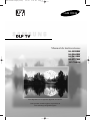 1
1
-
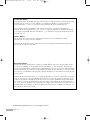 2
2
-
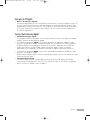 3
3
-
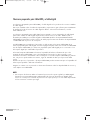 4
4
-
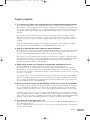 5
5
-
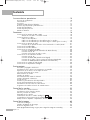 6
6
-
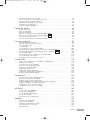 7
7
-
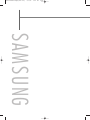 8
8
-
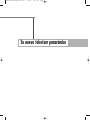 9
9
-
 10
10
-
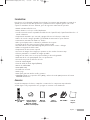 11
11
-
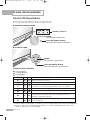 12
12
-
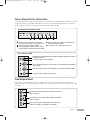 13
13
-
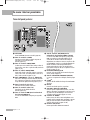 14
14
-
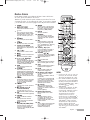 15
15
-
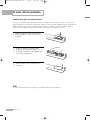 16
16
-
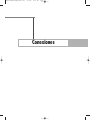 17
17
-
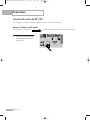 18
18
-
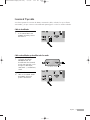 19
19
-
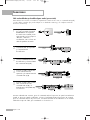 20
20
-
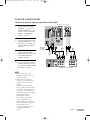 21
21
-
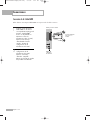 22
22
-
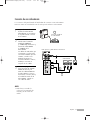 23
23
-
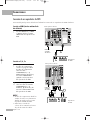 24
24
-
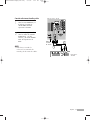 25
25
-
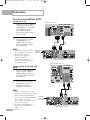 26
26
-
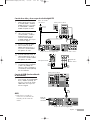 27
27
-
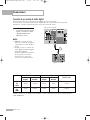 28
28
-
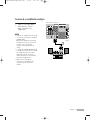 29
29
-
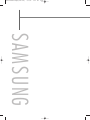 30
30
-
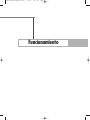 31
31
-
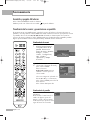 32
32
-
 33
33
-
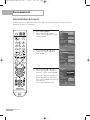 34
34
-
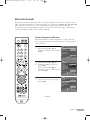 35
35
-
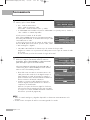 36
36
-
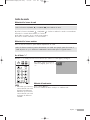 37
37
-
 38
38
-
 39
39
-
 40
40
-
 41
41
-
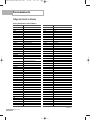 42
42
-
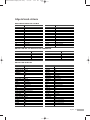 43
43
-
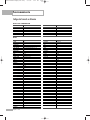 44
44
-
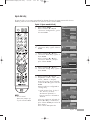 45
45
-
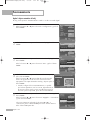 46
46
-
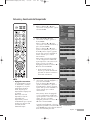 47
47
-
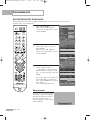 48
48
-
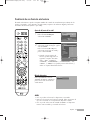 49
49
-
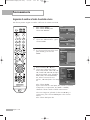 50
50
-
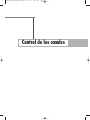 51
51
-
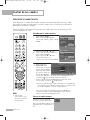 52
52
-
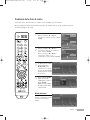 53
53
-
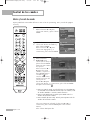 54
54
-
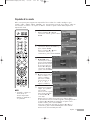 55
55
-
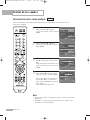 56
56
-
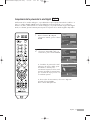 57
57
-
 58
58
-
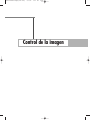 59
59
-
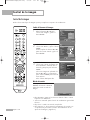 60
60
-
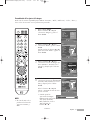 61
61
-
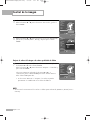 62
62
-
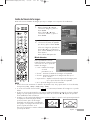 63
63
-
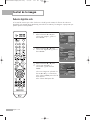 64
64
-
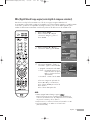 65
65
-
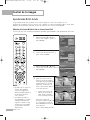 66
66
-
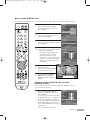 67
67
-
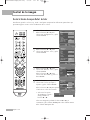 68
68
-
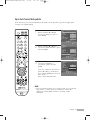 69
69
-
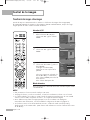 70
70
-
 71
71
-
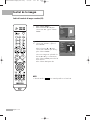 72
72
-
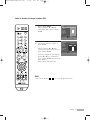 73
73
-
 74
74
-
 75
75
-
 76
76
-
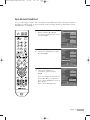 77
77
-
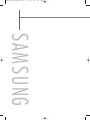 78
78
-
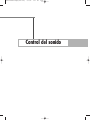 79
79
-
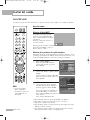 80
80
-
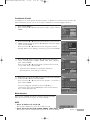 81
81
-
 82
82
-
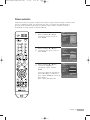 83
83
-
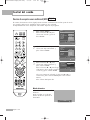 84
84
-
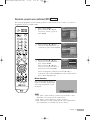 85
85
-
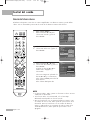 86
86
-
 87
87
-
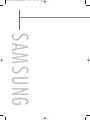 88
88
-
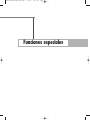 89
89
-
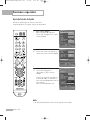 90
90
-
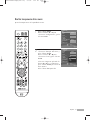 91
91
-
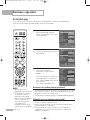 92
92
-
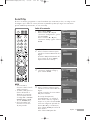 93
93
-
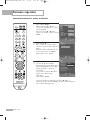 94
94
-
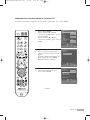 95
95
-
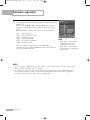 96
96
-
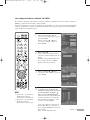 97
97
-
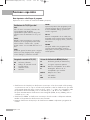 98
98
-
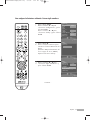 99
99
-
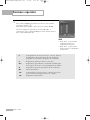 100
100
-
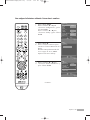 101
101
-
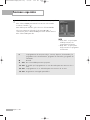 102
102
-
 103
103
-
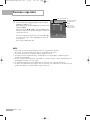 104
104
-
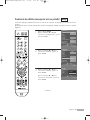 105
105
-
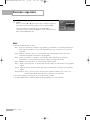 106
106
-
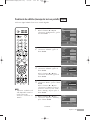 107
107
-
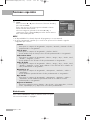 108
108
-
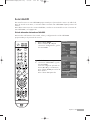 109
109
-
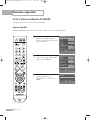 110
110
-
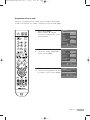 111
111
-
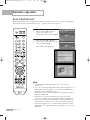 112
112
-
 113
113
-
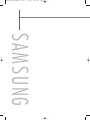 114
114
-
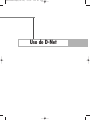 115
115
-
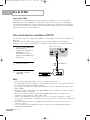 116
116
-
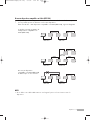 117
117
-
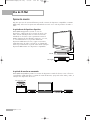 118
118
-
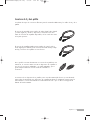 119
119
-
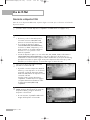 120
120
-
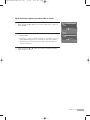 121
121
-
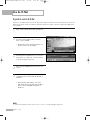 122
122
-
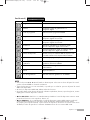 123
123
-
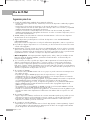 124
124
-
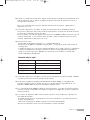 125
125
-
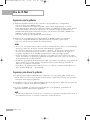 126
126
-
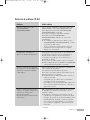 127
127
-
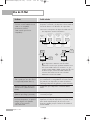 128
128
-
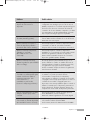 129
129
-
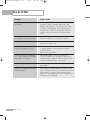 130
130
-
 131
131
-
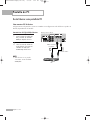 132
132
-
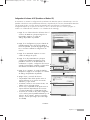 133
133
-
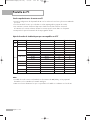 134
134
-
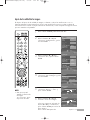 135
135
-
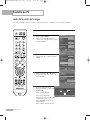 136
136
-
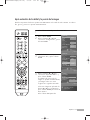 137
137
-
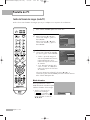 138
138
-
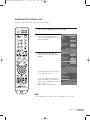 139
139
-
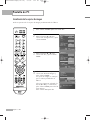 140
140
-
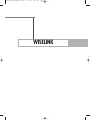 141
141
-
 142
142
-
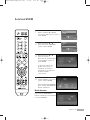 143
143
-
 144
144
-
 145
145
-
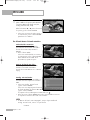 146
146
-
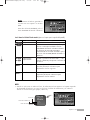 147
147
-
 148
148
-
 149
149
-
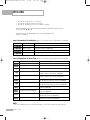 150
150
-
 151
151
-
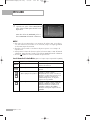 152
152
-
 153
153
-
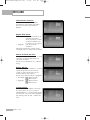 154
154
-
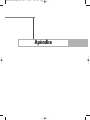 155
155
-
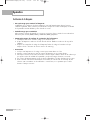 156
156
-
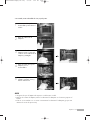 157
157
-
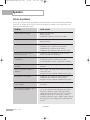 158
158
-
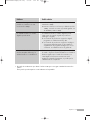 159
159
-
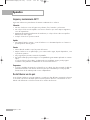 160
160
-
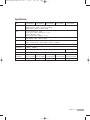 161
161
-
 162
162
-
 163
163
-
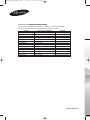 164
164
Samsung SP-71L8UH Manual de usuario
- Categoría
- Televisores LCD
- Tipo
- Manual de usuario
- Este manual también es adecuado para
Artículos relacionados
-
Samsung HL-P5685W Manual de usuario
-
Samsung SP-50L7HD Manual de usuario
-
Samsung SP-56L6HR Manual de usuario
-
Samsung HL-R5678W Manual de usuario
-
Samsung HL-R7178W Manual de usuario
-
Samsung HL-R5688W Manual de usuario
-
Samsung SP-56L7HR Manual de usuario
-
Samsung SP-50L6HN Manual de usuario
-
Samsung SP-71L8UH Manual de usuario
-
Samsung SP61L3HX Manual de usuario